Page 1

Основное
Руководство пользователя
В этом руководстве описаны меры предосторожности, позволяющие
обеспечить безопасность при использовании продукта.
Прочитайте это руководство, прежде чем приступать к использованию продукта.
Это руководство применяется для следующих моделей:
MB441, MB451, MB451w, MB461, MB461+LP, MB471
MB471w, MB491, MB491+, MB491+LP, ES4161 MFP
ES4191 MFP, MPS4200mb, MPS4700mb
Page 2
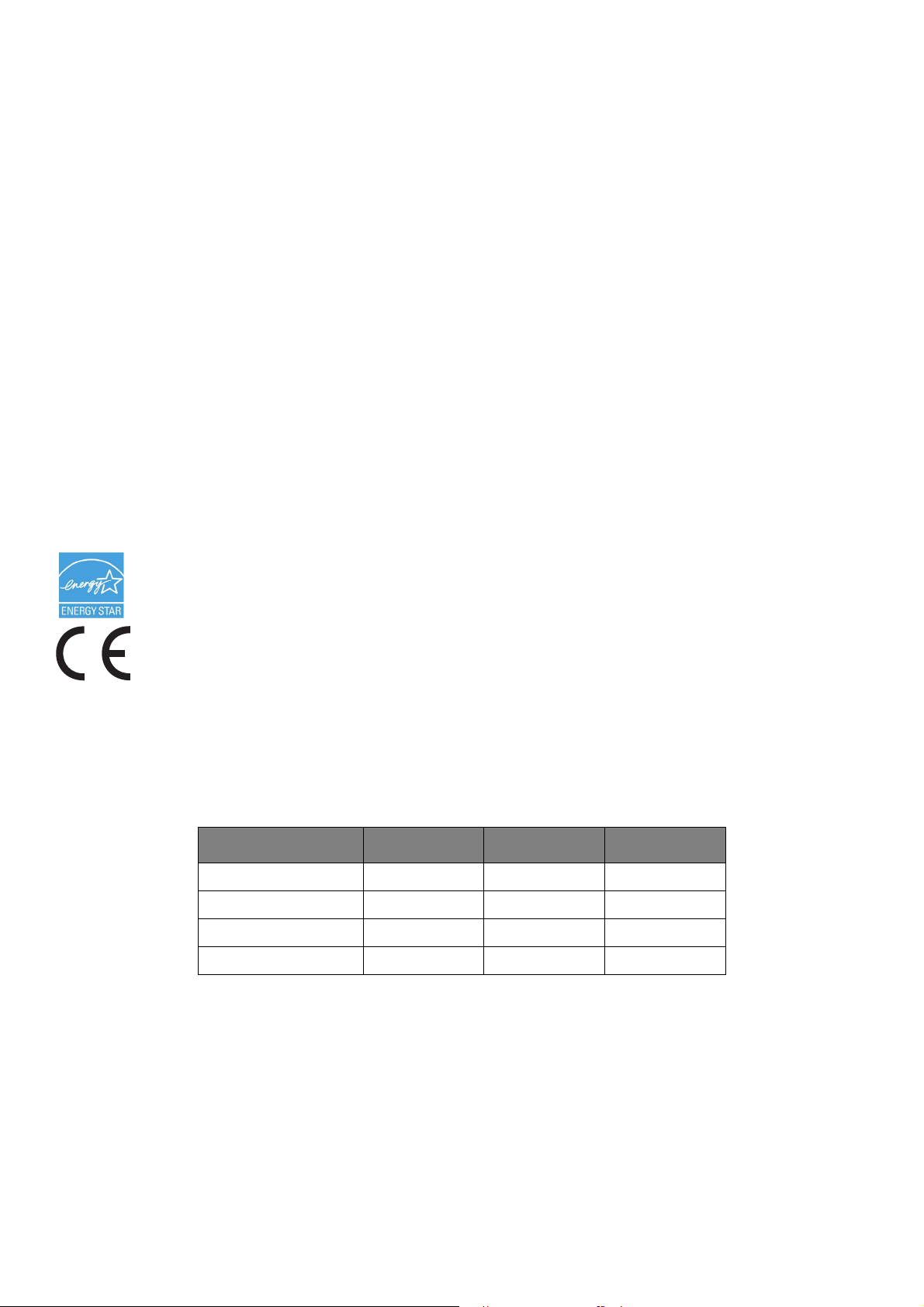
ВВЕДЕНИЕ
Мы постарались, чтобы информация в этом документе была полной, точной и своевременной. Производитель
полагает, что он не несет ответственности за все ошибки, возникшие в результате использования этого
документа. Производитель также не может гарантировать, что изменения в программном обеспечении и
оборудовании, внесенные другими производителями и отраженные в данном руководстве, не повлияют на
р
именимость информации в нм. Упоминание продуктов программного обеспечения, произведенных другими
п
компаниями, необязательно означет одобрение производителем.
Приложив все разумные усилия, чтобы сделать этот документ настолько точным и полезным, насколько это
возможно, мы, тем не менее, не гарантируем в любом виде, явном или подразумеваемом, что содержащаяся
здесь информция является точной или полной.
Все права защи
щены корпорацией Oki Data. Запрещено производить несанкционированное копирование,
передачу, пеевод или похожие действия. Необходимо получить письменное разрешение от корпорации Oki Data
перед выполнением любого из выше указанных действий.
© 2011 Корпорация Oki Data
OKI является зарегистрированным торговым знаком компании Oki Electric Industry Co., Ltd.
Energy Star является товарным знаком United States Environmental Protection Agency.
Microsoft, Windows, Windows Server и Windows Vista являются торговыми знаками корпорации Microsoft.
Apple, Macintosh, Rosetta, Mac и ОС Mac являются зарегистрированными торговыми знаками Apple Inc.
Названия других продуктов, а такж
е фирменные н
аименования, являются зарегистрированными товарными
знаками или товарными знаками их законных владельцев.
Как участник программы Energy Star, производитель определил, что данный продукт соответствует
принципам Energy Star об энергоэффективности.
Данный продукт соответствует требованиям, изложенным в документах Council Directives 2004/108/
EC (EMC), 2006/95/EC (LVD), 1999/5/EC (R&TTE), 2009/125/EC (ErP) и 2011/65/EU(RoHS), с
внесенными поправками, где это применимо, с учетом действующих в государствах-участниках
законов, касающихся электромагнитной совместимости, низкого напряжен
ия, радио- и
телекоммуникационного оконечного оборудования, продуктов, использующих электроэнергию, и
ограничений на применение некоторых опасных веществ в электрическом и электронном
оборудовании.
Следующие кабели использовались при оценке этого устройства на соответствие директиве EMC
2004/108/ЕС соблюдение и конфигурации, отличные от данных, могут повлиять на их соблюдение.
ТИП КАБЕЛЯ ДЛИНА (М) ЯДРО ЭКРАН
Питание 1,8
USB 5,0
LAN 15,0
Телефон 3,0
-2-
Page 3
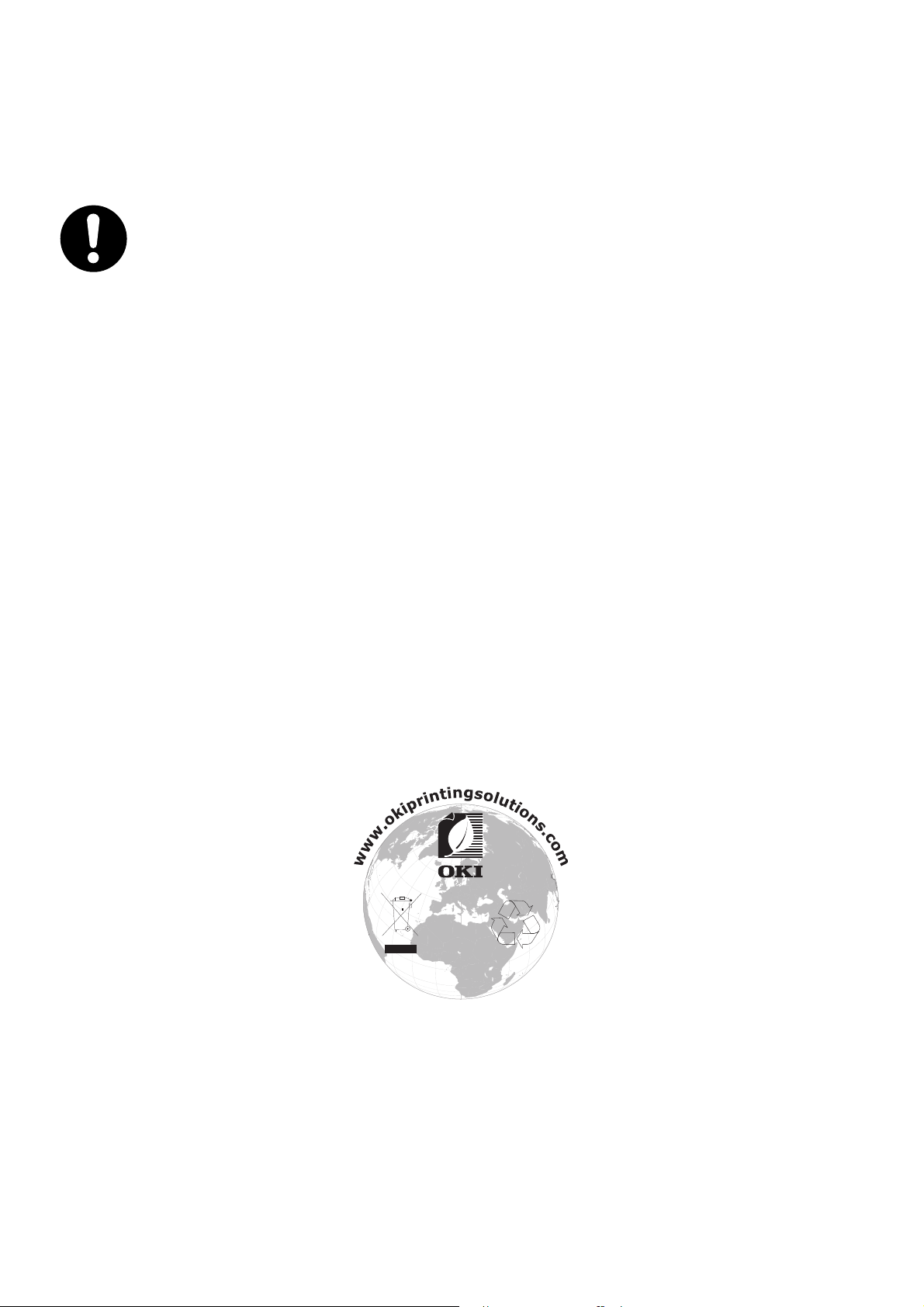
ПЕРВАЯ ПОМОЩЬ ПРИ ЧРЕЗВЫЧАЙНЫХ СИТУАЦИЯХ
Будьте осторожны с порошком тонера:
Если проглотили, наберите небольшое количество холодной воды и обратитесь к врачу. НЕ
пытайтесь вызвать рвоту.
Если вдохнули, выйдите в открытое пространство на свежий воздух. Обратитесь за
медицинской помощью.
При попадании в глаза, прополощите большим количеством воды в течение не менее
15 минут, держа веки открытыми. Обратитесь за медицинской помо
Утечка должна быть устранена при помощи холодной воды и мыла для уменьшения риска
загрязнения кожи или одежды.
щью.
ПРОИЗВОДИТЕЛЬ
Корпорация OKI Data,
4-11-22 Shibaura, Minato-ku,
Токио 108-8551,
Япония
По вопросам продажи, поддержки, а также по общим вопросам, обращайтесь к местному дистрибьютору.
ИМПОРТЕР В ЕС ИЛИ ОФИЦИАЛЬНЫЙ ПРЕДСТАВИТЕЛЬ
OKI Europe Limited (официальный торговый представитель OKI Printing Solutions)
Blays House
Wick Road
Egham
Surrey, TW20 0HJ
Великобритания
По вопросам продажи, поддержки, а также по общим вопросам, обращайтесь к местному дистрибьютору.
ИНФОРМАЦИЯ ПО ОХРАНЕ ОКРУЖАЮЩЕЙ СРЕДЫ
-3-
Page 4

Для Вашей безопасности
ПРЕДУПРЕЖДЕНИЕ!
ВНИМАНИЕ!
Прочтите Руководство пользователя (данное руководство) для Вашей безопасности перед тем, как начать
пользваться продуктом.
Меры предосторожности для безопасности
Указание предупреждений по мерам безопасности. Невыполнение данных правил или
выполнение их недолжным обазом может привести к серьезным человеческим травмам
и даже к летальному исходу.
Указание предупреждений по мерам безопасности. Невыполнение данных правил
может привести к травмам.
Общие меры предосторожности
ПРЕДУПРЕЖДЕНИЕ!
Не дотрагивайтесь до
аварийного выключателя
внутри устройства.
Невыполнение данного
требования может привести к
поражению электрическим
током при высоком напряжении.
В дополнение к этому, механизм
может вращаться, что может
привести к травме.
Вытащите кабель питания из
розетки и свяжитесь с центром
обслуживания клиентов, в
случае, если жидкость
(например, вода) подступает к
утренним частям устройства.
вн
В противном случае это может
привести к пожару.
Отсоедините шнур питания и
свяжитесь с центром
обслуживания клиентов, если
устройство уронили или
повреждена крышка.
В противном случае это может
привести к по
эл
ектрическим током и/или
пожару, в результате чего могут
произойти травмы.
Не помещайте материалы в
вентиляционное отверстие.
Это может привести к
поражению электрическим
током и/или пожару, в
результате чего могут
произойти травмы.
Не бросайте картриджи и
картриджи барабана переноса
изображений в огонь. Это может
привести к взрыву пыли
ожогам.
ражению
Не используйте
легковоспламеняющийся спрей
вблизи устройства.
Невыполнение данного
требования может приести к
пожару, так как это
пространство вокруг устройства
разогреваемое
Вытащите кабель питания из
розетки и удалите инородные
материалы, такие как зажимы,
когда они падают внутр
устройства.
В противном случае это может
привести к поражению
электрическим током и/или
пожару, в результате чего могут
произойти травмы.
Периодически отключайте шнур
питания, чтобы очистить вилки
и корневую часть между
разъемами вилок.
Если шнур питания находится
долгое время включенным,
корневая часть запылится и
может произойти короткое
амыкание, что может привести к
пожару.
Не ставьте чашку с жидкостями
(например, с водой) на
стройство.
у
Это может привести к
поражению электрическим
током и/или пожару, в
результате чего могут
произойти травмы.
Не испо
питания, кабель или
заземляющий провод, отличные
от тех, которые указаны в
Руководсте пользователя.
Это может привести к пожару.
.
льзуйте провод
е кабель питания из
ащит
Выт
розетки и свяжитесь с центром
обслуживания клиентов, в
случае, если крышка очен
горячая, дымится, издает
непонятный запах или странные
звуки.
В противном случае это может
привести к пожару.
Не используйте и/или не
з
бирайте устройство иным
ра
образом, чем тем, которое
указано в Руководстве
пользовтеля.
Это может привести к
поражению электрическим
током и/или пожару, в
результате чего могут
произойти травмы.
Не пылесосьте разлитый тонер.
злитого тонера
При чистк
пылесосом, он может
загореться из-за искр от
электрического контакта.
Разлитый тонер следует
вытереть сырой тканью.
Не дотрагивайтесь до
термоэлемента и других частей,
открывая крышку устройства.
Это может привести к ожогам.
Работа при использовании UPS
(непрерывный источник
питания) или инвертера не
гарантируется. Не используйте
епрерывный источник питания
или инвертеры.
Это может привести к пожару.
е ра
-4-
Page 5
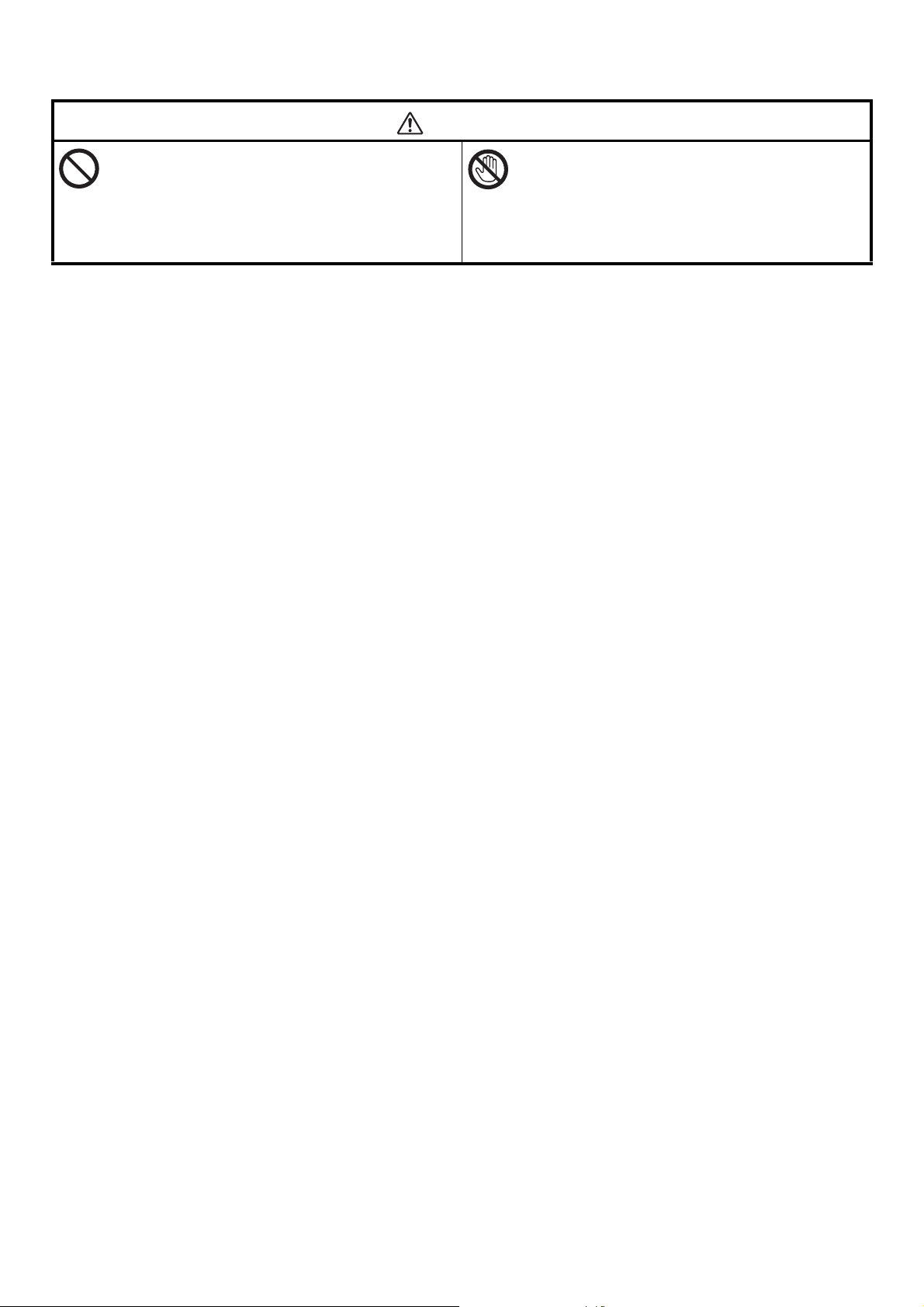
ВНИМАНИЕ!
Не подходите близко к области выхода бумаги когда
питание включено и во время печати.
Это может привести к травмам.
Не дотрагивайтесь до поврежденного
жидкокристаллического дисплея.
Если произошла утечка жидкости (жидкого
кристалла) из жидкокристаллического дисплея,
попав в глаза или рот, промойте большим
количеством воды. Следуйте указаниям врача при
необходимости.
Данный продукт содержит программное обеспечение, разработанное Heimdal Project.
Авторское право (c) 1995 - 2008 Kungliga Tekniska Högskolan
(Королевский институт технологий, Стокгольм, Швеция).
Все права защищены.
Перераспределение и использование в форме источника и двойной форме, с или без изменений,
разрешены при усовии обеспечения следующих условий:
1. Для перераспределения кода источника должно быть получено уведомление об авторских правах,
данный список условий и следующий от
каз.
2. Перераспределение в двойной форме должно быть воспроизведено при помощи выше указанного
уведомления об авторских правах, данного списка условий и следующего отказа в документации и/
или других материалах, обеспеченных рассылкой.
3. Ни название института, ни имена участников не должны использоваться для поддержки и
з ос
продвижения продуктв, выбранных из данного программного обеспечения бе
обого письменного
разрешения, которое должно быть получено заранее.
ДАННОЕ ПРОГРАММНОЕ ОБЕСПЕЧЕНИЕ ПРЕДОСТАВЛЕНО ИНСТИТУТОМ И УЧАСТНИКАМИ
«КАК ЕСТЬ» И ЛЮБЫЕ ЯВНЫЕ ИЛИ ПОДРАУМЕВАЕМЫЕ ГАРАНТИИ, ВКЛЮЧАЯ, НО, НЕ
ОГРАНИЧИВАЯСЬ ГАРАНТИЯМИ КОММЕРЧЕСКОЙ ЦЕННОСТИ И ПРИГОДНОСТИ ДЛЯ
КОНКРЕТНОЙ ЦЕЛИ, ОТРИЦАЮТСЯ. НИ В КОЕМ СЛУЧАЕ ИНСТИТУТ ИЛИ УЧАСТНИКИ НЕ НЕСУТ
ОТВЕТСТВЕННОСТИ ЗА ПРЯМЫЕ, КОСВЕННЫЕ, СПЕЦИАЛЬН
ЫЕ, ШТРАФНЫЕ ИЛИ КОСВЕННЫЕ
УБЫТКИ (ВКЛЮЧАЯ, НО, НЕ ОГРАНИЧИВАЯСЬ, ПРИОБРЕТЕНИЕ ТОВАРОВ ЗАМЕНЫ ИЛИ УСЛУГ,
ПОТЕРЮ ДАННЫХ ИЛИ ПРИБЫЛИ ИЛИ ПРИОСТАНОВЛЕНИЕ БИЗНЕСА), ТЕМ НЕ МЕНЕЕ,
ВЫЗВАННЫЕ И В ЛЮБОЙ ТЕОИИ ОТВЕТСТВЕННОСТИ, НЕЗАВИСИМО ОТ КОНТРАКТА, СТРОГОЙ
ОТВЕТСТВЕННОСТИ, ИЛИ ПРАВОНАРУШЕНИЯ (ВКЛЮЧАЯ НЕБРЕЖОСТЬ ИЛИ ИНОЕ),
ВОЗНИКАЮЩИЕ В РЕЗУЛЬТАТЕ ИСПОЛЬЗОВАНИЯ ДАННОГО ПРОГРАММНОГО ОБЕСПЕЧЕНИЯ,
ДАЖЕ ЕСЛИ О ВО
ЗМЖНОСТИ ТА
КОГО УЩЕРБА.
-5-
Page 6
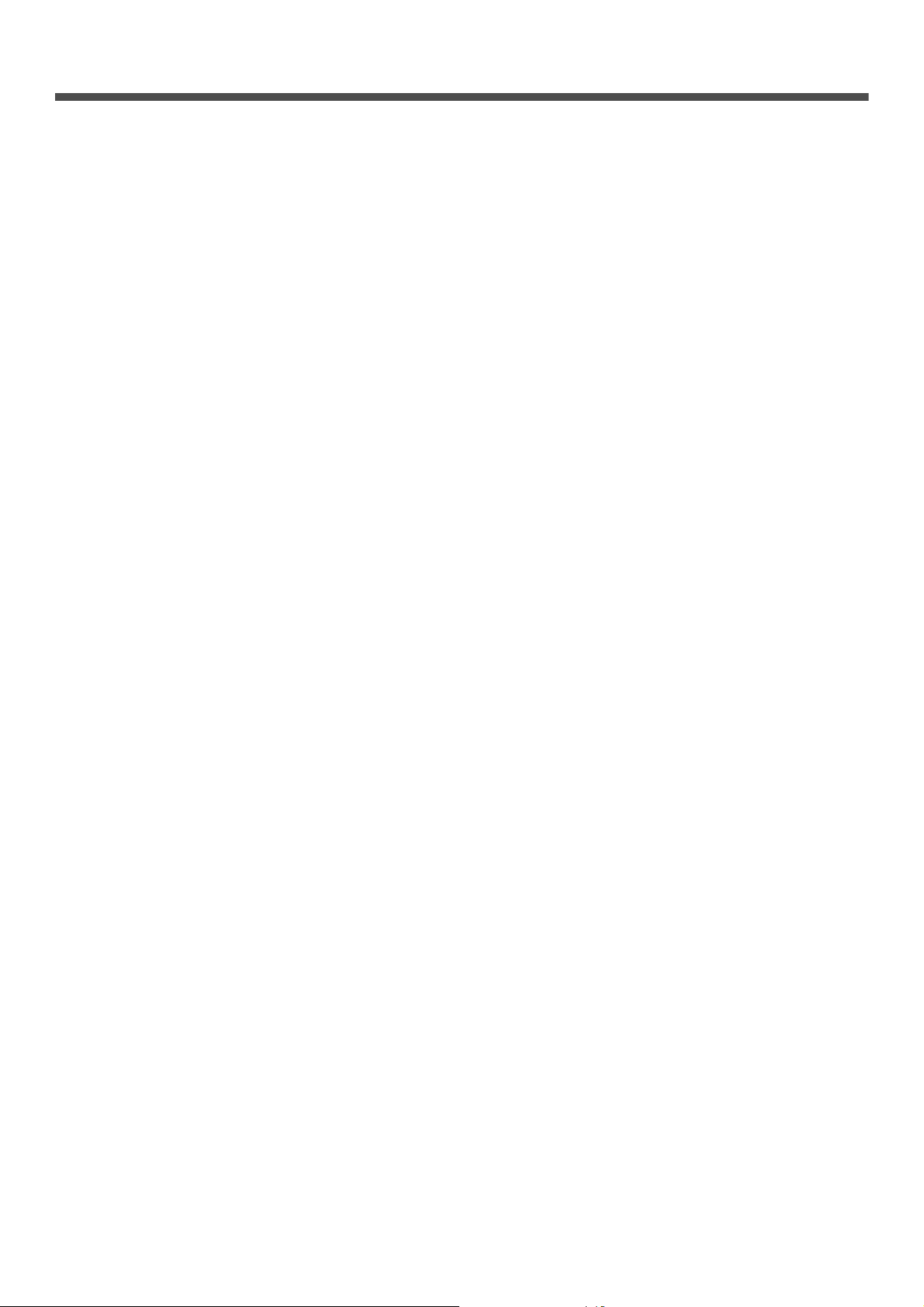
Содержание
Введение . . . . . . . . . . . . . . . . . . . . . . . . . . . . . . . . . . . . . . . . . . . . . . . . . . . . . . . . . . . . . . . .2
Первая помощь при чрезвычайных ситуациях . . . . . . . . . . . . . . . . . . . . . . . . . . . . . . . . . . 3
Производитель . . . . . . . . . . . . . . . . . . . . . . . . . . . . . . . . . . . . . . . . . . . . . . . . . . . . . . . . . . . . 3
Импортер в ЕС или официальный представитель . . . . . . . . . . . . . . . . . . . . . . . . . . . . . . . 3
Информация по охране окружающей среды . . . . . . . . . . . . . . . . . . . . . . . . . . . . . . . . . . . . 3
Для Вашей безопасности . . . . . . . . . . . . . . . . . . . . . . . . . . . . . . . . . . . . . . . . . . . . . . . . . . . 4
Структура руководства . . . . . . . . . . . . . . . . . . . . . . . . . . . . . . . . . . . . . . . . . . . . . . . . . . . . 11
Сведения о данном руководстве . . . . . . . . . . . . . . . . . . . . . . . . . . . . . . . . . . . . . . . . . . . . 11
1 Настройка. . . . . . . . . . . . . . . . . . . . . . . . . . . . . . . . . . . . . . . . . . . . . . . . . . . . 13
Общие сведения об устройстве . . . . . . . . . . . . . . . . . . . . . . . . . . . . . . . . . . . . . . . . . . . . . 13
Комплектация. . . . . . . . . . . . . . . . . . . . . . . . . . . . . . . . . . . . . . . . . . . . . . . . . . . . . . . . . . . . . . . . . . . . . . 13
Доступные дополнения . . . . . . . . . . . . . . . . . . . . . . . . . . . . . . . . . . . . . . . . . . . . . . . . . . . . . . . . . . . . . . 14
Требования к установке . . . . . . . . . . . . . . . . . . . . . . . . . . . . . . . . . . . . . . . . . . . . . . . . . . . . . . . . . . . . . 14
Названия составных частей . . . . . . . . . . . . . . . . . . . . . . . . . . . . . . . . . . . . . . . . . . . . . . . . . . . . . . . . . . 15
Установка устройства . . . . . . . . . . . . . . . . . . . . . . . . . . . . . . . . . . . . . . . . . . . . . . . . . . . . . 17
Распаковка устройства . . . . . . . . . . . . . . . . . . . . . . . . . . . . . . . . . . . . . . . . . . . . . . . . . . . . . . . . . . . . . . 17
Включение и выключение устройства . . . . . . . . . . . . . . . . . . . . . . . . . . . . . . . . . . . . . . . . . . . . . . . . . . 19
Установка дополнений. . . . . . . . . . . . . . . . . . . . . . . . . . . . . . . . . . . . . . . . . . . . . . . . . . . . . 23
Установка блока второго лотка (только для MB461, MB461+LP, MB471, MB471w, MB491,
MB491+, MB491+LP, ES4161 MFP, ES4191 MFP, MPS4200mb, MPS4700mb) . . . . . . . . . . . . . . . . . . 23
Панель оператора . . . . . . . . . . . . . . . . . . . . . . . . . . . . . . . . . . . . . . . . . . . . . . . . . . . . . . . . 26
Экран по умолчанию . . . . . . . . . . . . . . . . . . . . . . . . . . . . . . . . . . . . . . . . . . . . . . . . . . . . . . . . . . . . . . . . 27
Ввод текста с помощью панели оператора . . . . . . . . . . . . . . . . . . . . . . . . . . . . . . . . . . . . . . . . . . . . . . 28
Загрузка бумаги и оригиналов . . . . . . . . . . . . . . . . . . . . . . . . . . . . . . . . . . . . . . . . . . . . . . 30
Бумага . . . . . . . . . . . . . . . . . . . . . . . . . . . . . . . . . . . . . . . . . . . . . . . . . . . . . . . . . . . . . . . . . . . . . . . . . . . 30
Поддерживаемые типы бумаги . . . . . . . . . . . . . . . . . . . . . . . . . . . . . . . . . . . . . . . . . . . . . . . . . . . . . . . . . . . . . . 30
Рекомендуемая бумага . . . . . . . . . . . . . . . . . . . . . . . . . . . . . . . . . . . . . . . . . . . . . . . . . . . . . . . . . . . . . . . . . . . . 32
Хранение бумаги. . . . . . . . . . . . . . . . . . . . . . . . . . . . . . . . . . . . . . . . . . . . . . . . . . . . . . . . . . . . . . . . . . . . . . . . . . 32
Загрузка бумаги . . . . . . . . . . . . . . . . . . . . . . . . . . . . . . . . . . . . . . . . . . . . . . . . . . . . . . . . . . . . . . . . . . . . . . . . . . 33
Вывод бумаги . . . . . . . . . . . . . . . . . . . . . . . . . . . . . . . . . . . . . . . . . . . . . . . . . . . . . . . . . . . . . . . . . . . . . . . . . . . . 38
Документы . . . . . . . . . . . . . . . . . . . . . . . . . . . . . . . . . . . . . . . . . . . . . . . . . . . . . . . . . . . . . . . . . . . . . . . . 38
Требования к документам . . . . . . . . . . . . . . . . . . . . . . . . . . . . . . . . . . . . . . . . . . . . . . . . . . . . . . . . . . . . . . . . . . 38
Сканируемая область. . . . . . . . . . . . . . . . . . . . . . . . . . . . . . . . . . . . . . . . . . . . . . . . . . . . . . . . . . . . . . . . . . . . . . 39
Загрузка документов. . . . . . . . . . . . . . . . . . . . . . . . . . . . . . . . . . . . . . . . . . . . . . . . . . . . . . . . . . . . . . . . . . . . . . . 39
Основные настройки для работы с факсом (только для MB451, MB451w, MB471,
MB471w, MB491, MB491+, MB491+LP, ES4191 MFP, MPS4200mb, MPS4700mb) . . . . . 41
Параметры кода страны . . . . . . . . . . . . . . . . . . . . . . . . . . . . . . . . . . . . . . . . . . . . . . . . . . . . . . . . . . . . . 41
Подключение телефонной линии. . . . . . . . . . . . . . . . . . . . . . . . . . . . . . . . . . . . . . . . . . . . . . . . . . . . . . 42
-6-
Page 7
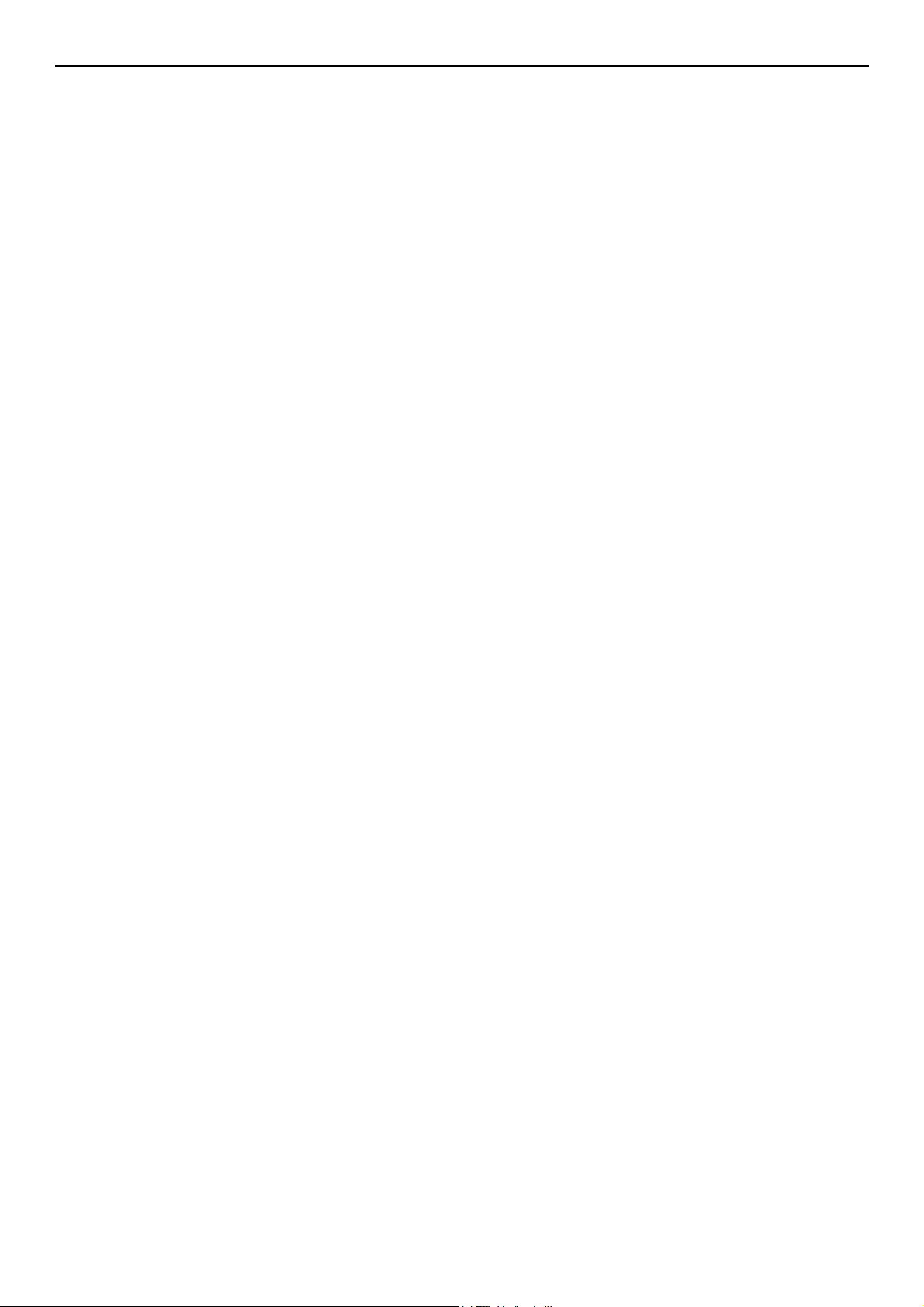
Содержание
Другие случаи . . . . . . . . . . . . . . . . . . . . . . . . . . . . . . . . . . . . . . . . . . . . . . . . . . . . . . . . . . . . . . . . . . . . . 43
Настройки для разных типов набора номера . . . . . . . . . . . . . . . . . . . . . . . . . . . . . . . . . . . . . . . . . . . . 45
Настройка даты/времени . . . . . . . . . . . . . . . . . . . . . . . . . . . . . . . . . . . . . . . . . . . . . . . . . . . . . . . . . . . . 45
Указание информации об отправителе . . . . . . . . . . . . . . . . . . . . . . . . . . . . . . . . . . . . . . . . . . . . . . . . . 46
Подключение АТС . . . . . . . . . . . . . . . . . . . . . . . . . . . . . . . . . . . . . . . . . . . . . . . . . . . . . . . . . . . . . . . . . . 46
Параметры для Super G3 . . . . . . . . . . . . . . . . . . . . . . . . . . . . . . . . . . . . . . . . . . . . . . . . . . . . . . . . . . . . 46
Указание режима получения . . . . . . . . . . . . . . . . . . . . . . . . . . . . . . . . . . . . . . . . . . . . . . . . . . . . . . . . . 47
Подключение к компьютеру . . . . . . . . . . . . . . . . . . . . . . . . . . . . . . . . . . . . . . . . . . . . . . . . 48
Сетевое соединение . . . . . . . . . . . . . . . . . . . . . . . . . . . . . . . . . . . . . . . . . . . . . . . . . . . . . . . . . . . . . . . . 49
USB-соединение . . . . . . . . . . . . . . . . . . . . . . . . . . . . . . . . . . . . . . . . . . . . . . . . . . . . . . . . . . . . . . . . . . . 63
Конфигурация параметров сети . . . . . . . . . . . . . . . . . . . . . . . . . . . . . . . . . . . . . . . . . . . . . 67
Проверка общих данных установки . . . . . . . . . . . . . . . . . . . . . . . . . . . . . . . . . . . . . . . . . . . . . . . . . . . . 69
Установка сканирования на электронную почту и интернет факса. . . . . . . . . . . . . . . . . . . . . . . . . . . 69
Наладка сканирования на сетевой ПК. . . . . . . . . . . . . . . . . . . . . . . . . . . . . . . . . . . . . . . . . . . . . . . . . . 71
Управление профилями . . . . . . . . . . . . . . . . . . . . . . . . . . . . . . . . . . . . . . . . . . . . . . . . . . . . . . . . . . . . . 80
Печать конфигурации . . . . . . . . . . . . . . . . . . . . . . . . . . . . . . . . . . . . . . . . . . . . . . . . . . . . . 81
Процедура печати . . . . . . . . . . . . . . . . . . . . . . . . . . . . . . . . . . . . . . . . . . . . . . . . . . . . . . . . . . . . . . . . . . 81
2 Копирование . . . . . . . . . . . . . . . . . . . . . . . . . . . . . . . . . . . . . . . . . . . . . . . . . 82
Основные операции. . . . . . . . . . . . . . . . . . . . . . . . . . . . . . . . . . . . . . . . . . . . . . . . . . . . . . . 82
Запуск задания копирования . . . . . . . . . . . . . . . . . . . . . . . . . . . . . . . . . . . . . . . . . . . . . . . . . . . . . . . . . 82
Отмена задания копирования в процессе копирования. . . . . . . . . . . . . . . . . . . . . . . . . . . . . . . . . . . . 82
Конфигурация настроек копирования . . . . . . . . . . . . . . . . . . . . . . . . . . . . . . . . . . . . . . . . 83
Изменение Размера сканирования (Размер Скан). . . . . . . . . . . . . . . . . . . . . . . . . . . . . . . . . . . . . . . . 83
Изменение лотка для бумаги (Подача бумаги) . . . . . . . . . . . . . . . . . . . . . . . . . . . . . . . . . . . . . . . . . . . 83
Изменение ориентации документа (Направление). . . . . . . . . . . . . . . . . . . . . . . . . . . . . . . . . . . . . . . . 84
Создание увеличенных или уменьшенных копий (Масштаб) . . . . . . . . . . . . . . . . . . . . . . . . . . . . . . . 84
Включение режима непрерывного сканирования (Непрерывное Скан.) . . . . . . . . . . . . . . . . . . . . . . 85
Выполнение дуплексных копий (Двустороннее копирование). . . . . . . . . . . . . . . . . . . . . . . . . . . . . . . 86
Регулировка плотности копии (Плотность) . . . . . . . . . . . . . . . . . . . . . . . . . . . . . . . . . . . . . . . . . . . . . . 86
Изменение типа документа (Тип документа) . . . . . . . . . . . . . . . . . . . . . . . . . . . . . . . . . . . . . . . . . . . . 87
Настройка удаления фона . . . . . . . . . . . . . . . . . . . . . . . . . . . . . . . . . . . . . . . . . . . . . . . . . . . . . . . . . . . 87
Изменение разрешения сканирования . . . . . . . . . . . . . . . . . . . . . . . . . . . . . . . . . . . . . . . . . . . . . . . . . 87
Сброс параметров копирования. . . . . . . . . . . . . . . . . . . . . . . . . . . . . . . . . . . . . . . . . . . . . . . . . . . . . . . 88
3 Отправка факса (только для MB451, MB451w, MB471, MB471w, MB491,
MB491+, MB491+LP, ES4191 MFP, MPS4200mb, MPS4700mb). . . . . . . . . 89
Основной метод отправки факса . . . . . . . . . . . . . . . . . . . . . . . . . . . . . . . . . . . . . . . . . . . . 89
Отправка факса . . . . . . . . . . . . . . . . . . . . . . . . . . . . . . . . . . . . . . . . . . . . . . . . . . . . . . . . . . . . . . . . . . . . 89
Определение получателя . . . . . . . . . . . . . . . . . . . . . . . . . . . . . . . . . . . . . . . . . . . . . . . . . . . . . . . . . . . . 90
Удаление указанных получателей . . . . . . . . . . . . . . . . . . . . . . . . . . . . . . . . . . . . . . . . . . . . . . . . . . . . . 91
-7-
Page 8
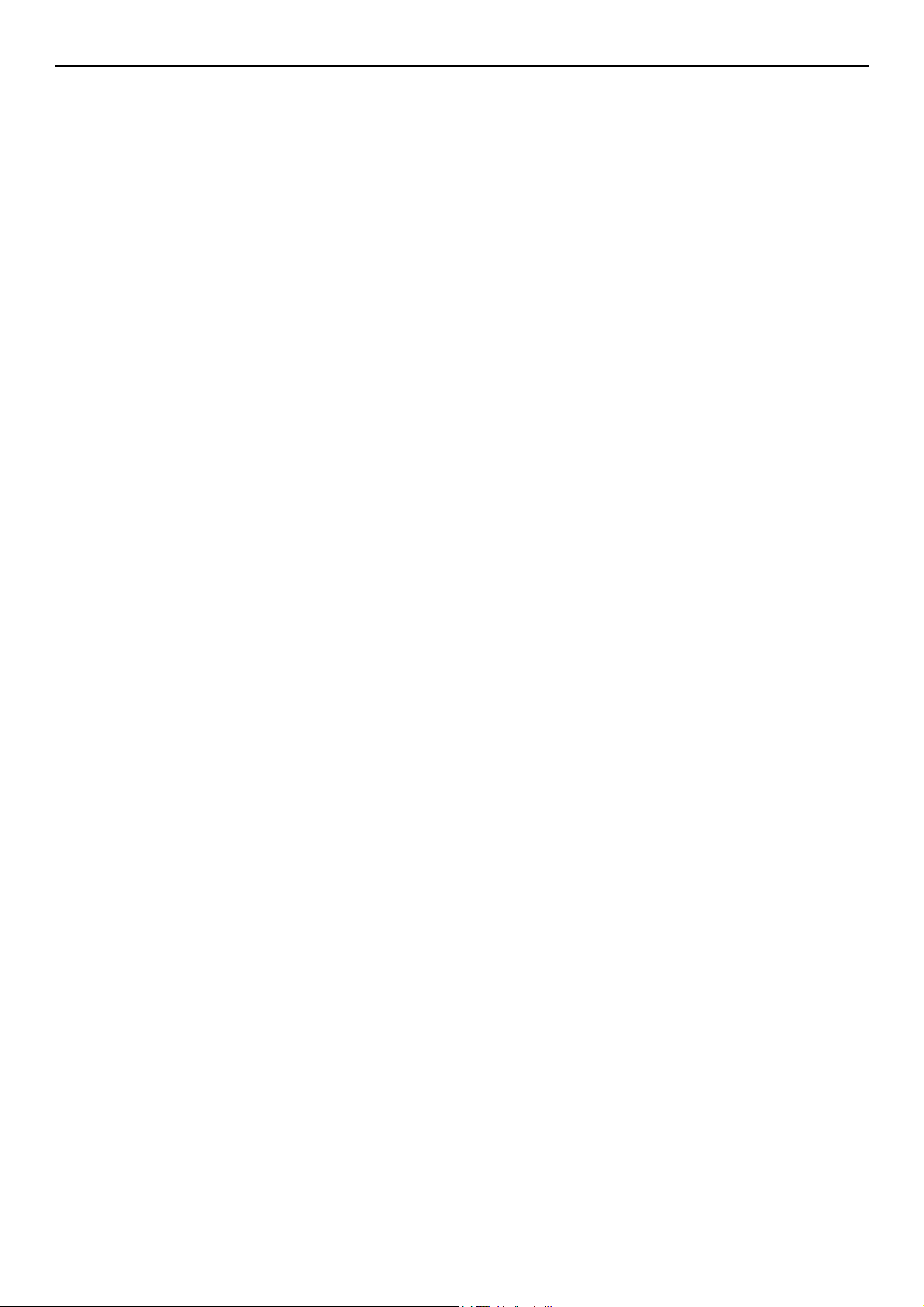
Содержание
Конфигурирование параметров факса . . . . . . . . . . . . . . . . . . . . . . . . . . . . . . . . . . . . . . . 93
Изменение Размера сканирования (РазмерСкан) . . . . . . . . . . . . . . . . . . . . . . . . . . . . . . . . . . . . . . . . 93
Изменение Разрешения сканирования (Разрешение) . . . . . . . . . . . . . . . . . . . . . . . . . . . . . . . . . . . . . 93
Настройка Плотности (Плотность) . . . . . . . . . . . . . . . . . . . . . . . . . . . . . . . . . . . . . . . . . . . . . . . . . . . . . 93
Печать имени отправителя. . . . . . . . . . . . . . . . . . . . . . . . . . . . . . . . . . . . . . . . . . . . . . . . . . . . . . . . . . . 93
Проверка и отмена передачи факса . . . . . . . . . . . . . . . . . . . . . . . . . . . . . . . . . . . . . . . . . 95
Отмена передачи факса . . . . . . . . . . . . . . . . . . . . . . . . . . . . . . . . . . . . . . . . . . . . . . . . . . . . . . . . . . . . . 95
Отмена отложенного задания . . . . . . . . . . . . . . . . . . . . . . . . . . . . . . . . . . . . . . . . . . . . . . . . . . . . . . . . 95
Проверка истории передачи и полученных звонков. . . . . . . . . . . . . . . . . . . . . . . . . . . . . . . . . . . . . . . 95
Поведение устройства во время получения факса . . . . . . . . . . . . . . . . . . . . . . . . . . . . . 96
Поведение по время приема . . . . . . . . . . . . . . . . . . . . . . . . . . . . . . . . . . . . . . . . . . . . . . . . . . . . . . . . . 96
Печать принятых факсимильных сообщений . . . . . . . . . . . . . . . . . . . . . . . . . . . . . . . . . . . . . . . . . . . . 99
Адресная книга. . . . . . . . . . . . . . . . . . . . . . . . . . . . . . . . . . . . . . . . . . . . . . . . . . . . . . . . . . 100
Быстрый набор . . . . . . . . . . . . . . . . . . . . . . . . . . . . . . . . . . . . . . . . . . . . . . . . . . . . . . . . . . . . . . . . . . . 100
Сохранение и редактирование . . . . . . . . . . . . . . . . . . . . . . . . . . . . . . . . . . . . . . . . . . . . . . . . . . . . . . . . . . . . . 100
Сохранение из истории . . . . . . . . . . . . . . . . . . . . . . . . . . . . . . . . . . . . . . . . . . . . . . . . . . . . . . . . . . . . . . . . . . . 100
Удаление . . . . . . . . . . . . . . . . . . . . . . . . . . . . . . . . . . . . . . . . . . . . . . . . . . . . . . . . . . . . . . . . . . . . . . . . . . . . . . . 101
Набор группы (Номер группы) . . . . . . . . . . . . . . . . . . . . . . . . . . . . . . . . . . . . . . . . . . . . . . . . . . . . . . . 101
Сохранение и редактирование . . . . . . . . . . . . . . . . . . . . . . . . . . . . . . . . . . . . . . . . . . . . . . . . . . . . . . . . . . . . . 101
Удаление . . . . . . . . . . . . . . . . . . . . . . . . . . . . . . . . . . . . . . . . . . . . . . . . . . . . . . . . . . . . . . . . . . . . . . . . . . . . . . . 101
Панель клавиши быстрого набора. . . . . . . . . . . . . . . . . . . . . . . . . . . . . . . . . . . . . . . . . . . . . . . . . . . . 102
Сохраните телефонные номера. . . . . . . . . . . . . . . . . . . . . . . . . . . . . . . . . . . . . . . . . . . . . . . . . . . . . . 102
Регистрация устройства. . . . . . . . . . . . . . . . . . . . . . . . . . . . . . . . . . . . . . . . . . . . . . . . . . . . . . . . . . . . . . . . . . . 102
Основная процедура для сканирования на факс-сервер . . . . . . . . . . . . . . . . . . . . . . . . 103
Передача данных на факс-сервер . . . . . . . . . . . . . . . . . . . . . . . . . . . . . . . . . . . . . . . . . . . . . . . . . . . . 103
Определение получателя . . . . . . . . . . . . . . . . . . . . . . . . . . . . . . . . . . . . . . . . . . . . . . . . . . . . . . . . . . . 103
Удаление указанных получателей . . . . . . . . . . . . . . . . . . . . . . . . . . . . . . . . . . . . . . . . . . . . . . . . . . . . 104
Остановка передачи факса . . . . . . . . . . . . . . . . . . . . . . . . . . . . . . . . . . . . . . . . . . . . . . . . . . . . . . . . . 104
Основная процедура для интернет факса. . . . . . . . . . . . . . . . . . . . . . . . . . . . . . . . . . . . 105
Передача факса через Интернет . . . . . . . . . . . . . . . . . . . . . . . . . . . . . . . . . . . . . . . . . . . . . . . . . . . . . 105
Определение получателя . . . . . . . . . . . . . . . . . . . . . . . . . . . . . . . . . . . . . . . . . . . . . . . . . . . . . . . . . . . 106
Проверка, удаление и изменение получателей . . . . . . . . . . . . . . . . . . . . . . . . . . . . . . . . . . . . . . . . . 107
Отмена передачи. . . . . . . . . . . . . . . . . . . . . . . . . . . . . . . . . . . . . . . . . . . . . . . . . . . . . . . . . . . . . . . . . . 108
Получение интернет факсов. . . . . . . . . . . . . . . . . . . . . . . . . . . . . . . . . . . . . . . . . . . . . . . . . . . . . . . . . 108
4 Сканирование . . . . . . . . . . . . . . . . . . . . . . . . . . . . . . . . . . . . . . . . . . . . . . . 109
Установка драйверов сканера (TWAIN/WIA/ICA драйвер) . . . . . . . . . . . . . . . . . . . . . . . 109
Процедура установки . . . . . . . . . . . . . . . . . . . . . . . . . . . . . . . . . . . . . . . . . . . . . . . . . . . . . . . . . . . . . . 109
Для Windows . . . . . . . . . . . . . . . . . . . . . . . . . . . . . . . . . . . . . . . . . . . . . . . . . . . . . . . . . . . . . . . . . . . . . . . . . . . . 109
Для ОС Mac X . . . . . . . . . . . . . . . . . . . . . . . . . . . . . . . . . . . . . . . . . . . . . . . . . . . . . . . . . . . . . . . . . . . . . . . . . . . 110
Использование программного обеспечения ActKey . . . . . . . . . . . . . . . . . . . . . . . . . . . . . . . . . . . . . . 112
Установка программного обеспечения . . . . . . . . . . . . . . . . . . . . . . . . . . . . . . . . . . . . . . . . . . . . . . . . . . . . . . . 112
Запуск программного обеспечения . . . . . . . . . . . . . . . . . . . . . . . . . . . . . . . . . . . . . . . . . . . . . . . . . . . . . . . . . . 112
-8-
Page 9

Содержание
Установка для использования WSD сканирования. . . . . . . . . . . . . . . . . . . . . . . . . . . . . 113
Процедура установки . . . . . . . . . . . . . . . . . . . . . . . . . . . . . . . . . . . . . . . . . . . . . . . . . . . . . . . . . . . . . . 113
Методы сканирования . . . . . . . . . . . . . . . . . . . . . . . . . . . . . . . . . . . . . . . . . . . . . . . . . . . . 114
Сканирование на электронную почту . . . . . . . . . . . . . . . . . . . . . . . . . . . . . . . . . . . . . . . . . . . . . . . . . 114
Сканирование на сетевой ПК . . . . . . . . . . . . . . . . . . . . . . . . . . . . . . . . . . . . . . . . . . . . . . . . . . . . . . . . 116
Сканирование на USB-память . . . . . . . . . . . . . . . . . . . . . . . . . . . . . . . . . . . . . . . . . . . . . . . . . . . . . . . 116
Сканирование на локальный ПК . . . . . . . . . . . . . . . . . . . . . . . . . . . . . . . . . . . . . . . . . . . . . . . . . . . . . 117
Сканирование на удаленный ПК . . . . . . . . . . . . . . . . . . . . . . . . . . . . . . . . . . . . . . . . . . . . . . . . . . . . . 118
Отмена текущего задания сканирования . . . . . . . . . . . . . . . . . . . . . . . . . . . . . . . . . . . . . . . . . . . . . . 123
Сохранение адресной книги . . . . . . . . . . . . . . . . . . . . . . . . . . . . . . . . . . . . . . . . . . . . . . . 124
Адресная книга . . . . . . . . . . . . . . . . . . . . . . . . . . . . . . . . . . . . . . . . . . . . . . . . . . . . . . . . . . . . . . . . . . . 124
Список групп. . . . . . . . . . . . . . . . . . . . . . . . . . . . . . . . . . . . . . . . . . . . . . . . . . . . . . . . . . . . . . . . . . . . . . 125
Сохраните все адреса электронной почты . . . . . . . . . . . . . . . . . . . . . . . . . . . . . . . . . . . . . . . . . . . . . 125
Регистрация устройства. . . . . . . . . . . . . . . . . . . . . . . . . . . . . . . . . . . . . . . . . . . . . . . . . . . . . . . . . . . . . . . . . . . 125
Импортирование адресов из файла . . . . . . . . . . . . . . . . . . . . . . . . . . . . . . . . . . . . . . . . . . . . . . . . . . . . . . . . . 126
Сохранение получателей сетевого сканирования . . . . . . . . . . . . . . . . . . . . . . . . . . . . . 127
5 Использование принтера . . . . . . . . . . . . . . . . . . . . . . . . . . . . . . . . . . . . . 128
Печать с компьютера. . . . . . . . . . . . . . . . . . . . . . . . . . . . . . . . . . . . . . . . . . . . . . . . . . . . . 128
Печать . . . . . . . . . . . . . . . . . . . . . . . . . . . . . . . . . . . . . . . . . . . . . . . . . . . . . . . . . . . . . . . . . . . . . . . . . . 128
Отмена задания печати . . . . . . . . . . . . . . . . . . . . . . . . . . . . . . . . . . . . . . . . . . . . . . . . . . . . . . . . . . . . 130
Печать из USB-памяти. . . . . . . . . . . . . . . . . . . . . . . . . . . . . . . . . . . . . . . . . . . . . . . . . . . . 132
Запуск задания печати . . . . . . . . . . . . . . . . . . . . . . . . . . . . . . . . . . . . . . . . . . . . . . . . . . . . . . . . . . . . . 132
Конфигурация настроек печати . . . . . . . . . . . . . . . . . . . . . . . . . . . . . . . . . . . . . . . . . . . . . . . . . . . . . . 133
Отмена задания печати . . . . . . . . . . . . . . . . . . . . . . . . . . . . . . . . . . . . . . . . . . . . . . . . . . . . . . . . . . . . 134
6 Идентификация пользователя и Контроль доступа . . . . . . . . . . . . . . 135
Об идентификации пользователя и контроле доступа. . . . . . . . . . . . . . . . . . . . . . . . . . 135
Идентификация при помощи PIN-кода. . . . . . . . . . . . . . . . . . . . . . . . . . . . . . . . . . . . . . . 136
Регистрация PIN-кода . . . . . . . . . . . . . . . . . . . . . . . . . . . . . . . . . . . . . . . . . . . . . . . . . . . . . . . . . . . . . . 136
Включение функции контроля доступа . . . . . . . . . . . . . . . . . . . . . . . . . . . . . . . . . . . . . . . . . . . . . . . . 136
Действие, когда включена функция идентификации при помощи PIN-кода. . . . . . . . . . . . . . . . . . . 136
Идентификация при помощи имени пользователя и пароля . . . . . . . . . . . . . . . . . . . . . 139
Регистрация имени пользователя и пароля . . . . . . . . . . . . . . . . . . . . . . . . . . . . . . . . . . . . . . . . . . . . 139
Включение функции контроля доступа . . . . . . . . . . . . . . . . . . . . . . . . . . . . . . . . . . . . . . . . . . . . . . . . 139
Действия, когда включена функция идентификации при помощи имени пользователя и пароля
. . . . . . . . . 139
7 Устранение неисправностей. . . . . . . . . . . . . . . . . . . . . . . . . . . . . . . . . . . 142
Замятие бумаги . . . . . . . . . . . . . . . . . . . . . . . . . . . . . . . . . . . . . . . . . . . . . . . . . . . . . . . . . 142
Проверка сообщений об ошибках . . . . . . . . . . . . . . . . . . . . . . . . . . . . . . . . . . . . . . . . . . . . . . . . . . . . 142
Решение проблемы замятия бумаги . . . . . . . . . . . . . . . . . . . . . . . . . . . . . . . . . . . . . . . . . . . . . . . . . . 142
-9-
Page 10

Содержание
Сообщения об ошибке. . . . . . . . . . . . . . . . . . . . . . . . . . . . . . . . . . . . . . . . . . . . . . . . . . . . 149
Сообщения об ошибке, отображенные на экране . . . . . . . . . . . . . . . . . . . . . . . . . . . . . . . . . . . . . . . 149
Проверка статуса устройства из кнопки <STATUS(СТАТУС)> . . . . . . . . . . . . . . . . . . . . . . . . . . . . . 160
Другие неисправности . . . . . . . . . . . . . . . . . . . . . . . . . . . . . . . . . . . . . . . . . . . . . . . . . . . . 162
Невозможно выполнить печать с компьютера . . . . . . . . . . . . . . . . . . . . . . . . . . . . . . . . . . . . . . . . . . 162
Не получается успешно установить драйвер принтера . . . . . . . . . . . . . . . . . . . . . . . . . . . . . . . . . . . 164
Ограничения для каждой ОС . . . . . . . . . . . . . . . . . . . . . . . . . . . . . . . . . . . . . . . . . . . . . . . . . . . . . . . . 166
Неисправности копирования . . . . . . . . . . . . . . . . . . . . . . . . . . . . . . . . . . . . . . . . . . . . . . . . . . . . . . . . 169
Неисправности во время отправки факса. . . . . . . . . . . . . . . . . . . . . . . . . . . . . . . . . . . . . . . . . . . . . . 171
Неисправности сканирования. . . . . . . . . . . . . . . . . . . . . . . . . . . . . . . . . . . . . . . . . . . . . . . . . . . . . . . . 173
Неисправности качества изображения . . . . . . . . . . . . . . . . . . . . . . . . . . . . . . . . . . . . . . . . . . . . . . . . 174
Неисправность подачи бумаги . . . . . . . . . . . . . . . . . . . . . . . . . . . . . . . . . . . . . . . . . . . . . . . . . . . . . . . 176
Неисправности устройства . . . . . . . . . . . . . . . . . . . . . . . . . . . . . . . . . . . . . . . . . . . . . . . . . . . . . . . . . . 178
Если отключается питание . . . . . . . . . . . . . . . . . . . . . . . . . . . . . . . . . . . . . . . . . . . . . . . . . . . . . . . . . . 181
8 Обслуживание. . . . . . . . . . . . . . . . . . . . . . . . . . . . . . . . . . . . . . . . . . . . . . . 182
Замена элементов расходных материалов . . . . . . . . . . . . . . . . . . . . . . . . . . . . . . . . . . . 182
Замена картриджей с тонером . . . . . . . . . . . . . . . . . . . . . . . . . . . . . . . . . . . . . . . . . . . . . . . . . . . . . . . 183
Замена барабана переноса изображений (только для MB461, MB461+LP, MB471, MB471w,
MB491, MB491+, MB491+LP, ES4161 MFP, ES4191 MFP, MPS4200mb, MPS4700mb) . . . . . . . . . . 184
Замена барабана переноса изображений (только для MB441, MB451, MB451w) . . . . . . . . . . . . . . 185
Очистка устройства . . . . . . . . . . . . . . . . . . . . . . . . . . . . . . . . . . . . . . . . . . . . . . . . . . . . . . 187
Чистка поверхности устройства . . . . . . . . . . . . . . . . . . . . . . . . . . . . . . . . . . . . . . . . . . . . . . . . . . . . . . 187
Очистка стекла экспонирования. . . . . . . . . . . . . . . . . . . . . . . . . . . . . . . . . . . . . . . . . . . . . . . . . . . . . . 187
Очистка роликов подачи документов в АПД . . . . . . . . . . . . . . . . . . . . . . . . . . . . . . . . . . . . . . . . . . . . 187
Очистка роликов подачи бумаги. . . . . . . . . . . . . . . . . . . . . . . . . . . . . . . . . . . . . . . . . . . . . . . . . . . . . . 188
Очистка светодиодных головок . . . . . . . . . . . . . . . . . . . . . . . . . . . . . . . . . . . . . . . . . . . . . . . . . . . . . . 189
Перемещение устройства . . . . . . . . . . . . . . . . . . . . . . . . . . . . . . . . . . . . . . . . . . . . . . . . . 190
9 Приложение . . . . . . . . . . . . . . . . . . . . . . . . . . . . . . . . . . . . . . . . . . . . . . . . . 192
Технические характеристики (MB461/MB461+LP/MB471/MB471w/MB491/MB491+/
MB491+LP/ES4161 MFP/ES4191 MFP/MPS4200mb/MPS4700mb) . . . . . . . . . . . . . . . . . 192
Технические характеристики. . . . . . . . . . . . . . . . . . . . . . . . . . . . . . . . . . . . . . . . . . . . . . . 201
Основные шаги в Windows . . . . . . . . . . . . . . . . . . . . . . . . . . . . . . . . . . . . . . . . . . . . . . . . 211
Алфавитный указатель. . . . . . . . . . . . . . . . . . . . . . . . . . . . . . . . . . . . . . . . . 212
Контактные данные OKI . . . . . . . . . . . . . . . . . . . . . . . . . . . . . . . . . . . . . . . . 215
-10-
Page 11

Структура руководства
Примечание
Заметка
Справка
ВНИМАНИЕ!
К данному продукту прилагается следующее руководство.
Краткое руководство
В кратком руководстве описана первоначальная настройка для использования каждой функции. И сновные
операции каждой функции также описаны.
Руководство пользователя (основное) ---- Данный документ
Чтобы разобраться в данном устройстве, дается описание основных операций. Также описана
первоначальная установка, метод обработки в случае неполадки и процедуры технического обслу
жив
Руководство пользователя (Усовершенствованный)
В расширенном руководстве описаны расширенные операции для каждой функции. Кроме того, включена
информация об утилитах и о настройках, применимых к сети.
Сведения о данном руководстве
Обозначения, используемые в данном документе
В данном документе используются следующие обозначения:
Указывает важную информацию об операциях. Обязательно прочтите их.
ания.
Указывает важную информацию об операциях. Обязательно прочтите их.
Указание расположения более подробной или относящейся к данной теме информации.
ПРЕДУПРЕЖДЕНИЕ!
Указание предупреждений по мерам безопасности. Невыполнение данных правил или выполнение их недолжным
обазом может привести к серьезным человеческим травмам и даже к летальному исходу.
Указание предупреждений по мерам безопасности. Невыполнение данных правил может привести к травмам.
Условные обозначения, используемые в данном документе
В данном руководстве используются следующие условные обозначения:
Условные
обозначения
[ ] В таком виде на экране отображаются пункты меню.
В таком виде отображаются названия меню, окон и диалоговых окон на
компьютере.
Описание
« » В таком виде на компьютере отображаются названия файлов.
В таком виде отображаются разделы, рекомендованные для справки.
Кнопка < > В таком виде отображаются кнопки панели управления или клавиши
клавиатуры компьютера.
> В так
ом виде отображается путь к нужному меню устройства или
компьютеру.
-11-
Page 12

Названия продуктов, используемых в данном руководстве
В данном документе названия продуктов могут выглядеть следующим образом.
PostScript3 Эмуляция PSE, POSTSCRIPT3 Эмуляция, POSTSCRIPT3 ЭМУЛЯЦИЯ
®
Microsoft
Microsoft® Windows Server® 2012 64-битовая версия операционной системы Windows Server 2012
Microsoft
Microsoft® Windows Vista® 64-битовая версия операционной системы Windows Vista (64-битовая версия)
Microsoft
Microsoft® Windows Server® 2008 64-битовая версия операционной системы Windows Server 2008
(64-битовая версия)
Microsoft
Microsoft® Windows Server® 2003 x64 версия операционной системы Windows Server 2003 (x64 версия)
Операционная система Microsoft
Операционная система Microsoft® Windows® 7 Windows 7
Операционная система Microsoft
Microsoft® Windows Server® 2008 операционная система Windows Server 2008
Операционная система Microsoft
Windows® 8 64-битовая версия операционной системы Windows 8 (64-битовая версия)
®
Windows® 7 64-битовая версия операционной системы Windows 7 (64-битовая версия)
®
Windows Server® 2008 R2 64-битовая версия операционной системы Windows Server 2008
®
Windows® XP x64 версия операционной системы Windows XP (x64 версия)
®
Windows® 8 Windows 8
®
Windows Vista® Windows Vista
®
Windows® XP Windows XP
Операционная система Microsoft® Windows Server® 2003 Windows Server 2003
Родовое имя для Windows 8, Windows Server 2012, Windows 7, Windows Vista, Windows Server 2008, Windows XP и
Windows Server 2003 Windows
Веб-сервисы на устройствах WSD
Если нет особого описания, 64-битовая версия включена в Windows 8, Windows 7, Windows Vista, Windows
Server 2008, Windows XP и Windows Server 2003. (64-битовая версия и Windows Server 2008 R2 включен в
Windows Server 2008.)
Если нет специальных указаний, то в данном документе используется Windows 7 в качестве примера Windows,
ОС Mac X 10.7 в ачестве примера ОС Mac X и модель МФУ MB491 в качестве примера устройства.
В зависимости от используемой операционной системы или модели устройства описание в данном док
мо
жет несколько отличаться.
ументе
-12-
Page 13
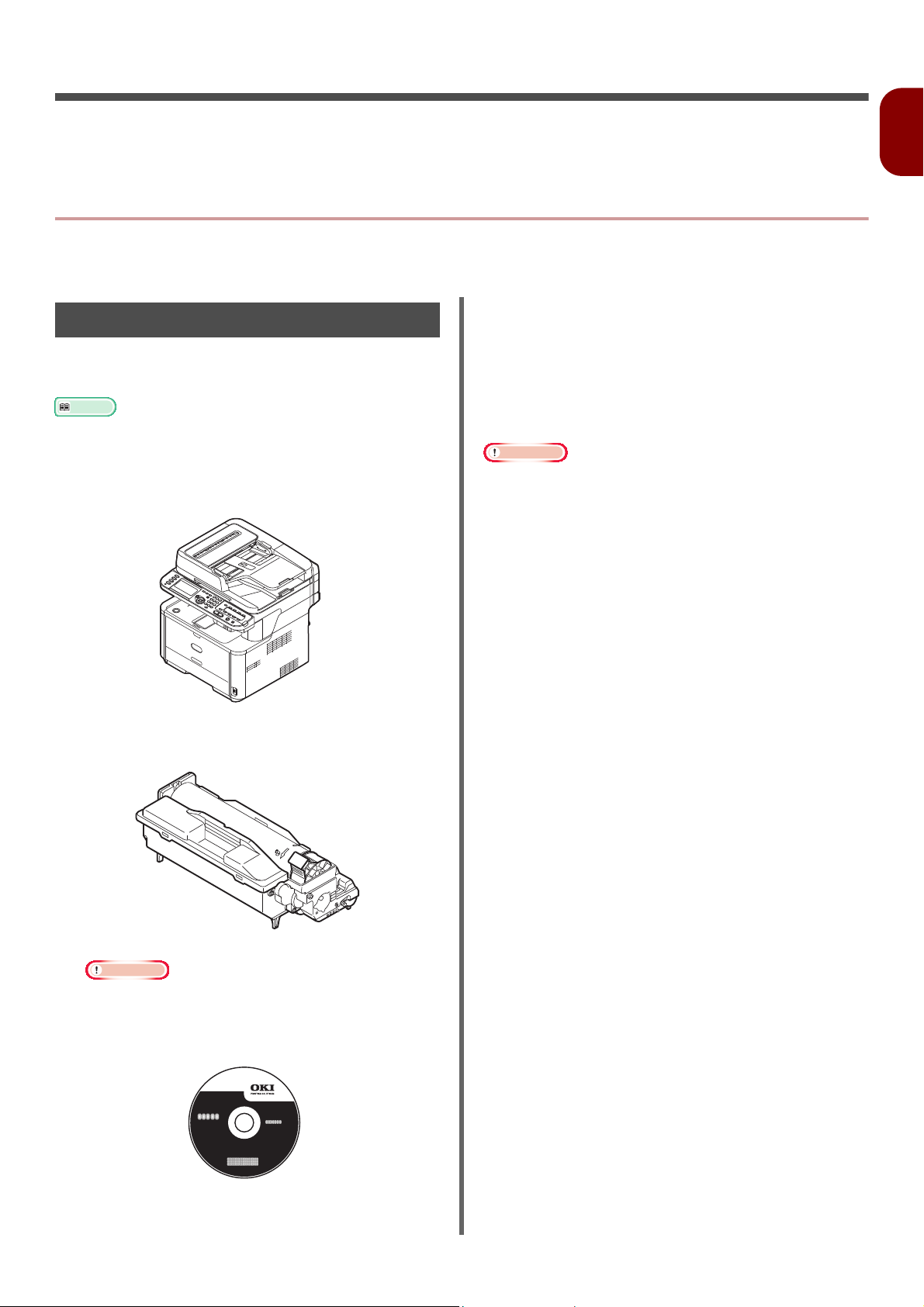
1. Настройка
Справка
В данной главе описываются основные операции данного устройства и настройки, а затем использование
каждой функции.
Общие сведения об устройстве
В данном разделе описываются общие сведения об устройстве.
Шнур сети переменного тока
Комплектация
Проверьте, что у Вас есть все элементы,
представленные ниже.
Для получения дополнительной информации о том, как
открыть упаковку, см. раздел «Распаковка устройства» стр. 17.
Устройство
Заглушка телефонного разъема
Заглушка телефонного разъема вставлена в
телефонный разъем основного блока.
Телефонный кабель
В некоторых странах не входит в комплект.
Примечание
Кабель Ethernet и USB-кабель не поставляются в комплекте с
данным устройством. Их необходимо приобрести отдельн.
Упаковочный и амортизационный материал требуется в случае
транспортировки устройства. Сохраните это на случай
транспортировки устройства в будущем.
1
Настройка
Картридж барабана переноса изображений
Стартовый картридж с тонером
Примечание
Стартовые картриджи с тонером установлены в барабан
переноса изображений, который устанавливается в
устрйство перед отправкой.
DVD-диск с программным обеспечением
-13-
Page 14

Общие сведения об устройстве
Справка
ВНИМАНИЕ!
Доступные дополнения
Для данного устройства доступны следующие
дополнения:
Блок второго лотка (лоток 2)
Для получения дополнительной информации о том, как
устанавливать дополнения, см. раздел «Установ ка
дополнений» стр. 23.
Требования к установке
Условия установки
Устройство должно быть установлено в следующих
условиях:
Температура: 10°C~32°C
Влажность: 20%~80% RH(относительная
влажность воздуха)
Максимальная
температура
смоченного
термометра: 25°C
Примечание
Остерегайтесь конденсата. Он может вызвать сбой в работе.
При установке устройства в месте, где влажность окружающего
воздуха менее 30% RH, используйте увлажнитель водуха или
антистатический коврик.
ПРЕДУПРЕЖДЕНИЕ!
Не устанавливайте вблизи источников высокой
температуры или огня.
Не устанавливайте в месте, откуда запускается
химическая реакция (лаборатория и т.д.).
Не устанавливайте вблизи легковоспламеняющихся
жидкостей, например алкоголя или растворителя.
Не устанавливайте в местах, к которым имеют доступ
дети.
Не устанавливайте на не
(качающаяся подставка, наклонная поверхность и
т.д.).
Не устанавливайте в местах с повышенной
влажностью, запыленных местах, а также местах, где
на аппарат будут воздействовать прямые солнечные
лучи.
Не устанавливайте в условиях морского воздуха и
коррозионного газа.
Не устанавливайте в местах, подверженных сильной
вибрации.
Не устанавливайте в мест
вентиляционное отверстие устройства.
Не помещайте непосредственно на ковер или
ковровое покрытие с длинным ворсом.
Не устанавливайте в закрытом помещении со слабой
вентиляцией и циркуляцией воздуха.
При использовании устройства в небольшом
помещении в течение длительного периода
обязательно вентилируйе это помещение.
Устанавливайте подальше от сильных магнитных
пол
ей и источников шума.
Устанавливайте подальше от мониторов и
телевизоров.
При передвижении устройства держите его с двух
сторон, немного отклонив вниз его заднюю часть.
стойчивой поверхности
у
ах,
где закрывается
-14-
Page 15

Пространство для установки
20 см
50 см
20 см
100 см
*
(193 см)
50 см
(96 см)
50 см
(110 см)
12
Установите устройство на плоской поверхности,
освободив достаточно места для размещения
устройства.
Следует предусмотреть достаточное пространство
вокруг устройства в соответствии с
представленными ниже исунками.
Вид сверху
* MB461+LP/MB491+LP/MPS4700mb: 89 см
Другие: 83 см
Вид сбоку
Общие сведения об устройстве
Названия составных частей
1
2
11
10
9
8
№ Название
1 Крышка автоподатчика документов (АПД)
2 Лоток подачи оригинала
3 Блок сканера
4 Крышка стекла экспонирования
5 Панель оператора
6 USB-порт
7 Вентиляционные отверстия
3
4
5
6
7
1
Настройка
Вид сбоку (установлен лоток 2)
8 Лоток 1
9 Ручной лоток (только для MB441/MB461/
MB461+LP/ES4161 MFP)
Многоцелевой лоток (МЦ) (только для MB451/
MB451w/MB471/MB471w/MB491/MB491+/
MB491+LP/ES4191 MFP/MPS4200mb/MPS4700mb)
10 Кнопка открытия верхней крышки
11 Верхняя крышка
№ Название
12 Стекло экспонирования
-15-
Page 16

Общие сведения об устройстве
16
13
15
17
14
LINE TEL
22
21
18
19
20
25
23
24
№ Название
13 Блок печки
14 Стартовый картридж с тонером
15 Барабан переноса изображений
16 Светодиодная головка
17 Выключатель питания
Под крышкой разъемов
№ Название
23 Разъем USB-интерфейса
24 Слот карты памяти SD (только для MB491/
MB491+/MB491+LP/ES4191 MFP/MPS4200mb/
MPS4700mb)
25 Разъем сетевого интерфейса
№ Название
18 Укладчик лицевой стороной вверх
19 Разъем питания сети переменного тока
20 Вентиляционные отверстия
21 LINE-разъем (только для MB451/MB451w/MB471/
MB471w/MB491/MB491+/MB491+LP/ES4191 MFP/
MPS4200mb/MPS4700mb)
22 TEL-разъем (только для MB451/MB451w/MB471/
MB471w/MB491/MB491+/MB491+LP/ES4191 MFP/
MPS4200mb/MPS4700mb)
-16-
Page 17
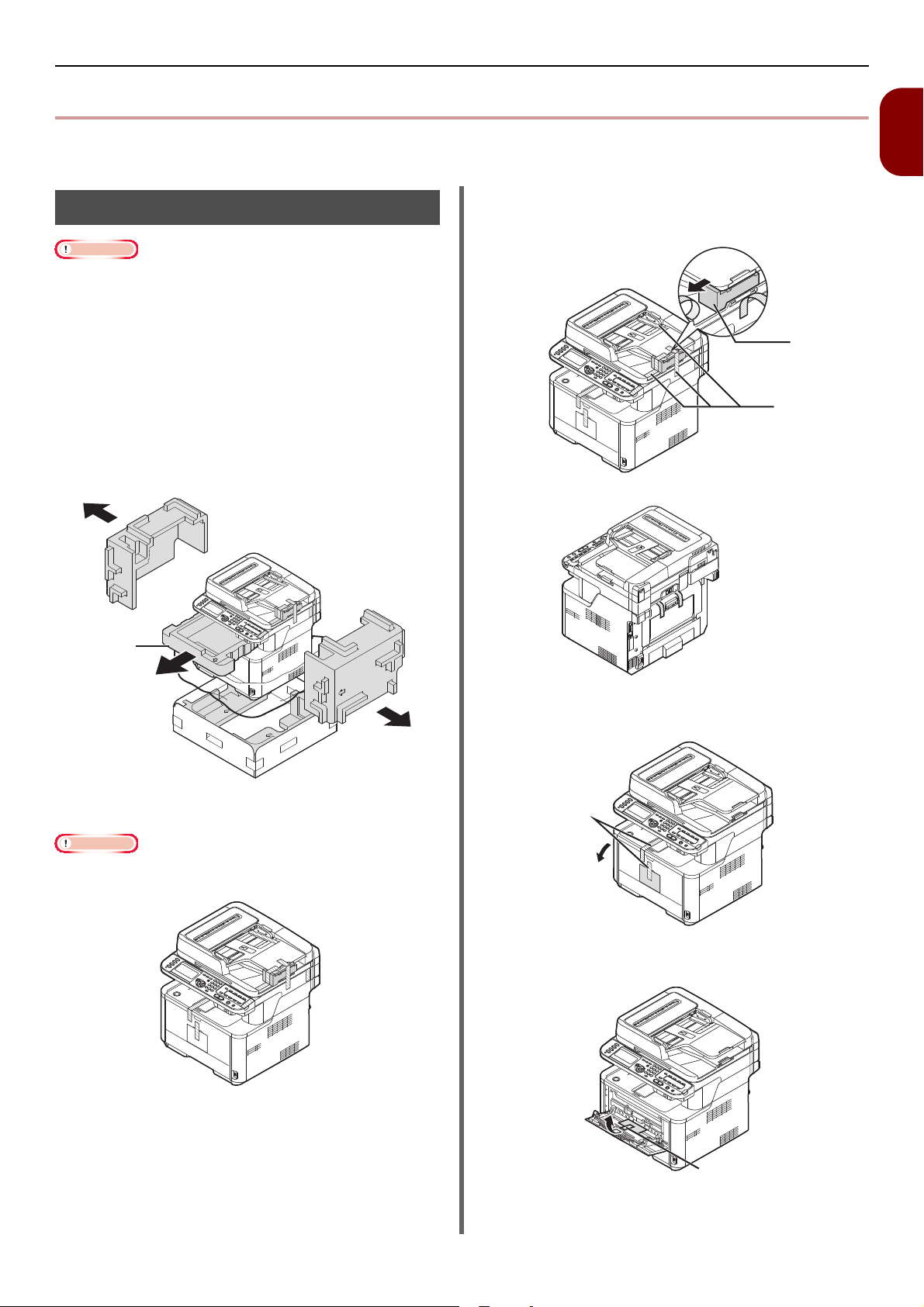
Установка устройства
Примечание
Примечание
1
2
3
4
5
Установка устройства
В данном разделе приведены разъяснения, как распаковать данное устройство, как его включить и выключить.
3 Снимите защитную ленту (2) сверху и по
Распаковка устройства
Барабан переноса изображений (зеленый ролик) очень
чувствительный. Обращайтесь с ним осторожно.
Не подвергайте барабан переноса изображений воздействию
прямых солнечных лучей или яркого внутреннего освещения
(более 1500лк). Не оставляйте его даже при обычном
внутреннем освещении более 5 минут.
Упаковочный и амортизационный материал требуется в случае
транспортировки устройства. Сохраните это на случай
спортировки устройства в будущем.
н
тра
бокам устройства, чтобы вынуть
амортизационные материалы (3).
1 Извлеките устройство из коробки и снимите
с него амортизационные материалы и пакет
с технологической документацией.
Дополнительные принадлежности упакованы внутри
амортизационного материала (1).
1
Настройка
2 Поднимите устройство и поместите его на
место установки.
Не открывайте сканер до тех пор, пока не будет выполнено
действие №9.
4 Снимите защитную ленту (4), чтобы открыть
МЦ лоток.
5 Снимите защитную ленту (5), чтобы
вытащить бумагу.
6 Закройте МЦ лоток.
-17-
Page 18
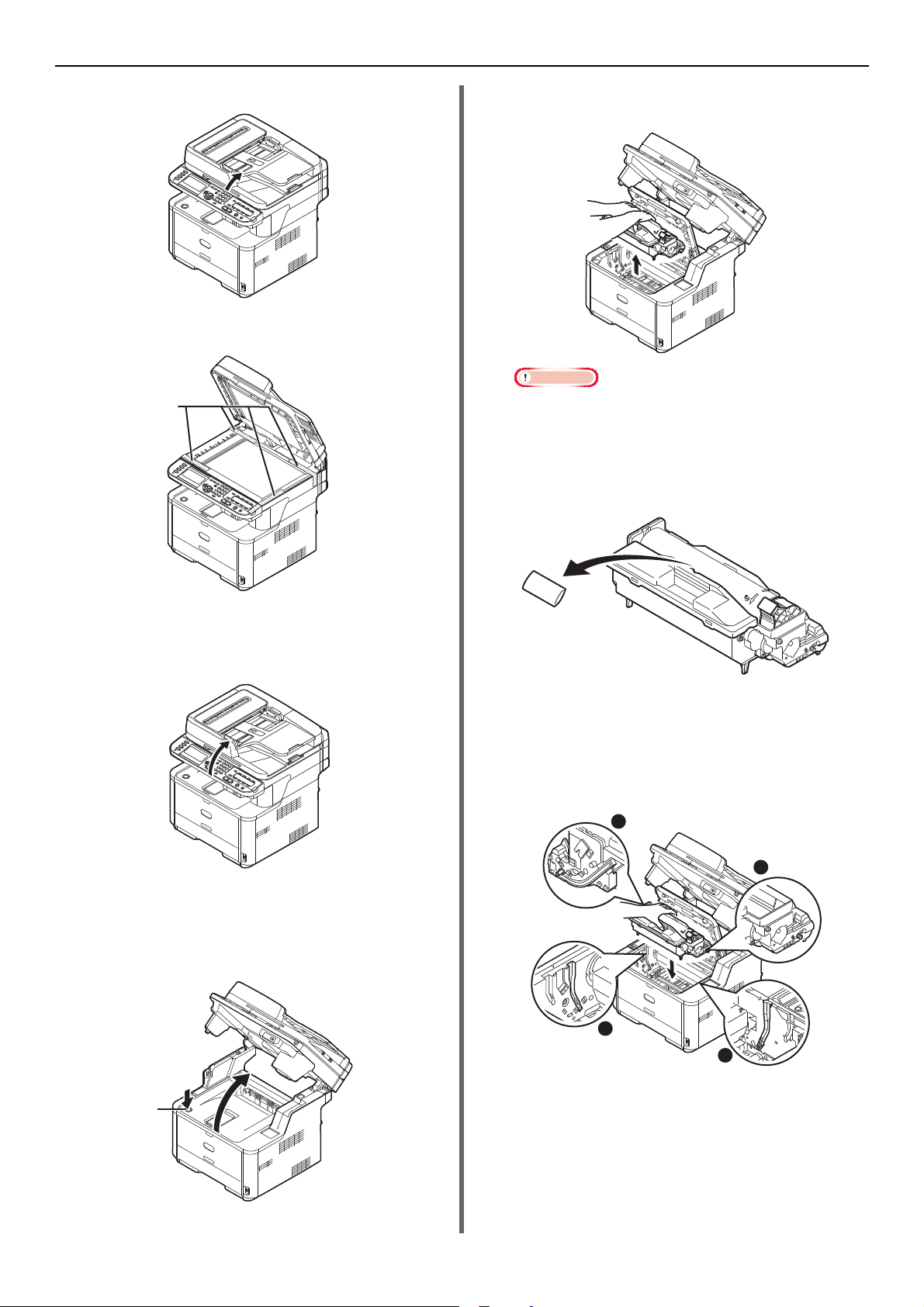
Установка устройства
Примечание
6
8
7 Откройте крышку стекла экспонирования.
8 Снимите защитную ленту (6).
Откройте АПД и снимите упаковочную ленту.
13 Извлеките барабан переноса изображений
из принтера.
Не подвергайте барабан переноса изображений
воздействию света более 5 минут.
Не касайтесь блестящей зеленой поверхности нижней
части барабана.
14 Извлеките пакетик силикагеля перед
установкой.
9 Закройте крышку стекла экспонирования.
Теперь можно открывать и закрывать сканер.
10 Откройте блок сканера.
11 Снимите защитную ленту (7), извлеките
десиканты и пленку.
12 Откройте верхнюю крышку, нажав на кнопку
открытия верхней крышки (8).
15 Заново установите барабан переноса
изображений в принтер: опустите его в
принтер на предусмотренное для нго место,
помещая штырьки (1) на концах барабана в
соответствующие прорези по бокам внутри
принтера (2).
1
1
2
2
-18-
Page 19
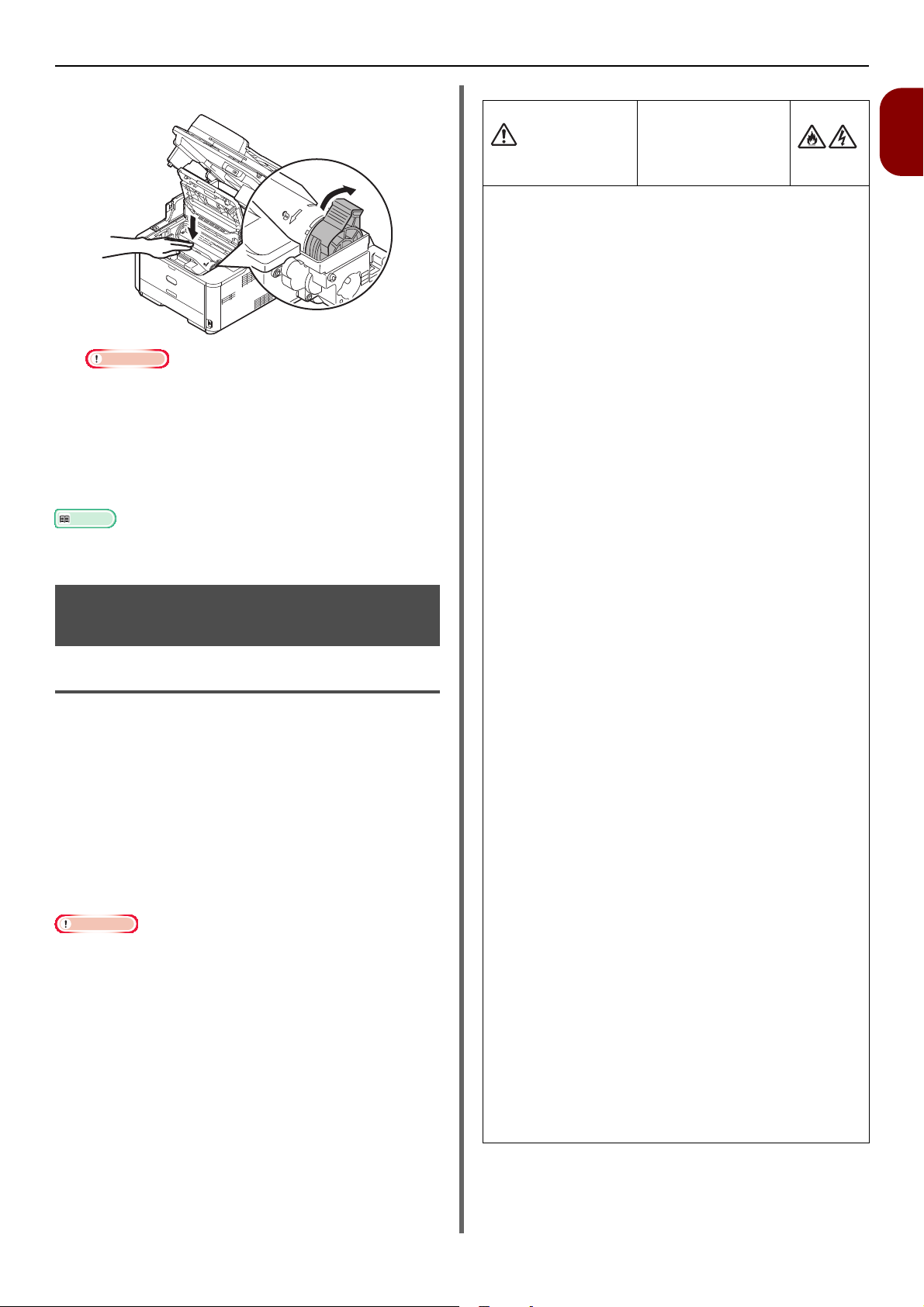
16 Поверните рычаг в указанном направлении.
Справка
Примечание
ПРЕДУПРЕЖДЕНИЕ!
Примечание
Стрелка на рычаге должна совпасть со стрелкой на
барабане переноса изображений.
Если картридж с тонером плохо зафиксирован, может
произойти ухудшение качества печати.
17 Закройте верхнюю крышку.
18 Закройте блок сканера.
См. раздел «Загрузка бумаги» стр. 33 для получения
информации о том, как загружать бумагу в устройство.
Включение и выключение устройства
Условия для электроснабжения
Система электроснабжения должна удовлетворять
следующим условиям:
Ток:110-127 В переменного тока
(Диапазон 99-140 В
переменного тока)
220-240 В переменного тока
(Диапазон 198-264 В
переменного тока)
Частота: 50/60 Гц ± 2%
Если электроснабжение нестабильно, используйте
стабилизатор напряжения.
Максимальное потребление электроэнергии данного аппарата:
950 Вт. Обеспечьте достаточное для работы данного
устройства электроснабжение.
Мы не гарантируем должное функционирование в случае
применения системы бесперебойного электроснабжения (UPS)
или инвертора. Не применяйте системы бесперебойнго
электроснабжения (UPS) и инверторы.
Установка устройства
Существует риск
поражения электрическим
током и/или
возникновения пожара.
После присоединения и снятия шнура питания и
провода заземления обязательно выключайте
выключатель электропитания.
Обязательно подключайте провод заземления к
заземляющему контакту специального назначения.
Никоим образом не выполняйте подключение к
заземлению водопровода, газопровода, а также к
телефонному прооду и громоотводу.
Обязательно выполните подключение к
заземляющему контакту перед подключением шнура
питания к шт
Вынимая и вставляя шнур питания, обязательно
держитесь за штепсель электропитания.
Обязательно вставляйте штепсель электропитания в
штепсельную розетку до упора.
Не вынимайте и не вставляйте штепсель мокрыми
руками.
Разместите шнур питания в месте, где на него не будут
наступать, не ставьте ничего сверху на шнур.
Не скручивайте, не сг
шнур питания.
Не используйте поврежденный шнур питания.
Не выполняйте соединение звездой.
Не подключайте данное устройство и другие
электроприборы к одной и той же штепсельной
розетке. При подключении вместе с другими
приборами, особенно прибором для
кондиционирования воздуха, копировальным
аппаратом, бумагоуничтожающей машиной и т.д.,
устройство может работать некорректно из-за
электрических помех. Если подключение к одной и той
же штепсельной розетке неизбежно, используйте
шумовой фильтр промышленного значения или
серийный малошумящий трансформатор.
Применяйте прилагаемый шнур питания и вставляйте
его вместе с заземляющим контактом. Не используйте
с даным устройством шнур питания, предназначенный
для другого прибора.
Не ис
удлинителя неизбежно, используйте такой, который
рассчитан на силу тока более 15 А.
Использование удлинителя может привести к
некорректной работе устройства из-за понижения
напряжения в сеи переменного тока.
Во время печати нельзя выключать питание или
вынимать штепсель из розетки.
Если Вы планируете не использовать аппарат в
те
чение длительного времени, например во время
выходных, извлеките шнур питания.
Не используйте прилагаемый шнур питания с другими
приборами.
епселю э
пользуйте удлинитель. Если использование
лектропитания.
ибайте и не завязывайте в узел
1
Настройка
-19-
Page 20

Установка устройства
Примечание
Заметка
Включение устройства
1 Подключите кабель сети переменного тока к
разъему питания переменного тока
устройства.
2 Вставьте кабель сети переменного тока в
электрическую розетку.
3
Убедитесь, что на стекле экспонирования или в
устройстве АПД отсутствуют документы, а крышка
устройства АПД закрыта.
4 Включите питание, удерживая нажатым
выключатель питания в течение
приблизительно секунды.
1 Удерживайте нажатым выключатель
питания в течение приблизительно секунды.
На панели оператора появляется
сообщение [Shutdown in progress. Please
wait. The machine turns off automatically.
(Shutdown in progress. Please wait. The
machine turns off automatically.)], и индикатор
выключателя питания мигает через каждую
секунду. Затем устройство автоматически
выключаетс, и индикатор выключателя
питания затухает.
Когда устройство переходит в состояние
готовности, отображается экран режима
ожидания копирования.
Выключите питание, а для повторного включения питания
подождите несколько секунд, а затем нажмите выключаель
питания.
Выключение устройства
Обязательно выполняйте описанную ниже
процедуру каждый раз при выключении устройства.
Примечание
Выключите питание, а для повторного включения питания
подождите несколько секунд, а затем нажмите выключаель
питания.
Когда устройство не используется в
течение длительного времени
Когда устройство не используется в течение
длительного времени, например, вследствие
выходных, выньте шну питания из розетки.
В устройстве не происходит функциональный сбой, если
штепсель питания извлечен в течение длительного времени
(более 4 недель).
Режим энергосбережения и режим сна
Двухэтапный режим сбережения энергии позволяет
снизить энергопотребление устройства.
Режим энергосбережения
Когда устройство не используется в течение
определенного периода времени, оно автоматически
переходит в режим энергосбережения с целью
сокращения энергопотребления.
Режим энергосбережения можно включить вручную,
нажав на кнопку <
(ЭНЕРГОСБЕРЕЖЕНИЕ)> на панели оператора.
POWER SAVE
-20-
Page 21

Установка устройства
Заметка
Примечание
Заметка
Заметка
Примечание
Заметка
Кнопка <POWER SAVE
(ЭНЕРГОСБЕРЕЖЕНИЕ)> горит, когда режим
активен.
Согласно заводской настройке по умолчанию устройство
переходит в режим энергосбережения через 1 минуты. Данный
временной интервал можно изменить, нажав на кнопку
<SETTING (НАСТРОЙКИ)> на панели оператора и выбрав
[Установки Админ.] > [Управление] >
[Энергосбережение] > [Задержка
энергосбережения].
Режим сна
Через установленный промежуток времени
устройство переходит из режима энергосбережения
в режим сна. В режиме сна состояние устройства
практически такое же, как и когда устройство
выключено.
Кнопка <
(ЭНЕРГОСБЕРЕЖЕНИЕ)> мигает, когда активирован
режим сна.
Устройство не переходит в режим сна в случае возникновения
Если запланирована передача в установленное время,
Если в процессе передачи факса происходит ожидание
При переключении подключения с проводного на
Когда устройство, подключенное к беспроводной ЛВС,
После
При переключении подключения с беспроводной на проводную
Согласно заводской настройке по умолчанию устройство
POWER SAVE
ошибки.
устройство не перейдет в режим сна.
повторного набора, устройство не может перейти в режим сна.
беспроводное спящий режим будет отключен. Чт
ак
тивировать спящий режим на устройствах, подключенных с
помощью беспроводной ЛВС, включите спящий режим в меню
настройки спящего режима. (Толь ко MB451w и MB471w)
переходит в спящий режим, соединение отключается. Чтобы
восстановить подключение к беспроводной ЛВС, нажмите
кнопку энергосбережения на устройстве для выхода из
спящего режима. (Тольк о MB451w и MB47
выхода устройства, подключенного к беспроводной
ЛВС, из спящего режима будет автоматически восстановлено
подключение к беспроводной точке доступа с помощью тех же
настроек, которые использовались до входа в спящий режим.
Однако подключение может занять до 1 минуты. (Тольк о
MB451w и MB471w)
дет вк
ЛВС спящий режим бу
переходит в режим сна через 30 минут. Данный временно
интервал можно изменить, нажав на кнопку <SETTING
(НАСТРОЙКИ)> на панели оператора и затем выбрав
лючен. (Тольк о MB451w и MB471w)
обы
1w)
[Установки Админ.] > [Управление] >
[Энергосбережение] > [Время "сна"].
Возврат к режиму ожидания
Чтобы вернуть устройство в режим ожидания из
режима энергосбережения или режима сна, нажмите
кнопку <
POWER SAVE (ЭНЕРГОСБЕРЕЖЕНИЕ)>
на панели оператора.
Когда на устройство поступает задание печати с компьютера
или других устройств, оно автоматически возвращается в
режим ожидания.
Auto Power Off
Когда устройство не используется в течение
определенного периода времени, оно автоматически
выключает питание. После отключения питания
устройством для дальнейшей эксплуатации
необходимо включить устройство.
В устройстве предусмотрены три варианта настроек,
связанных с автоматическим выключением питания.
Enable
Auto Config
Disable
Enable
Когда устройство не используется в течение
определенного периода времени, оно автоматически
выключает пиание.
nfig
Auto C
Устройство не выключит питание автоматически при
наличии условий, перечисленных ниже.
- Кабель Ethernet вставлен в разъем сетевого
- Телефонный кабель вставлен в LINE-разъем
Disable
Функция автоматического отключения питания
отключена. Устройство не будет автоматически
выключать питане.
Функция автоматического отключения питания также
Согласно заводской настройке по умолчанию устройство
o
интерфейса
отключается в следующих случаях.
- При возникновении ошибки
- Когда запланирована передача в установленное время
- Если в процессе передачи факса происходит ожидание
повторного набора
- Когда функция [Auto Power Off] настроена на [Auto Config.]
и при этом вставлен кабель Ethernet
- Когда функция [Auto Power Off] настроена на [Auto Config.]
и при этом вставлен телефонный кабель
выключает питание через 4 часа. Данный временной интервал
можно изменить, нажав на кнопку <SETTING (НАСТРОЙКИ)>
1
Настройка
-21-
Page 22

Установка устройства
на панели оператора и затем выбрав [Установки Админ.] >
[Управление] > [Энергосбережение] > [Auto Power
Off Time].
Согласно заводской настройке по умолчанию функция [Auto
Power Off] настроена на [Auto Config] или [Запрещено].
Данную настройку можно изменить, нажав на кнопку
<SETTING (НАСТРОЙКИ)> на панели оператора и затем
выбрав [Установки Админ.] > [Установки Пользов.] >
[Энергосбережение] > [Auto Power Off].
-22-
Page 23

Установка дополнений
Примечание
Справка
Справка
Справка
Номер модели: N22204A
Установка дополнений
В данном разделе объясняется, как устанавливать на устройство дополнения. Доступны следующие
дополнения:
Блок второго лотка (только для MB461, MB461+LP, MB471, MB471w, MB491, MB491+, MB491+LP, ES4161 MFP, ES4191
MFP, MPS4200mb, MPS4700mb)
Перед установкой дополнений обязательно включите питание, удерживая нажатым выключатель питания в течение приблизительно
секунды, и отключите кабель сети переменного тока и кабель USB или кабель Ethernet. Установк а дполнений при включенном устройстве
может повредить устройство и дополнения.
Для получения дополнительной информации о местоположении каждого компонента устройства см. раздел «Названия составных
частей» стр. 15.
2 Поднимите устройство и совместите три
Установка блока второго лотка (только для MB461,
MB461+LP, MB471, MB471w, MB491, MB491+, MB491+LP,
штырька блока второго лотка с отверстиями
на нижней стороне устройства.
ES4161 MFP, ES4191 MFP, MPS4200mb, MPS4700mb)
Установите блок второго лотка (лоток 2),
приобретаемый дополнительно, при необходимости
увеличить вместимость устройства. После установки
необходимо настроить параметры драйвера
принтера.
1
Настройка
Для ознакомления с техническими характеристиками блока
второго лотка (Лоток 2) см. «Загрузка бумаги» стр. 33.
Установка
Включите питание, удерживая нажатым
1
выключатель питания в течение
приблизительно секунды, а затем отключите
кабель сети переменного тока и кабель
Ethernet или USB.
«Выключение устройства» стр. 20
3 Аккуратно поместите устройство на блок
второго лотка.
4 Прикрепите фиксаторы.
5 Вставьте кабель сети переменного тока и
кабель Ethernet или USB в устройство, а
затем нажмите выключатель питания.
-23-
Page 24
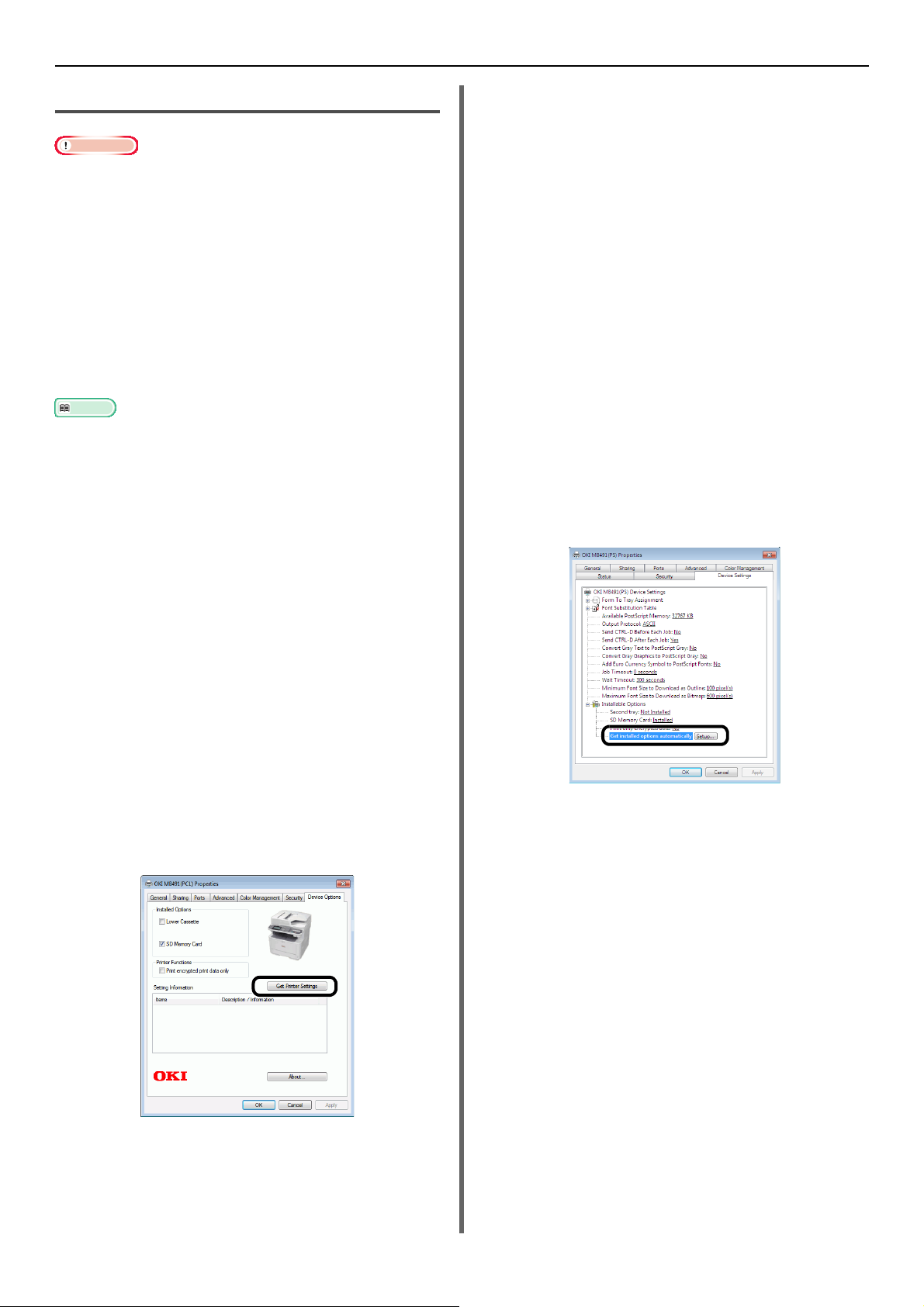
Установка дополнений
Примечание
Справка
Конфигурация драйвера принтера
Для завершения данной процедуры необходимо войти в
систему под учетной записью администратора.
При выполнении следующих условий для Mac OS X нет
необходимости в конфигурации драйвера принтера, поскольку
информация о сконфигурированной опции автоматически
берется с устройства.
- USB-соединение
- Когда опции были сконфигурированы на устройстве перед
установкой драйвера при наличии подключения к сети с
помощью EtherTalk
принтера Windows PCL XPS недоступен для ОС
райвер
Д
Windows Vista, Windows Server 2008, Windows Server 2003 и
Windows XP.
Перед выполнением данной процедуры драйвер принтера
должен быть установлен на компьютер. Для получения
дополнительной информации о том, как установить драйвер
принтера, см. раздел «Подключение к компьютеру» стр. 48.
Для драйвера Windows PCL/PCL XPS
1 Щелкните [Пуск] > [Устройства и
принтеры].
Для драйвера Windows PS
1 Щелкните [Пуск] > [Устройства и
принтеры].
2 Правой кнопкой мыши щелкните на значок
[OKI MB491(PS)], а затем выберите
[Свойства принтера]. (Если
установлено несколько драйверов
принтера, выберите [Свойства
принтера] > [OKI MB491(PS)].)
3 Выберите закладку [Device Settings
(Device Settings)].
4 Для сетевого соединения выберите [Get
installed options automatically (Get
installed options automatically)] в списке
[Installable Options (Installable Options)],
а затем щелкните [Настройка (Setup)].
Для USB-соединения выберите [установлен
(Installed)] для параметра [Second tray (Second
tray)] в списке [Installable Options (Installable
Options)].
2 Щелкните правой кнопкой мыши на значок
OKI MB491 и выберите [Свойства
принтера]. (Если установлено несколько
драйверов принтера, выберите [Свойства
принтера] >[OKI MB491(PCL)] или
[OKI MB491(PCL XPS)]).
3 Выберите закладку [Параметры
устройства (Device Options)].
4 Для сетевого соединения выберите
[Получить настройки (Get Printer
Settings)].
Для USB-соединения отметьте [
Cassette
)].
Lower Cassette (Lower
5 Щелкните [OK (OK)].
Для драйвера Mac OS X PCL/PS
(Mac OS X от 10.5 до 10.8)
1
Выберите [Системные настройки] в
меню Apple.
2 Щелкните [Печатъ и сканирование]
(Для Mac OS X 10.5 и 10.6:[Печатъ и
Факс]).
5 Щелкните [OK (OK)].
3 Выберите название Вашего устройства, а
затем щелкните [Options & Supplies].
4 Выберите вкладку [Драйвер].
-24-
Page 25
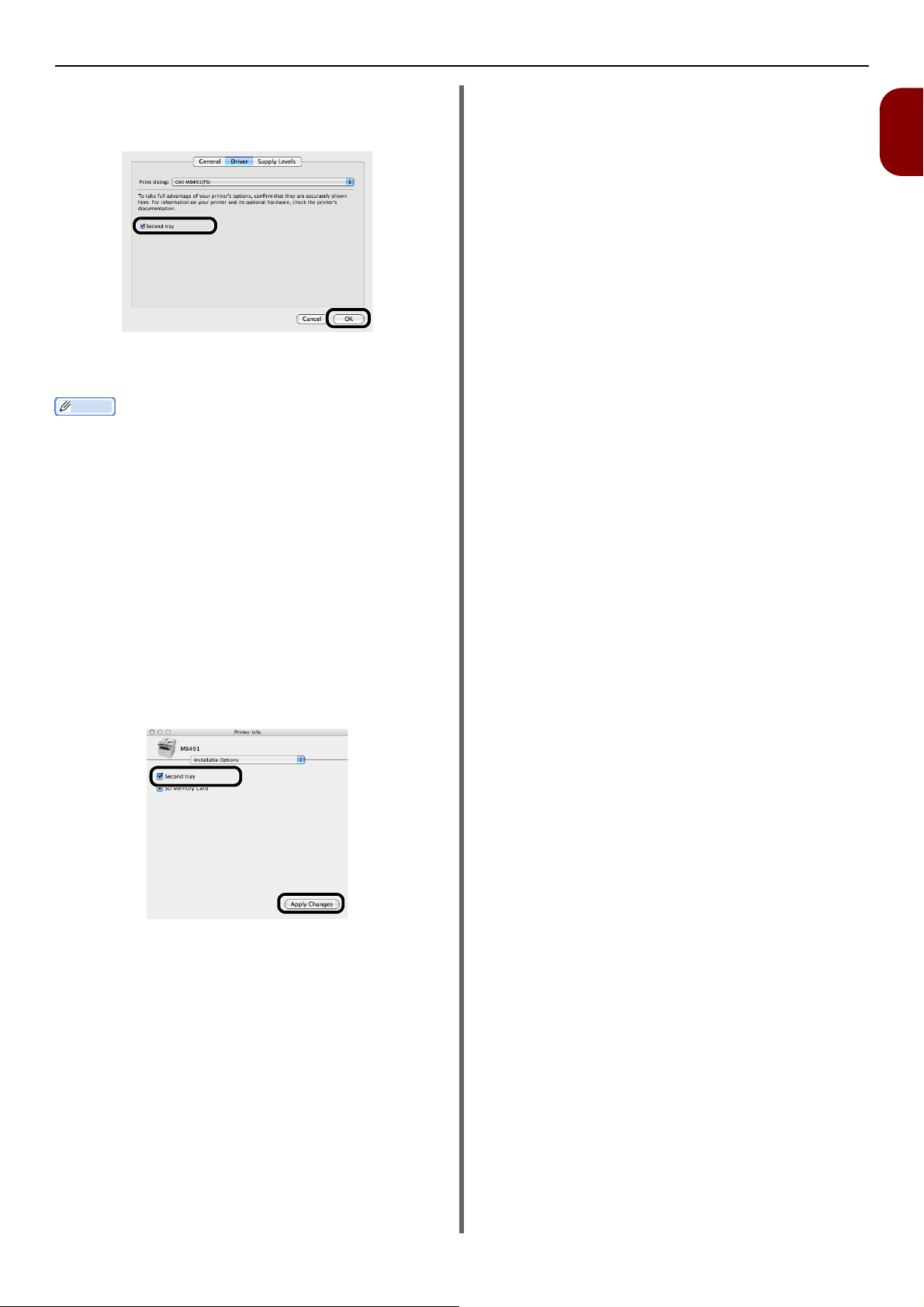
5 Если дополнительный лоток уже установлен,
Заметка
щелкните [Second Tray], а затем щелкните
[OK (OK)].
Для драйвера Mac OS X PCL/PS
(Mac OS X от 10.4.0 до 10.4.11)
В следующей процедуре в качестве примера используется Mac
OS X 10.4.11. Описание может отличаться в зависимости от
ОС.
1 В меню [Go] выберите [Служебные
программы], а затем дважды щелкните
на [Printer Setup Utility].
Установка дополнений
1
Настройка
2 Выберите название Вашего устройства, а
затем щелкните [Show Info].
3 Выберите [Installable Options].
4 Если дополнительный лоток уже установлен,
щелкните [Second Tray], а затем
щелкните [Apply Changes (Apply
Changes)].
5 Закройте [Printer Info].
-25-
Page 26
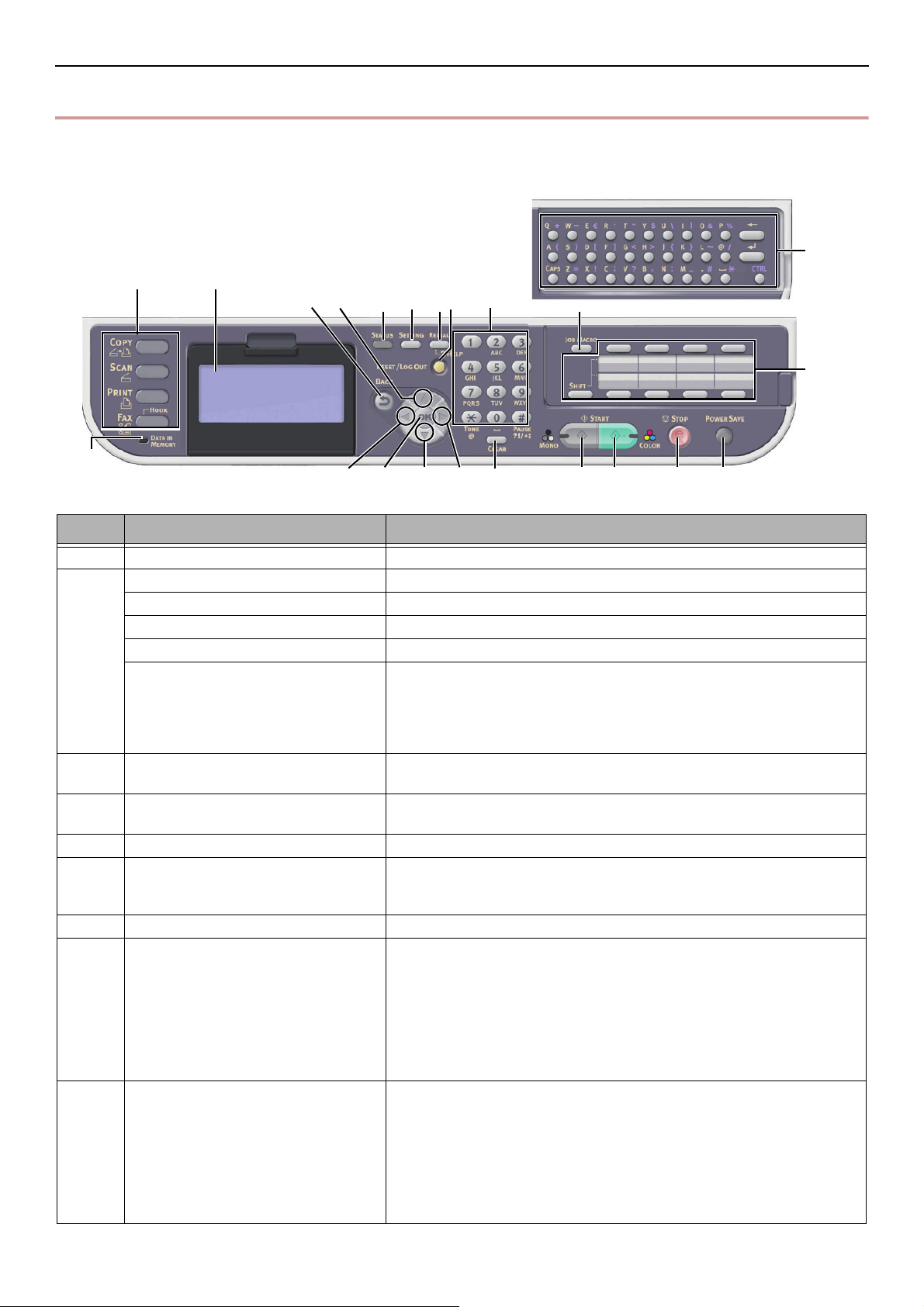
Панель оператора
2
19
1
22
20
1854317
12 1413
11
16
15
6789 10
21
Панель оператора
В данном разделе объясняются названия и функции компонентов на панели оператора, а также процедура
ввода текста.
№ Название Функция
1 Экран дисплея Отображение рабочих инструкций и состояния устройства.
2 Основные функциональные кнопки Переключение функций. Выбранная кнопка загорается синим.
Кнопка <COPY (КОПИРОВАТЬ)> Переключение на экран запуска копирования.
Кнопка <SCAN (СКАНИРОВАТЬ)> Переключение на экран меню сканера.
Кнопка <PRINT (ПЕЧАТЬ)> Переключение на экран меню печати.
Кнопка <FAX/HO OK (ФАКС/
УДЕРЖИВАНИЕ)>
(для MB451/MB451w/MB471/MB471w/
MB491/MB491+/MB491+LP/ES4191
MFP/MPS4200mb/MPS4700mb)
3 Кнопка <START (MONO) (СТАРТ
(МОНО))>
4 Кнопка <START (COLOR)
(СТАРТ(ЦВЕТ))>
5 Кнопка <STOP (ОСТАНОВКА)> Немедленная отмена текущего задания.
6 Кнопка <STATUS (СТАТУС)> Отображение экрана меню статуса.
7 Кнопка <SETTING (НАСТРОЙКИ)> Отображение экрана меню настройки оборудования.
8 Кнопка <REDIAL/?HELP
(ПЕРЕНАБОР/?ПОМОЩЬ)>
(для MB451/MB451w/MB471/MB471w/
MB491/MB491+/MB491+LP/ES4191
MFP/MPS4200mb/MPS4700mb) Кнопка
<?HELP (?ПОМОЩЬ)>
(для MB441/MB461/MB461+LP/ES4161
MFP)
9 Кнопка <RESET/LOG OUT (СБРОС/
ВЫХОД)>
Переключение на меню факса/ин
подключение к телефонной линии.
Запуск копирования, сканирования, отправки факса или печати с USBнакопителя в черно-белых тонах.
Запуск сканирования в цвете.
орается/включается при необходимости отображения элемента
Заг
состояния.
Отображение экрана справки. Для закрытия экрана нажмите кнопку
REDIAL/?HELP (ПЕРЕНАБОР/?ПОМОЩЬ)
<
<
RESET/LOG OUT (СБРОС/ВЫХОД)
наберите последний набранный телефонный номер.
При отображении верхнего экрана каждой функции осуществляется
выход из системы.
При отображении экрана запуска каждой функции осуществляется
возврат к верхнему экрану.
*Для функции копирования верхний экран совпадает с экраном
запуска.
На экране настройки выполняется сброс значения настройки и
возврат к экрану запуска.
тернет-фа
>. На определенных экранах
кса. В меню факса
>, <
Return (Return)
> или
-26-
Page 27
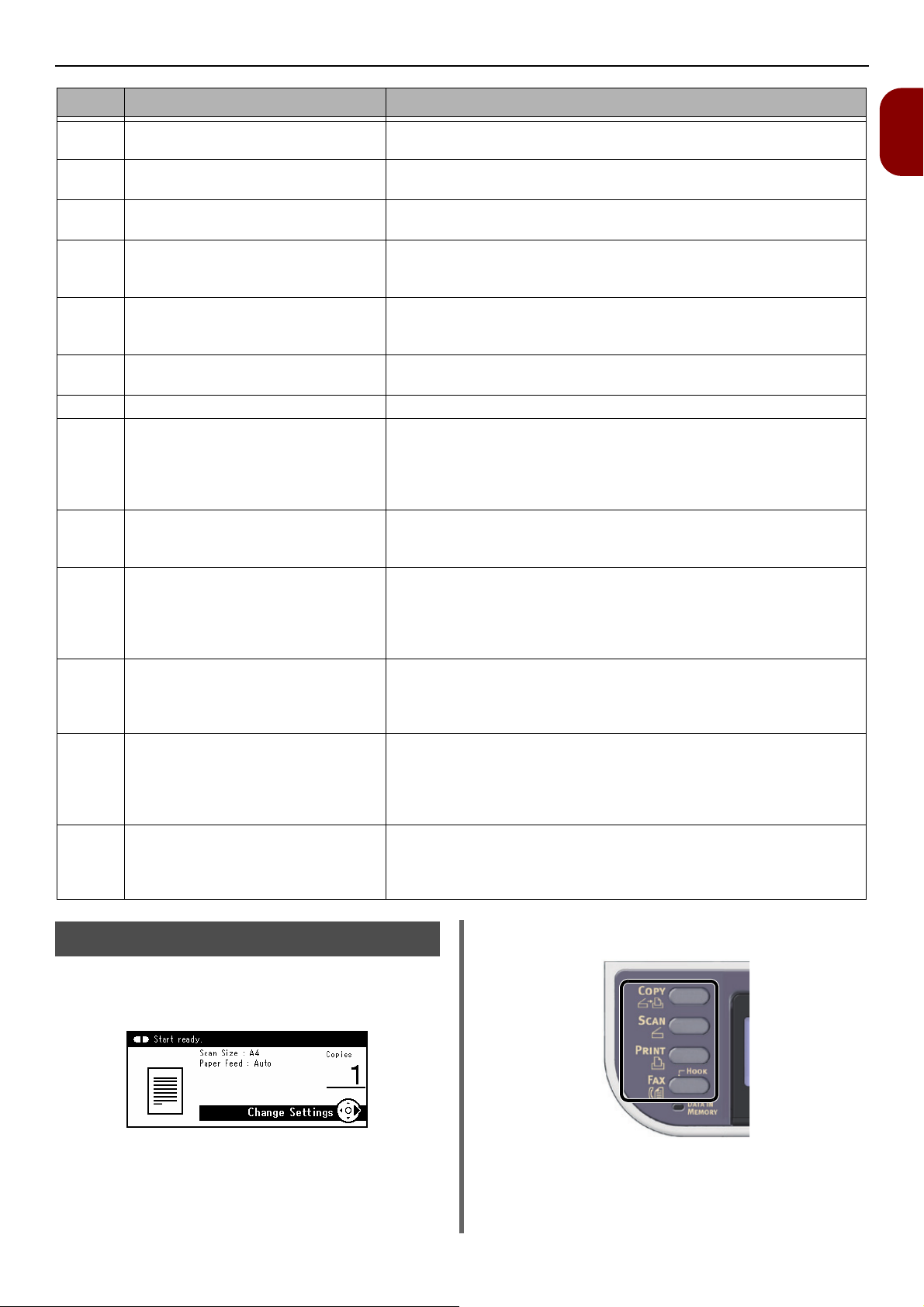
№ Название Функция
Панель оператора
10 Панель десятичной клавиатуры Ввод цифр.
Ввод букв и символов.
11 Кнопка <UP (ВВЕРХ)> Выделение для выбора элемента, находящегося выше, во время
выбора элемента или ввода символов.
12 Кнопка <DOWN (ВНИЗ)> Выделение для выбора элемента, находящегося ниже, во время
выбора элемента или ввода символов.
13 Кнопка <LEFT (ВЛЕВО)> Возврат на предыдущий экран.
Выде
14 Кнопка <RIGHT (ВПРАВО)> Переход на следующий экран.
Выделение для выбора элемента, находящегося справа, во время
15 Кнопка <OK (OK)> Подтверждение выделенного элемента.
Выбор элемента, который нужно отметить.
16 Кнопка <BACK (НАЗАД)> Возврат на пре
17 Кнопка <CLEAR (ОЧИСТИТЬ)> Выполнение следующих действий в зависимости от введенных
Изменение значения настройки на минимальное.
Ввод нуля в качестве значения настройки.
Удале ние введенной информации.
Отмена выбранного элемента.
18 Кнопка <POWER SAVE
(ЭНЕРГОСБЕРЕЖЕНИЕ)>
19 Индикатор <DATA IN MEMORY
(ДАННЫЕ В ПАМЯТИ)> (для MB451/
MB451w/MB471/MB471w/MB491/
MB491+/MB491+LP/ES4191 MFP/
MPS4200mb/MPS4700mb)
20 Панель клавиатуры быстрого набора Обращение к сохраненному адресу электронной почты или номеру
21 Кнопка <JOB MACRO (РАБОТА
МАКРО)>
(для MB471/MB471w/MB491/MB491+/
MB491+LP/ES4191 MFP/MPS4200mb/
MPS4700mb)
22 Стандартная клавиатура
(для MB471/MB471w/MB491/MB491+/
MB491+LP/ES4191 MFP/MPS4200mb/
MPS4700mb)
Вход в режим энергосбережения или выход из него.
Выход из режима сна.
Светится зе
Светится, когда в памяти содержатся данные.
* Не светится в режиме сна, даже если в памяти содержатся данные.
факса.
8 клавиш x 2 группы, что в итоге дает 16 записей (Нажмите кнопку
<СМЕ
Переключение на экран макроса задания.
Ввод текста.
Расположена под панелью клавиатуры быстрого набора.
ление для выб
выбора элемента или ввода символов.
выбора элемента или ввода символов.
леным, ко
НА> для переключения между группами)
ора элемента, находящегося слева, во время
д
ыдущий экран.
гда режим активирован.
1
Настройка
Экран по умолчанию
Включите питание, и когда устройство будет готово к
использованию, отобразится экран запуска
копирования качестве режима по умолчанию.
На другие функции можно переключиться с
помощью основных функциональных кнопок.
-27-
Page 28
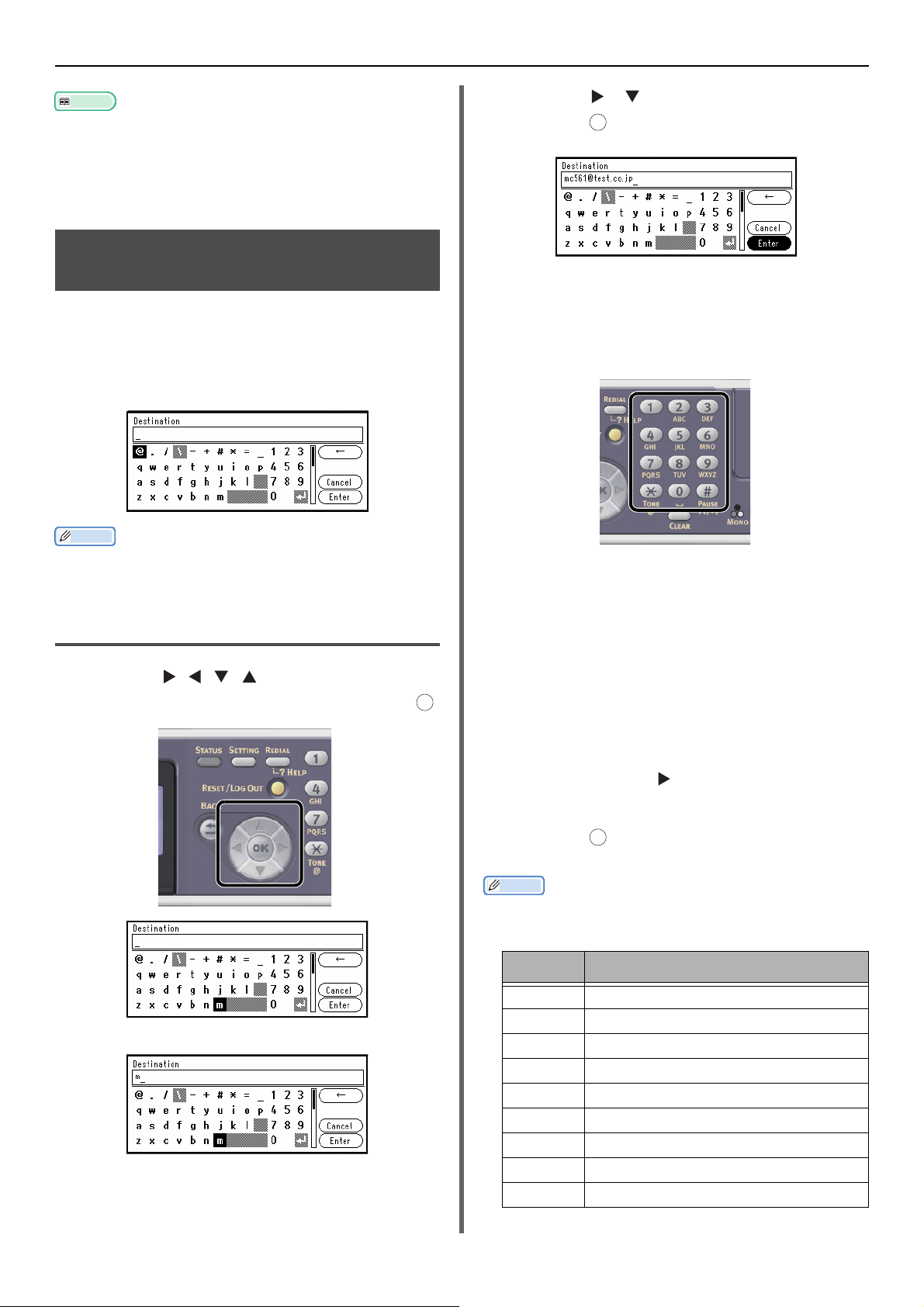
Панель оператора
Справка
Заметка
Заметка
OK
OK
OK
Экран по умолчанию можно изменить, нажав кнопку
<SETTING (НАСТРОЙКИ)> на панели оператора, а затем
выбрав [Установки Админ.] > [Управление] > [Режим
по умолчанию].
Для получения дополнительной информации см.
Усовершенствованное руководство пользователя.
Ввод текста с помощью панели оператора
Когда во время настройки параметра возникает
необходимость ввода текста, появляется экран
ввода, изображенный ниже.
С помощью экранной клавиатуры можно вводить
заглавные и строчные буквы, цифры и символы.
3 Нажмите и для выбора [Ввод (Enter)] и
нажмите для завершения процесса
ввода.
Использование панели десятичной
клавиатуры
Для ввода букв, цифр и символов на экране ввода
также можно использовать панель десятичной
клавиатуры.
Если необходимо ввести только цифры, экранная клавиатура
может не появиться. В таком случае введите цифры помощью
панели десятичной клавиатуры.
Ввод текста
1 Нажмите , , , для выбора
необходимого символа, а затем нажмите .
Выбранный символ введен в текстовое поле.
2 Повторяйте шаг 1 до тех пор, пока все
необходимые символы не будут введены.
Можно вводить цифры, обозначенные на каждой
кнопке, а также другие символы, повторно нажимая
на кнопки.
1 Нажимайте кнопку на панели десятичной
клавиатуры до тех пор, пока необходимый
символ не появится в текстовом поле.
2 Повторяйте шаг 1 до тех пор, пока все
необходимые символы не будут введены.
Если одна и та же кнопка нажимается непрерывно, то
можно нажать кнопку , чтобы передвинуть курсор.
3 Проверьте, чтобы был выбран [Ввод], и
нажмите для завершения процесса
ввода.
Нажимая кнопки на панели десятичной клавиатуры, можно
вводить следующие символы.
Клавиша Символы
1 1
2 abc2ABC
3 def3DEF
4 ghi4GHI
5 jkl5JKL
6 mno6MNO
7 pqrs7PQRS
8 tuv8TUV
9 wxyz9WXYZ
-28-
Page 29

Панель оператора
Примечание
OK
Клавиша Символы
0 (Пробел) 0
* @*
# ._-(Пробел)+!"$%&'(),/
:;<=>?[\]^#
Использование стандартной
клавиатуры (MB471, MB471w, MB491,
MB491+, MB491+LP, ES4191 MFP,
MPS4200mb, MPS4700mb)
Для ввода букв, цифр и символов на экране ввода
также можно использовать стандартную клавиатуру.
Клавиатура позволяет переключать режим ввода
между стандартным режимом, режимом CAPS и
режимом CTRL. Изменени режима отражается на
клавиатуре, отображаемой на экране.
Стандартный режим
Позволяет вводить строчные буквы.
Удаление введенного текста
Есть несколько способов удалить текст в текстовом
поле.
Нажимая кнопку <CLEAR (ОЧИСТИТЬ)>
Нажмите кнопку <CLEAR (ОЧИСТИТЬ)>, чтобы
удалить последний введенный символ.
Удер живайте кнопку <CLEAR (ОЧИСТИТЬ)>
нажатой, чтобы удалить все введенные символы.
Выбирая [BS] на экранной клавиатуре
Нажмите и , чтобы выделить [BS], а затем
нажмите для удаления последнего введенного
символа.
1
Настройка
На экране отображается следующая клавиатура.
Режим CAPS
Нажимая на кнопку <CAPS (CAPS)>, можно вводить
заглавные буквы.
На экране отображается следующая клавиатура.
Режим CTRL
Нажимая на кнопку <CTRL (CTRL)>, можно вводить
символы.
На экране отображается следующая клавиатура.
Нажимая клавишу возврата на одну
позицию на стандартной клавиатуре
(для MB471, MB471w, MB491, MB491+,
MB491+LP, ES4191 MFP, MPS4200mb,
MPS4700mb)
Нажмите клавишу возврата на одну позицию для
удаления последнего введенного символа.
Когда открыта крышка стандартной клавиатуры, цифровую
клавиатуру можно использовать только для ввода циф.
-29-
Page 30
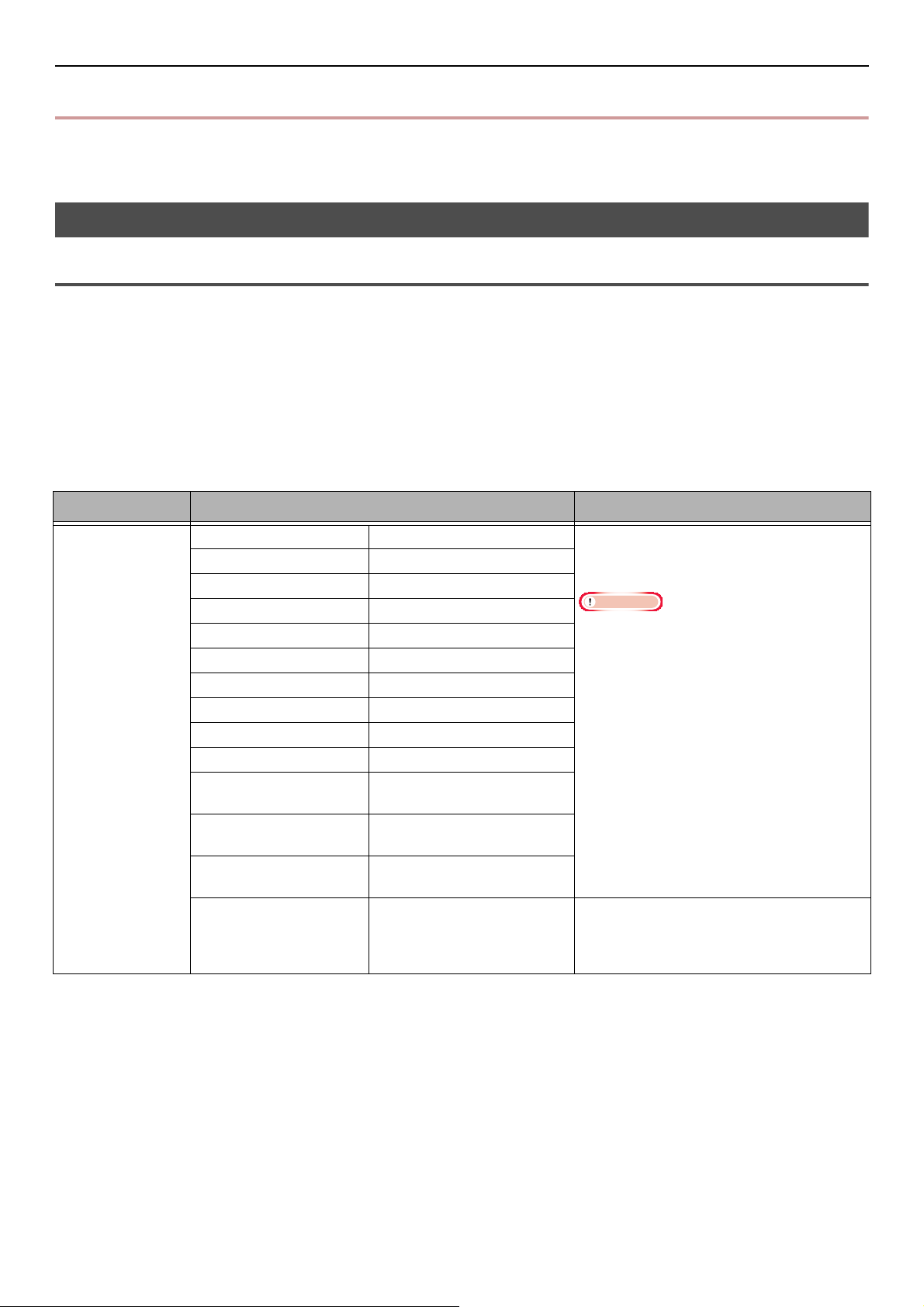
Загрузка бумаги и оригиналов
Загрузка бумаги и оригиналов
В данном разделе объясняются технические условия для бумаги и оригиналов, а также методы загрузки.
Бумага
Поддерживаемые типы бумаги
Чтобы обеспечить качественную печать и избежать проблем с печатью, используйте бумагу только
поддерживаеых типов. Используйте бумагу для печати цифровых фотографий.
Проверьте качество печати и движение бумаги достаточно заблаговременно, чтобы убедиться в отсутствии
пролем. Данное устройство поддерживает следующие типы бумаги.
Использование бумаги, отличной от рекомендуемой, может привести к нестабильной работе принтера в
за
висимости от способа загрузки переднего/заднего края бумаги. В этом случае необходимо в этом убедиться
заранее, вставив бумагу обратной стороной и др., и проверив правильность вывода бумаги перед
использованием.
Тип бумаги Размер бумаги мм Плотность бумаги
Стандартная
бумага
A4 210 x 297
A5 148 x 210
A6 105 x 148
B5 182 x 257
Letter 215,9 x 279,4
Legal (13 дюймов) 215,9 x 330,2
Legal (13,5 дюймов) 215,9 x 342,9
Legal (14 дюймов) 215,9 x 355,6
Executive 184,2 x 266,7
Statement 139,7 x 215,9
16K
(184 x 260 мм)
16K
(195 x 270 мм)
16K
(197 x 273 мм)
Произвольный *1*2*3 Ширина:
184 x 260
195 x 270
197 x 273
64~216
Длина:
148~1321
60-163 г/м
Для двусторонней печати 60-163 г/м
(16 -43фунта)
Примечание
Если формат бумаги установлен на A6, A5
или если ширина бумаги уже, чем 148 мм
(ширина бумаги формата A5), то печать будет
выполняться медленнее.
60-163 г/м
2
(16 -43 фунта)
2
(16- 43 фунта)
2
*1 В Лоток 1 может помещаться бумага шириной 100-216 мм и длиной 148-355,6 мм.
*2 В Лоток 2 может помещаться бумага шириной 148-216 мм и длиной 210-355,6 мм.
ок (MB451/MB451w/MB471/MB471w/MB491/MB491+/MB491+LP/ES4191 MFP/MPS4200mb/
*3 В МЦ ло
т
MPS4700mb) или ручной лоток (MB441/MB461/MB461+LP/ES4161 MFP) может помещаться бумага шириной
86-216 мм и длиной 140-1320,8 мм.
-30-
Page 31

Загрузка бумаги и оригиналов
Тип бумаги Размер бумаги мм Плотность бумаги
Конверт Monarch 98,4 x 190,5 Конверты должны быть выполнены из
Com-9 98,4 x 225,4
Com-10 104,8 x 241,3
DL 110 x 220
C5 162 x 229
Учетная карточка Учетная карточка 76,2 x 127,0
Этикетка A4 210 x 297 0,1~0,2 мм
Letter 215,9 x 279,4
Частично печатная
бумага
Цветная бумага Соответствует стандартной бумаге
Соответствует стандартной бумаге
бумаги плотностью 88 г/м
клапаны конвертов должны быть согнуты
64-163 г/м2 (18-43 фунта)
64-163 г/м2 (18-43 фунта)
2
(24 фунта), а
1
Настройка
-31-
Page 32

Загрузка бумаги и оригиналов
Рекомендуемая бумага
Устройство MFP может работать с разнообразными
носителями для печати, включая бумагу различной
плотности и форматов.
В данном разделе представлены общие
рекомендации по выбору носителя и объяснения по
использованию каждого типа.
Наилучшая производительность достигается при
использовании стандартной бумаги плотностью
75–90 г/м², предназначенной для использования в
копировальных аппаратах и принтерах.
е
Не рекомендуется использовать тисненую или оч
нь
грубую текстурированную бумагу.
Можно использовать бумагу с предварительно
напечатанной информацией, но чернила не
должны смещаться от высоких температур,
используемых при печати.
Конверты
Конверты не должны быть изогнуты, скручены или
деформированы другим образом.
Кроме того, клапан должен иметь прямоугольную
форму, а клей должен выдерживать высокую
температуру валика давления, используемого в этом
типа принтера. Конверты с прозрачными окошками
использовать нельзя.
Хранение бумаги
Чтобы качество бумаги оставалось неизменным,
храните бумагу с соблюдением следующих условий:
В ящике стенного шкафа или другом сухом и темном
месте
На плоской поверхности
Температура: 20°C
Влажность: 50% RH (относительная влажность)
Избегайте размещения:
Непосредственно на полу
Под прямыми солнечными лучами
Возле наружной стены
На неровной поверхности
В местах, где может генерироваться статическое
электричество
В местах с резкими перепадами температур
Вблизи принтера, кондиционера, обогревателя или
трубопровода
Примечание
Не распаковывайте бумагу до тех пор, пока вы не будете
готовы использовать её.
Не оставляйте бумагу распакованной в течении длительного
времени. Это может привести к проблемам со средствами
подачи бумаги и с качеством печати.
Наклейки
Наклейки также должны быть типа,
рекомендованного для использования в
копировальных аппаратах и лазерных принтерах,
который подразумевает, что страница основания
носителя полностью покрыта наклейками. Другие
типы наклейки могут повредить принтер, если
наклейки отклеятся в ходе печати.
-32-
Page 33

Загрузка бумаги
Примечание
Загрузка бумаги и оригиналов
В устройстве предусмотрено два встроенных лотка (лоток 1 и МЦ лоток) (MB441, MB461, MB461+LP и ES4161
MFP - это ручной лоток) и дополнительны лоток (лоток 2). Дополнительный лоток (лоток 2) доступен только на
MB461, MB461+LP, MB471, MB471w, MB491, MB491+, MB491+LP, ES4161 MFP, ES4191 MFP, MPS4200mb, и
MPS4700mb. См. приведенный ниже список для ознакомления с поддерживаемыми типами бумаги и
вместимостю каждого лотка.
Двусторонняя печать не может быть выполнена на бумаге, отмеченной «*».
Лоток
Лоток 1 A4
Лоток 2
(дополнительный)
(только для
MB461,
MB461+LP,
MB471, MB471w,
MB491, MB491+,
MB491+LP,
ES4161 MFP,
ES4191 MFP,
MPS4200mb,
MPS4700mb)
Поддерживаемый
формат бумаги
A5*
B5
A6*
Letter
Legal 13
Legal 13,5
Legal 14
Executive
Statement*
16K (184 x 260 мм)
16K (195 x 270 мм)
16K (197 x 273 мм)
Произвольный
A4
A5*
B5
Letter
Legal 13
Legal 13,5
Legal 14
Executive
16K (184 x 260 мм)
16K (195 x 270 мм)
16K (197 x 273 мм)
Произвольный
Вместимость лотка Плотность бумаги
250 листов
(при плотности бумаги 80 г/м
530 листов
(при плотности бумаги 80 г/м
Тонк а я
2
)
60-63 г/м2 (16-17 фунтов)
Средн.Легк.
64-74 г/м
Средняя
75-87 г/м
Среднеплотная
88-104 г/м
Плотная
105-122 г/м
Тонк а я
2
)
60-63 г/м2 (16-17 фунтов)
Средн.Легк.
64-74 г/м
Средняя
75-87 г/м
Среднеплотная
88-104 г/м
Плотная
105-122 г/м
2
(18-19 фунтов)
2
(20-23 фунта)
2
(24-27 фунтов)
2
2
(18-19 фунтов)
2
(20-23 фунта)
2
(24-27 фунтов)
2
(28-32 фунтов)
(28-32 фунтов)
1
Настройка
-33-
Page 34

Загрузка бумаги и оригиналов
Заметка
1
2
Лоток
МЦ лоток
(MB451/
MB451w/
MB471/
MB471w/
MB491/
MB491+/
MB491+LP/
ES4191 MFP/
MPS4200mb/
MPS4700mb)
Ручной лоток
(MB441/
MB461/
MB461+LP/
ES4161 MFP)
Поддерживаемый
формат бумаги
A4
A5
B5
A6*
Letter
Legal 13
Legal 13,5
Legal 14
Executive
Statement*
16K (184 x 260 мм)
16K (195 x 270 мм)
16K (197 x 273 мм)
Произвольный
Конверт Com-9*
Конверт Com-10*
Конверт Monarch*
Вместимость лотка Плотность бумаги
100 листов
(при плотности бумаги
2
)
80 г/м
10 конвертов
1 лист
1 конверт
Конверт DL*
Конверт C5*
Конверт C6*
Загрузка бумаги в Лоток 1 и Лоток 2
С помощью следующей процедуры объясняется, как
загружать бумагу в лоток 1 или лоток 2
(дополнительный).
Тонк а я
2
60-63 г/м
(16-17 фунтов)
Средн.Легк.
2
64-74 г/м
(18-19 фунтов)
Средняя
75-87 г/м
2
(20-23 фунта)
Среднеплотная
2
88-104 г/м
(24-27 фунтов)
Плотная
2
105-122 г/м
(28-32 фунтов)
Сверхплотная
123-163 г/м
2
(33-43 фунта)
2 Сдвиньте направляющую бумаги (1) до
значения ширины загружаемой бумаги.
В следующей процедуре в качестве примера применяется
лоток 1, но то же самое относится и к лотку 2.
1 Выдвиньте лоток для бумаги.
Примечание
При извлечении лотка отобразится экран выбора
размера бумаги. Сохраните загруженную бумагу в
устройстве. Перейдите к разделу «Настройка
параметров лотка» стр. 37.
3 Сдвиньте ограничитель бумаги (2) до
значения длины загружаемой бумаги.
-34-
Page 35

Загрузка бумаги и оригиналов
4 Слегка изогните бумагу в одну, а затем в
другую сторону, затем распушите пачку.
Выровняйте края пачки бумаг на плоской
поверхности.
5 Загрузите бумагу печатной стороной вниз.
Примечание
Не загружайте бумагу выше линии наполнения (3).
Загрузка бумаги в МЦ лоток (MB451/
MB451w/MB471/MB471w/MB491/MB491+/
MB491+LP/ES4191 MFP/MPS4200mb/
MPS4700mb)
С помощью следующей процедуры объясняется, как
загружать бумагу в МЦ лоток.
1 Откройте МЦ лоток.
2 Выдвиньте подставку для бумаги.
1
Настройка
[ ▼ ▼ ▼ ]
6 Вставьте лоток для бумаги до упора.
Сохраните загруженную бумагу в устройстве.
Перейдите к разделу «Настройка параметров лотка»
стр. 37.
3
3 Выдвиньте удлинитель подставки для
бумаги.
-35-
Page 36

Загрузка бумаги и оригиналов
Примечание
Заметка
1
2
4 Отрегулируйте направляющую ручной
подачи бумаги в соответствии с шириной
загружаемой бумаги.
5 Вставьте бумагу печатной стороной вверх,
так чтобы край пачки касался переднего
края лотка подачи.
Примечание
Не загружайте бумагу выше линии наполнения (1).
Загрузка бумаги в ручной лоток
(MB441/MB461/MB461+LP/ES4161 MFP)
С помощью следующей процедуры объясняется, как
загружать бумагу в ручной лоток.
1 Откройте ручной лоток.
2 Отрегулируйте направляющую ручной
подачи бумаги в соответствии с шириной
загружаемой бумаги.
6 Нажмите кнопку «Установк а» (2).
Сохраните загруженную бумагу в устройстве.
Перейдите к разделу «Настройка параметров лотка».
Не загружайте одновременно бумагу разных форматов, типов
или плотности.
При добавлении бумаги извлеките бумагу из МЦ лотка,
подравняйте края обеих пачек бумаги, а затем загрузите
общую пачку снова в лоток.
Не вставляйте ничего, кроме бумаги для печати.
3 Загрузите бумагу.
Примечание
За один раз в ручной лоток можно установить только один лист.
Если устройство находится в спящем режиме или режиме
энергосбережения, загрузка бумаги выполняться не будет. В
этих режимах можно использовать ручной лоток, нажав кнопку
<POWER SAVE (ЭНЕРГОСБЕРЕЖЕНИЕ)> на панели
оператора. Устройство перейдет в режим ожидания. После
этого загрузите бумагу.
При загрузке конвертов в МЦ лоток загружайте их лицевой
стороной вверх в ориентации, указанной ниже.
- Конверты (Monarch, Com-9, Com-10, DL и C5) загружаются с
согнутыми клапанами, и клапан должен быть с правой
стороны направления подачи.
-36-
Page 37

Настройка параметров лотка
Справка
OK
OK
OK
OK
OK
OK
OK
OK
После загрузки бумаги в лоток 1, лоток 2
(дополнительный) или МЦ лоток необходимо
сохранить загруженную бумагу в устройстве.
Лоток 1/лоток 2: экран выбора размера бумаги
отображается автоматически при извлечении лотка.
Используйте параметры, указанные в разделе 4.
МЦ-лоток: Используйте параметры, указанные в
разделе 1.
1 Нажмите кнопку <SETTING (НАСТРОЙКИ)>
на панели оператора.
2 Нажмите , чтобы выбрать [Установки
бумаги (Paper Setup)], а затем нажмите .
3 Нажмите для выбора лотка, в который
загружена бумага, а затем нажмите .
4 Выберите [Размер бумаги], а затем
нажмите .
Загрузка бумаги и оригиналов
Лоток Диапазон доступных размеров
Лоток 1 Ширина:
100-216 мм
Длина:
148–355,6 мм
Лоток 2
(Дополнительный)
(только для
MB461, MB461+LP,
MB471, MB471w,
MB491, MB491+,
MB491+LP,
ES4161 MFP,
ES4191 MFP,
MPS4200mb,
MPS4700mb)
МЦ лоток (MB451/
MB451w/MB471/
MB471w/MB491/
MB491+/
MB491+LP/
ES4191 MFP/
MPS4200mb/
MPS4700mb)
Ручной лоток
(MB441/MB461/
MB461+LP/
ES4161 MFP)
Ширина:
148–216 мм
Длина:
210-355,6 мм
Ширина:
86-216 мм
Длина:
140-1320,8 мм
1
Настройка
5 Нажмите для выбора формата
загруженной бумаги, а затем нажмите .
Если параметр [ДРУГОЙ] выбран для [Размер бумаги], то
необходимо сохранить произвольный размер. Для
получения информации о том, как сохранить
произвольный размер, см. раздел «Сохранение
произвольных размеров» стр. 37.
6 Нажмите , чтобы выбрать [Тип
носителя], а затем нажмите .
7 Нажмите для выбора типа загруженного
носителя, а затем нажмите .
OK
8 Нажмите , чтобы выбрать [Вес
носителя], а затем нажмите .
9 Нажмите для выбора плотности
загруженной бумаги, а затем нажмите .
10 Нажимайте до тех пор, пока не
отобразится верхний экран.
Сохранение произвольных размеров
Для загрузки бумаги произвольного размера
необходимо зарегистрировать ширину и длину
бумаги перед печатью. Диапазон размеров, которые
можно задать, различается в зависимости от лотка
для бумаги.
Примечание
Для лотка 1 и лотка 2 настраивать параметр [ДРУГОЙ] можно,
только если [Размер бумаги] настроен на [ДРУГОЙ].
Доступный диапазон размеров для двусторонней печати
идентичен диапазону для лотка 2.
1 Нажмите кнопку <SETTING (НАСТРОЙКИ)>
на панели оператора.
2 Нажмите , чтобы выбрать [Установки
бумаги (Paper Setup)], а затем нажмите .
OK
3 Нажмите для выбора лотка, в который
загружена бумага, а затем нажмите .
OK
4 Нажмите , чтобы выбрать [ДРУГОЙ
(Custom)], а затем нажмите .
OK
5 Введите необходимое значение с помощью
панели десятичной клавиатуры, а затем
нажмите .
Нажмите или , чтобы перейти к следующей ячейке.
-37-
Page 38

Загрузка бумаги и оригиналов
Примечание
Примечание
Примечание
6 Нажимайте до тех пор, пока не
отобразится верхний экран.
Вывод бумаги
Устройство выводит бумагу на укладчик лицевой
стороной вниз или укладчик лицевой стороной
вверх. На кажды укладчик можно вывести
следующие типы бумаги.
Выходной
укладчик
Лицевой
стороной
вниз
Поддержива
емый тип
бумаги
Стандарт
Переработан
ная бумага
Вместимость
выходного укладчика
150 листов (при
плотности бумаги менее
2
)
80 г/м
При выполнении двусторонней печати бумага
выводится на укладчик лицевой стороной вниз.
Не открывайте и не закрывайте укладчик лицевой стороной
вверх при печати, это может привести к замятию.
Использование укладчика лицевой
стороной вниз
Выдает бумагу печатной стороной вниз.
Проверьте, чтобы укладчик лицевой стороной вверх с
обратной стороны устройства был закрыт. Если укладчик
лицевой стороной вверх открыт, то бумага всегда выводится на
этот укладчик.
1 Потяните за укладчик лицевой стороной
вверх с обратной стороны устройства и
откройте его на себя.
2 Раскройте укладчик лицевой стороной
вверх.
Документы
С помощью автоматического податчика документов
(АПД) или стекла экспонирования можно загружать
документы для копирования, сканирования или
отправки факсом.
Требования к документам
Следующие документы загружать в АПД нельзя.
Используйте для этого стекло экспонирования:
Разорванная бумага или бумага с отверстиями
Волнистая или свернутая бумага
Влажная бумага
Бумага, заряженная статическим электричеством
Копировальная бумага
Волокнистая, металлосодержащая бумага или
прозрачная пленка
Бумага со скобами, скрепками, лентами или тесьмой
Проклеенная бумага, бумага с клеем
Глянцевая бумага
Бумага с особым покрытием
Чтобы избежать повреждения стекла
экспонирования, имейте в виду следующее:
Не удерживайте твердо на стекле документ при
копировании документа большого объема.
Твердые документы кладите осторожно.
Не загружайте документы с острыми выступами.
Использование укладчика лицевой
стороной вверх
Выдает бумагу печатной стороной вверх.
Укладчик лицевой стороной вверх недоступен при
двусторонней печати.
-38-
Page 39

Загрузка бумаги и оригиналов
Заметка
Примечание
2 мм
2 мм
2 мм
2 мм
Сканируемая область
Текст или изображения на заштрихованном участке,
показанном ниже, не сканируются.
Стрелка на расположенном выше рисунке указывает
направление подачи в автоподатчик документов или сторону, с
которой начнется сканирование на стекле экспонирования.
Загрузка документов
Загрузка документов на АПД
1 Загрузите документы лицевой стороной
вверх на АПД.
Если документы имеют портретную ориентацию,
загружайте их верхней кромкой вперед.
Если документы имеют альбомную ориентацию,
загружайте их левой кромкой вперед.
1
Настройка
Тип
сканера
АПД A4
Стекло
экспонирования
Документы с клеящими веществами, чернилами или
корректурной жидкостью следует устанавливать, только
убедвшись, что они просохли.
Двустороннее сканирование не может быть выполнено на
бумаге, отмеченной «*».
«**» поддерживается только MB461+LP/MB491+LP/
MPS4700mb.
Сканируемый
формат
A5
B5
A6*
Letter
Legal 13
Legal 13,5
Legal 14
Executive
A4
A5
B5
A6
Letter
Executive
Legal 13**
Legal 13,5**
Legal 14**
Вместимость
50 листов
2
(80 г/м
)
-20 мм
Плотность
бумаги
60-105 г/м
(16-28
фунтов)
2 Отрегулируйте направляющие документа в
2
соответствии с шириной загружаемых
документов.
Загрузка документов на стекло
экспонирования
1 Поднимите и откройте крышку стекла
экспонирования.
-39-
Page 40

Загрузка бумаги и оригиналов
Справка
Примечание
2 Поместите документ лицевой стороной вниз
на стекло экспонирования.
Если документ имеет портретную ориентацию,
совместите его верхнюю кромку с верхним левым
углом стекла.
Если документ имеет альбомную ориентацию,
совместите его правую кромку с верхним левым углом
стекла.
3 Аккуратно закройте крышку стекла
экспонирования.
Настройте параметр [Document Direction] в соответствии с
ориентацией загружаемого документа для получения
необходимого результата. Заводская настройка по умолчанию:
[Portrait]. См. раздел «Изменение ориентации документа
(Направление)» стр. 84.
При копировании с помощью стекла экспонирования избегайте
чрезмерной нагрузки на стекло.
-40-
Page 41

Основные настройки для работы с факсом (только для MB451, MB451w, MB471, MB471w, MB491, MB491+, MB491+LP, ES4191 MFP, MPS4200mb, MPS4700mb)
Примечание
OK
OK
OK
OK
OK
Основные настройки для работы с факсом (только для
MB451, MB451w, MB471, MB471w, MB491, MB491+,
MB491+LP, ES4191 MFP, MPS4200mb, MPS4700mb)
В данном разделе описываются основные настройки для работы с факсом. Обязательно настройте следующие
параметры перед передачей факсов.
- Если введено неверное значение, нажмите
Параметры кода страны
Настройте подходящий код страны.
Если параметру [Код страны] присвоено неправильное
значение, есть вероятность, что прием и передача факса не
будет обрабатываться првильно.
Даже если соединение питающей линии выполнено
правильно, когда происходит сбой в передаче и приеме факса,
первую очередь убедитесь в правильности настройки [Код
страны].
1 Включите питание, удерживая нажатым
выключатель питания в течение
приблизительно секунды.
2 Нажмите кнопку <SETTING (НАСТРОЙКИ)>
на панели оператора.
5 Нажмите для выбора [Установки Факс],
кнопку <CLEAR (ОЧИСТИТЬ)>, а затем
введите верное значение.
b Повторяйте шаг а до тех пор, пока не будут
введены все необходимые символы.
c Нажмите и для выбора [Ввод] и
нажмите .
а затем нажмите .
OK
1
Настройка
3 Нажмите для выбора [Установки Админ.
(Admin Setup)], а затем нажмите .
4 Введите пароль администратора.
Пароль по умолчанию: «aaaaaa».
a Нажмите , , , для выбора
необходимого символа, а затем нажмите .
- Выбранный символ вводится в виде «*» в
текстовом поле.
6 Нажмите для [Параметры Факс], а затем
нажмите .
7 Нажмите для выбора [Код страны], а
затем нажмите .
8 Нажмите кнопку или для выбора
названия страны и нажмите .
Если название Вашей страны не отображается,
выберите следующее значение.
- Если необходимо выбрать Чешскую
республику или Словакию, выберите [Czech/
Slovakia].
- Если необходимо выбрать Канаду, выберите
[U.S.A].
- Если необходимо выбрать регион Латинской
Америки, выберите [Latin America].
- Если необходимо выбрать регион Европы или
Среднего Востока, выберите [International].
Настраиваемые коды стран:
U.S.A. International United Kingdom Ireland Norway
Sweden Finland Denmark Germany Hungary
Czech/Slovakia Poland Switzerland Austria Belgium
Netherlands France Portugal Spain Italy Greece
Australia New Zealand Singapore Hong Kong Latin
America Mexico China Russia Taiwan Japan Korea
Thailand Malaysia Jordan Argentina Brazil South
Africa Belarus Moldova Turkey Ukraine
OK
-41-
Page 42
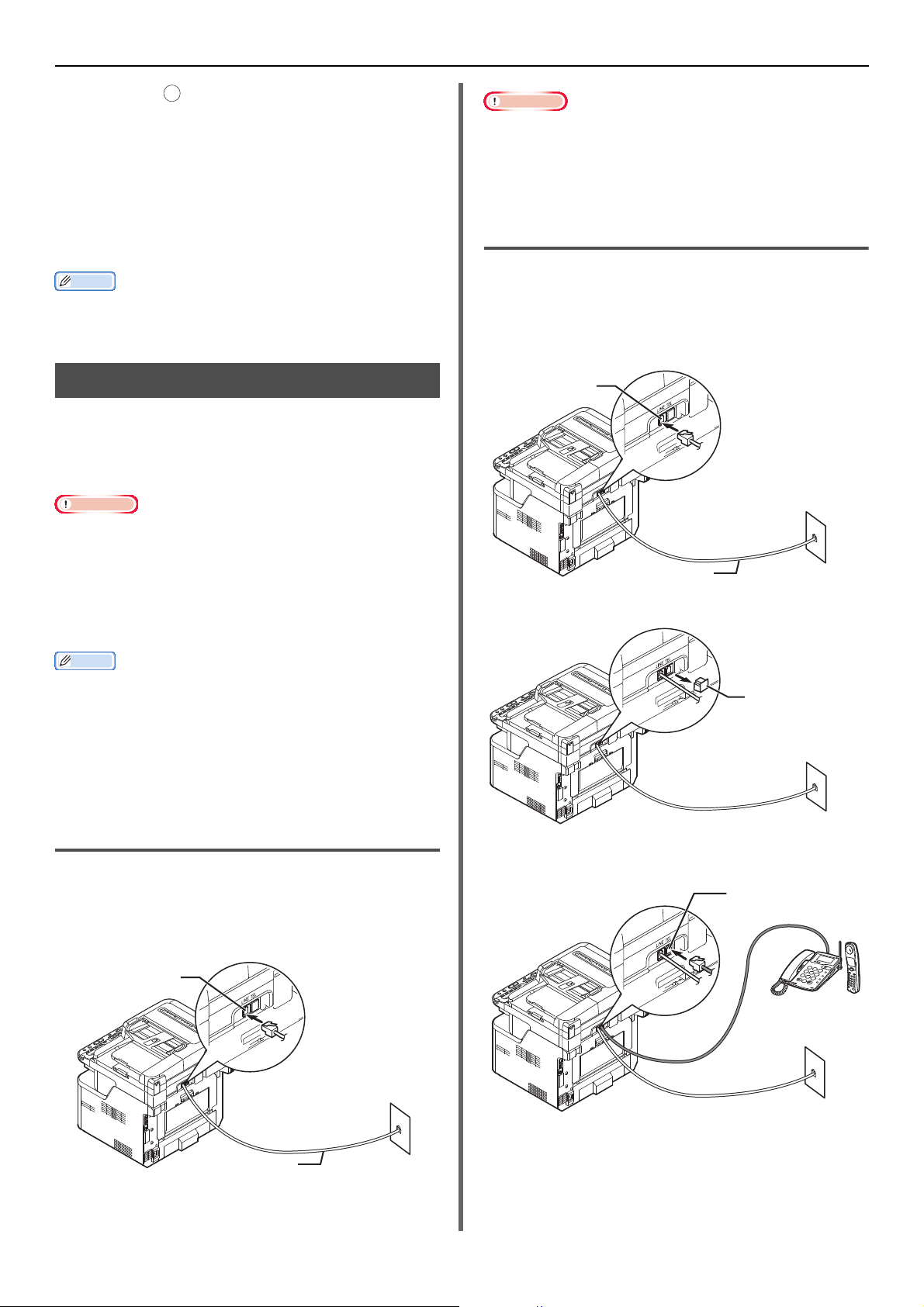
Основные настройки для работы с факсом (только для MB451, MB451w, MB471, MB471w, MB491, MB491+, MB491+LP, ES4191 MFP, MPS4200mb, MPS4700mb)
Заметка
Примечание
Заметка
Примечание
OK
Телефонный кабель
LINE-разъем
Линия связи общего
пользования (Аналог)
LINE-разъем
Телефонный кабель
Линия связи общего
пользования (Аналог)
Заглушка
телефонного
разъема
TEL-разъем
9 Нажмите , если сообщение
подтверждения отобразилось на экране
дисплея.
Устройство автоматически перезапускается,
и несколько минут спустя отображается
экран по умолчанию.
10 Выключите питание, удерживая нажатым
выключатель питания в течение
приблизительно секунды.
Подключайте телефонный кабель исключительно к [
разъему
]. Никогда не подключайте кабель к [
LINE-
TEL-разъему
].
Подключение к линии связи общего
пользования (Подключение для факса и
телефона)
1 Вставьте один конец [Телефонного кабеля]
Если изменяется код страны, то значения [Линия АТС] и
[MF(Тон)/DP(Импульс)] сбрасываются до значений по
умолчанию для каждого кода страны.
в [LINE-разъем] устройства, а другой конец
в [Линию связи общего пользования
(Аналог)].
Подключение телефонной линии
Метод подключения телефонной линии отличается в
зависимости от рабочей среды. Основываясь на
следующих рисунках, подключите линию,
соответствующую рабочей среде.
При подключении телефонной линии к устройству необходимо
выключить устройство.
К линии ISDN подключить напрямую нельзя. Чтобы
осуществить подключение, используйте абонентский адаптер
(TA) выполните подключение к LINE-разъему устройства.
На данном этапе не следует выполнять подключение с
помощью кабеля USB или сетевого кабеля.
В зависимости от рабочей среды устройства при выборе
режима приема см. раздел «Указание режима получения»
стр. 47.
При выборе настроек типа набора см. раздел «Настройки для
разных типов набора номера» стр. 45.
Подключение к линии связи общего
пользования (Подключение только для
факса)
1
Вставьте один конец [Телефонного кабеля]
в [LINE-разъем] устройства, а другой конец
в [Линию связи общего пользования
(Аналог)].
2
Снимите [
Заглушку телефонного разъема].
3 Вставьте кабель внешнего телефона в
TEL-разъем
[
] данного устройства.
Телефон, подключенный к устройству, называется
внешним телефоном.
-42-
Page 43

Основные настройки для работы с факсом (только для MB451, MB451w, MB471, MB471w, MB491, MB491+, MB491+LP, ES4191 MFP, MPS4200mb, MPS4700mb)
Примечание
Заметка
Примечание
Заметка
Заметка
Линия связи общего
пользования (Аналог)
Линия связи общего
пользования (Аналог)
перый
этаж
второй
этаж
ADSL-модем
Сплиттер
TEL-разъем
Телефонный кабель
Линия связи
общего
пользования
(Аналог)
LINE-разъем
TEL-разъем
Оптический IP-телефон,
соответствующий телефону
Телефонный
кабель
*Вставляйте в гнездо
телефонного кабеля.
Сетевой
кабель
Оптический
кабель
Блок Оптической
сети (ONU)
LINE-разъем
К устройству можно подключить только один телефон.
Не подключайте телефон к устройству параллельно. При
параллельном подключении телефона к устройству вознкнет
следующая проблема и устройство не будет работать корректно.
- При отправке или получении факса изображение факса
может быть разбито или во время снятия трубки может
произойти ошибка связи.
- Функция передачи факса
В случае прямого соединения требуется другая конструкция.
Свяжитесь с телефонной компанией, услугами которой
пользуетесь.
не работает с внешнего телефона.
При проверке определения тона набора в случае
невозможности набора см. раздел «Установки Админ. Уст ановки Пользов.» С.107 Усовершенствованное.
Если не получается принять или отправить факс без проблем,
отключите функцию [
дополнительной информации см. раздел «Параметры для
Super G3» стр. 46.
Super G3
]. Для получения
Подключение к IP-телефону
Вставьте [Телефонный кабель], подключенный к
IP-телефону, в [LINE-разъем] устройства.
Снимите заглушку телефонного разъема.
Вставьте кабель внешнего телефона в [TEL-разъем]
устройства.
1
Настройка
Другие случаи
При подключении телефонной линии к устройству необходимо
выключить устройство.
Подключение к среде ADSL
Вставьте [Телефонный кабель], подключенный к
ADSL-модему, в [LINE-разъем] данного устройства.
Снимите заглушку телефонного разъема.
Вставьте кабель внешнего телефона в [TEL-разъем]
устройства.
При проверке определения тона набора в случае
невозможности набора см. раздел «Установки Админ. Уст ановки Пользов.» С.107 Усовершенствованное.
Если не получается принять или отправить факс без проблем,
отключите функцию [
дополнительной информации см. раздел «Параметры для
Super G3» стр. 46.
Super G3
]. Для получения
-43-
Page 44
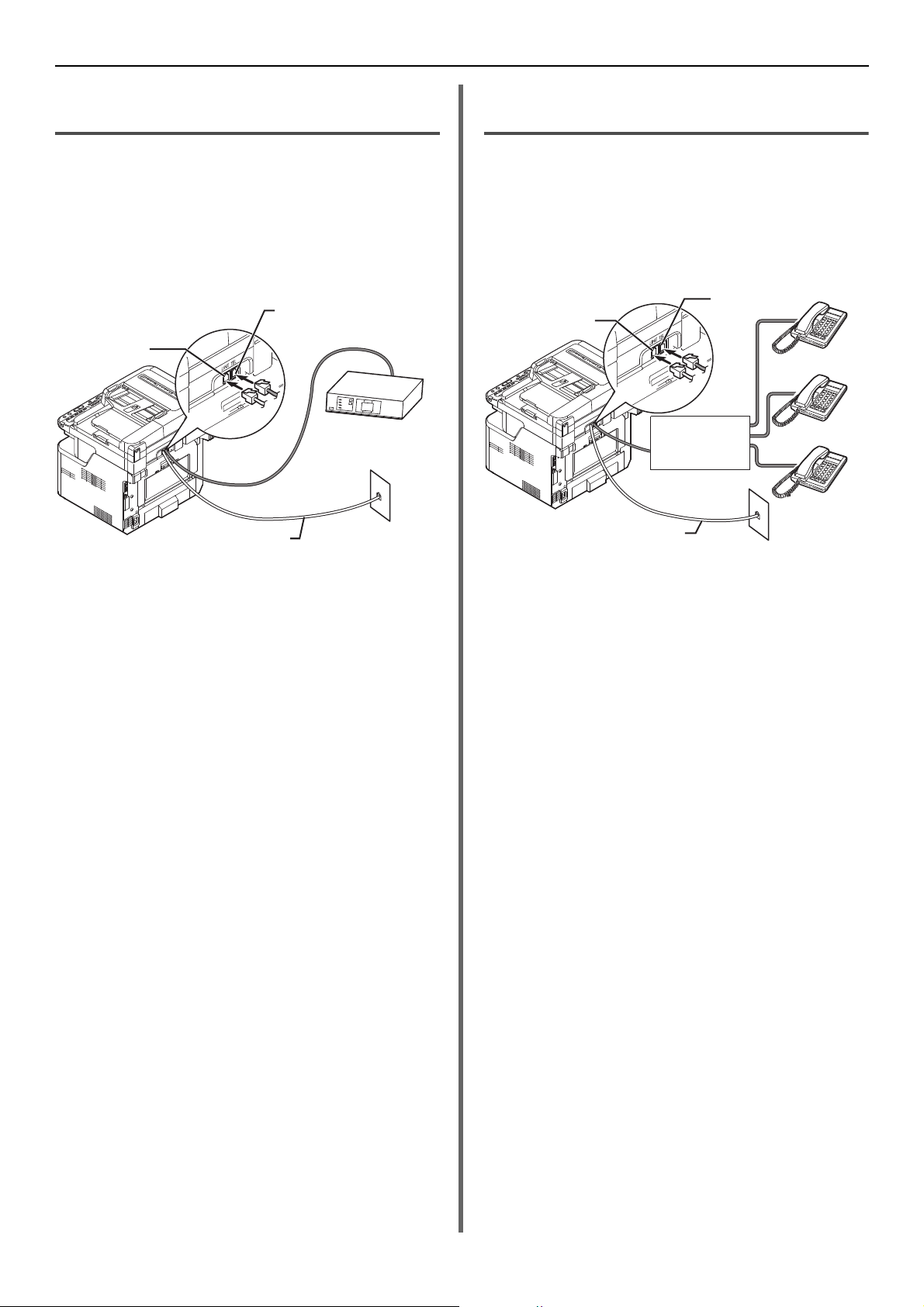
Основные настройки для работы с факсом (только для MB451, MB451w, MB471, MB471w, MB491, MB491+, MB491+LP, ES4191 MFP, MPS4200mb, MPS4700mb)
Телефонный кабель
TEL-разъем
Линия связи общего
пользования (Аналог)
CS-тюнер или ресивер
цифрового телевидения
LINE-разъем
TEL-разъем
Телефонный кабель
Управляющее
устройство, в том
числе АТС и т.п.
Линия связи общего
пользования (Аналог)
LINE-разъем
Подключение CS-тюнера или цифрового
телевидения
Вставьте [Телефонный кабель], подключенный к
[Линии связи общего пользования (Аналогу)]
в [LINE-разъему] устройства.
Снимите заглушку телефонного разъема.
Вставьте телефонный кабель, подключенный к
CS-тюнеру или ресиверу цифрового телевидения, в
[TEL-разъем] данного устройства.
Подключение АТС, домашнего телефона
или офисного телефона
Вставьте [Телефонный кабель], подключенный к
[Линии связи общего пользования (Аналогу)] в
[LINE-разъем] устройства.
Снимите заглушку телефонного разъема.
Вставьте телефонный кабель, подключенный к
управляющему устройству, в том числе АТС и т.п., в
[TEL-разъем] данного устройства.
- Домашний телефон -
В целом, многие телефоны соединены с одной или
двумя телефонными линиями, могут выпо
ренние коммуникации и связь по телефону
внут
лняться
домофона. Это простое переключающее устройство,
предназначенное для домашнего пользования.
- Офисный телефон Как правило, он может предоставлять более двух
телефонных линий, этими телефонными линиями
можно делиться с большим количеством телефонов, и
могут выполняться внутренние коммуникации. Это
простое переключающее устройство.
-44-
Page 45
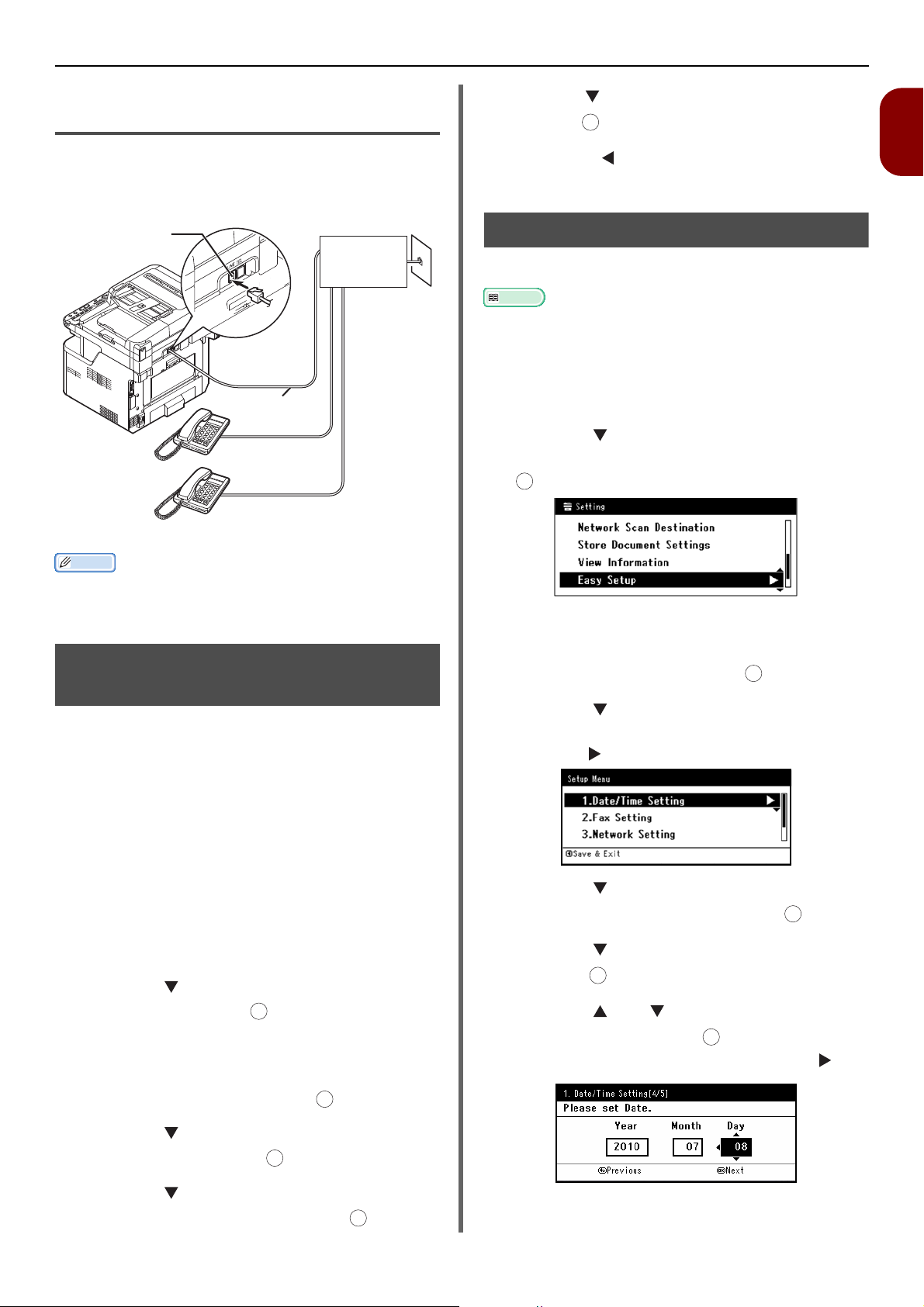
Основные настройки для работы с факсом (только для MB451, MB451w, MB471, MB471w, MB491, MB491+, MB491+LP, ES4191 MFP, MPS4200mb, MPS4700mb)
Заметка
Справка
Линия связи общего
пользования (Аналог)
Tелефонный
кабель
Управляющее
устройство, в том
числе АТС и т.п.
LINE-разъем
OK
OK
OK
OK
OK
Подключение в качестве внутреннего
телефона
Вставьте [Телефонный кабель], подключенный к
управляющему устройству, в том числе АТС и т.п., в
[LINE-разъем] данного устройства.
7
Нажмите , выберите «Тип набора», а затем
нажмите .
8
Нажимайте , пока не отобразится верхний
экран.
Настройка даты/времени
Настройка даты/времени Вашего региона.
Дату и время можно настроить автоматически с помощью Webстраницы. Для получения дополнительной информации см.
Усовершенствованное руководство пользователя.
1
Нажмите кнопку <
панели оператора.
2 Нажмите для выбора [Простая
Установка (Easy Setup)], а затем нажмите
OK
.
SETTING (НАСТРОЙКИ)
1
Настройка
> на
Настройте [Линия АТС] на [ON]. Для получения
дополнительной информации см. раздел «Подключение АТС »
стр. 46.
Настройки для разных типов набора номера
Согласно заводской настройке по умолчанию
[MF(Тон)/DP(Импульс)] установлен на [Тон].
Для кнопочных телефонов, если раздается звуковой
сигнал, оставьте [MF(Тон)/DP(Импульс)] настроенным
на [Тон].
Для кнопочных телефонов, если звуковой сигнал не
раздается, или при использовании телефона с дисковым
номеронабирателем установите [
Импульсный набор
на [
].
Как изменять настройки
1 Нажмите кнопку <SETTING (НАСТРОЙКИ)>
на панели оператора.
2 Нажмите , чтобы выбрать [Установки
Админ.], и нажмите .
3 Введите пароль администратора.
Пароль по умолчанию: «aaaaaa».
MF(Тон)/DP(Импульс)
OK
3 Введите пароль администратора.
Пароль по умолчанию: «aaaaaa».
4 Выберите [Ввод] и нажмите .
OK
5 Нажмите для выбора [Установка Даты/
Времени (Date/Time Setting)], а затем
нажмите
]
.
6 Нажмите для выбора соответствующего
часового пояса, а затем нажмите .
OK
7 Нажмите для выбора [ONLINE], а затем
нажмите .
8 Нажмите или для выбора текущей
даты, а затем нажмите .
Чтобы перейти к следующей ячейке, нажмите .
4 Выберите [Ввод] и нажмите .
5 Нажмите , чтобы выбрать [Установки
Пользов.], и нажмите .
6 Нажмите , выберите [MF(Тон)/
DP(Импульс)], а затем нажмите .
OK
-45-
Page 46

Основные настройки для работы с факсом (только для MB451, MB451w, MB471, MB471w, MB491, MB491+, MB491+LP, ES4191 MFP, MPS4200mb, MPS4700mb)
OK
OK
OK
OK
OK
OK
OK
OK
OK
OK
9 Нажмите или для выбора текущего
времени, а затем нажмите .
Чтобы перейти к следующей ячейке, нажмите .
10
Когда отобразится экран меню установки,
нажмите для завершения настройки.
OK
Указание информации об отправителе
Задайте номер факса и имя отправителя для
данного устройства.
1 Нажмите кнопку <SETTING (НАСТРОЙКИ)>
на панели оператора.
2 Нажмите для выбора [Простая
Установка (Easy Setup)] и нажмите .
9
Нажмите для выбора ячейки ввода [
отправителя
].
ID
10 Введите произвольную информацию об
отправителе.
Можно ввести до 22 символов.
Заметка
Когда приемник распечатывает факсы, информация об
отправителе, введенная здесь, печатается в верхней част
факсов.
11 Выберите [Ввод], а затем нажмите .
12
Когда отобразится экран меню установки,
нажмите для завершения настройки.
Подключение АТС
При подключении к АТС (внутренняя телефонная
станция) настройте [Линия АТС] на [ON].
3 Введите пароль администратора.
Пароль по умолчанию: «aaaaaa».
4 Выберите [Ввод] и нажмите .
5 Нажмите для выбора [Параметры Факс
(Fax Setting)], а затем нажмите .
6 Нажмите для выбора ячейки ввода
[Номер факс (Fax Number)].
7 Введите номер факса данного устройства с
помощью цифровой клавишной панели.
1 Нажмите кнопку <SETTING (НАСТРОЙКИ)>.
2 Нажмите для выбора [Установки
Админ.], а затем нажмите .
OK
3 Введите пароль администратора.
Пароль по умолчанию: «aaaaaa».
4 Выберите [Ввод], а затем нажмите .
5 Нажмите , чтобы выбрать [Установки
Факс], а затем нажмите .
6 Нажмите , чтобы выбрать [Параметры
Факс], а затем нажмите .
7 Нажмите , чтобы выбрать [Линия АТС], а
затем нажмите .
8 Нажмите для выбора [ON], а затем
нажмите .
9 Нажимайте до тех пор, пока не появится
верхний экран.
Параметры для Super G3
1 Нажмите кнопку <SETTING (НАСТРОЙКИ)>.
2 Нажмите , чтобы выбрать [Установки
Админ.], а затем нажмите .
OK
8 Выберите [Ввод (Enter)], а затем нажмите
.
3 Введите пароль администратора.
Пароль по умолчанию: «aaaaaa».
4 Выберите [Ввод], а затем нажмите .
-46-
Page 47

Основные настройки для работы с факсом (только для MB451, MB451w, MB471, MB471w, MB491, MB491+, MB491+LP, ES4191 MFP, MPS4200mb, MPS4700mb)
OK
OK
OK
OK
5 Нажмите , чтобы выбрать [Установки
Пользов.], а затем нажмите .
6 Нажмите , чтобы выбрать [Super G3], а
затем нажмите .
OK
7 Нажмите , чтобы выбрать [OFF], а затем
нажмите .
OK
8 Нажимайте до тех пор, пока не появится
верхний экран.
Указание режима получения
Оптимальный режим получения отличается в
зависимости от рабочей среды устройства.
Проверьте по описанию, редставленному ниже.
Факс Готов
Данный режим рекомендован, когда устройство
используется в качестве факсимильного аппарата.
Tel/Fax Ready Mode
Данный режим рекомендован, когда к устройству
подключается внешний телефон.
Ans/Fax Ready Mode
Данный режим рекомендован, когда к устройству
подключается автоответчик.
Tel Ready Mode
Данный режим рекомендован, когда
щественно используется внешний телефон,
у
преим
подключенный к устройству.
DRD
1 Нажмите кнопку <SETTING (НАСТРОЙКИ)>
на панели оператора.
2 Нажмите , чтобы выбрать [Установки
Админ.], и нажмите .
3 Введите пароль администратора.
Пароль по умолчанию: «aaaaaa».
4 Выберите [Ввод] и нажмите .
5 Нажмите , чтобы выбрать [Установки
Пользов.], и нажмите .
OK
6 Нажмите , чтобы выбрать [Режим
получения], и нажмите .
7 Нажмите для задания режима получения
и нажмите .
Настраиваемые режимы получения:
Факс Готов* Tel/Fax Ready Mode
Ans/Fax Ready Mode Tel Ready Mode DRD
*указывает на заводскую настройку по умолчанию.
OK
8 Нажимайте до тех пор, пока не появится
экран запуска факса.
1
Настройка
Данный режим рекомендован в случае
использования функции обнаружения
отличительного вызывного сигнала (DRD),
предоставляемой телефонной компанией.
-47-
Page 48
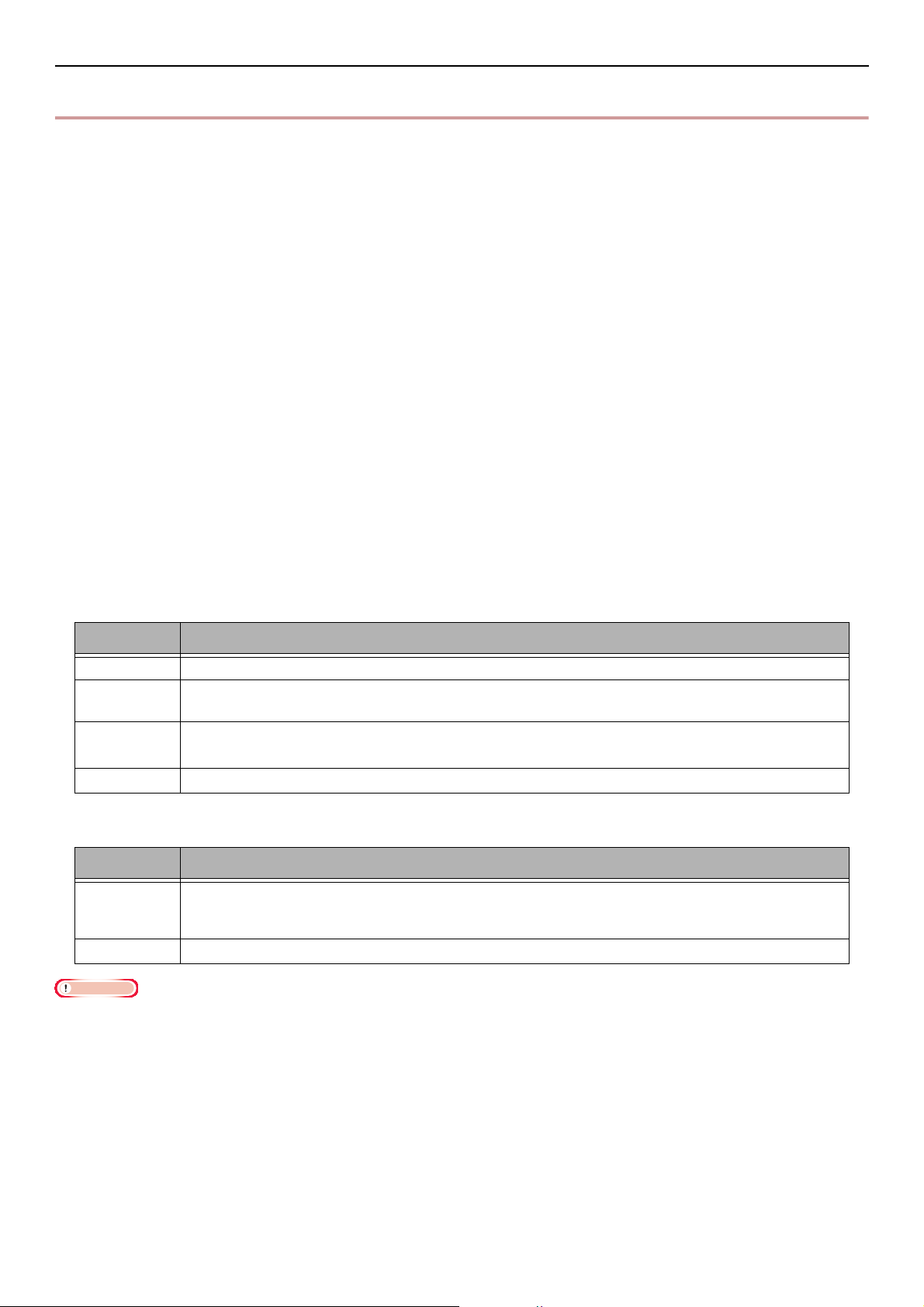
Подключение к компьютеру
Примечание
Подключение к компьютеру
В данном разделе объясняется, как подключить устройство к компьютеру и установить драйвер принтера и
факс.
Метод подключения
Можно выбрать один из следующих методов подключения:
«Сетевое соединение» стр. 49
«USB-соединение» стр. 63
Требования к продукту
Данное устройство поддерживает следующие операционные системы:
Windows 8/Windows 8 (64-битная версия)
Windows Server 2012
Windows 7/Windows 7 (64-битная версия)
Windows Vista/Windows Vista (64-битная версия)
Windows Server 2008 R2
Windows Server 2008/Windows Server 2008 (версия x64)
Windows XP/Windows XP (версия x64)
Windows Server 2003/Windows Server 2003 (версия x64)
Mac OS X от 10.4.0 до 10.8
Типы драйверов
Можно установить следующие типы драйверов.
Для Windows
Тип Описание
PCL Драйвер принтера PCL подходит для печати деловой документации.
PS Драйвер принтера PS подходит для печати документов, содержащих шрифты PostScript и данные
EPS.
PCL XPS Драйвер принтера PCL XPS подходит для печати из приложения для XPS.
* Не поддерживает Windows Vista/Windows Server 2008/Windows XP/ Windows Server 2003.
FAX Устанавливается при прямой отправке факсов получателям через устройство с компьютера.
Для Mac OS X
Тип Описание
PS Драйвер принтера PS подходит для печати документов, содержащих шрифты PostScript и данные
EPS.
Его также можно применять для обычной печати.
PCL Драйвер принтера PCL подходит для печати деловой документации.
В зависимости от версии драйвера принтера, предназначенности для Windows или Mac OS X, описание может отличаться.
-48-
Page 49

Сетевое соединение
Справка
2
Выполните следующую процедуру для подключения
устройства к компьютеру через сеть.
Подключение с помощью проводной
ЛВС
Подключение кабеля Ethernet
Обязательно подключите устройство к сети с
помощью кабеля Ethernet перед установкой
драйвера.
1 Подготовьте кабель Ethernet и
концентратор.
Подготовьте отдельно кабель Ethernet (прямой кабель
на основе витой пары категории 5) и концентратор.
2 Включите питание и компьютер, удерживая
нажатым выключатель питания в течение
приблизительно секунды.
Подключение к компьютеру
4 Вставьте другой конец кабеля Ethernet в
концентратор.
1
Настройка
Подключение с помощью беспроводной
ЛВС (только MB451w, MB471w)
Автоматическая настройка с помощью
кнопки
Используйте функцию WPS (кнопка) для настройки
беспроводной ЛВС.
1 Войдите в систему как администратор.
«Выключение устройства» стр. 20
3 Вставьте один конец кабеля Ethernet в
разъем сетевого интерфейса на задней
стороне устройства.
2 Нажмите , чтобы выбрать [Меню Сети
(Network Menu)], а затем нажмите кнопку .
3 Нажмите , чтобы выбрать [Установки
Сети (Network Setup)], а затем нажмите
кнопку .
4 Нажмите , чтобы выбрать [Параметры
беспроводной сети (Wireless Setting)], а
затем нажмите кнопку .
5 Нажмите , чтобы выбрать
[Автонастройка (WPS) (Automatic setup
(WPS))], а затем нажмите кнопку .
-49-
Page 50
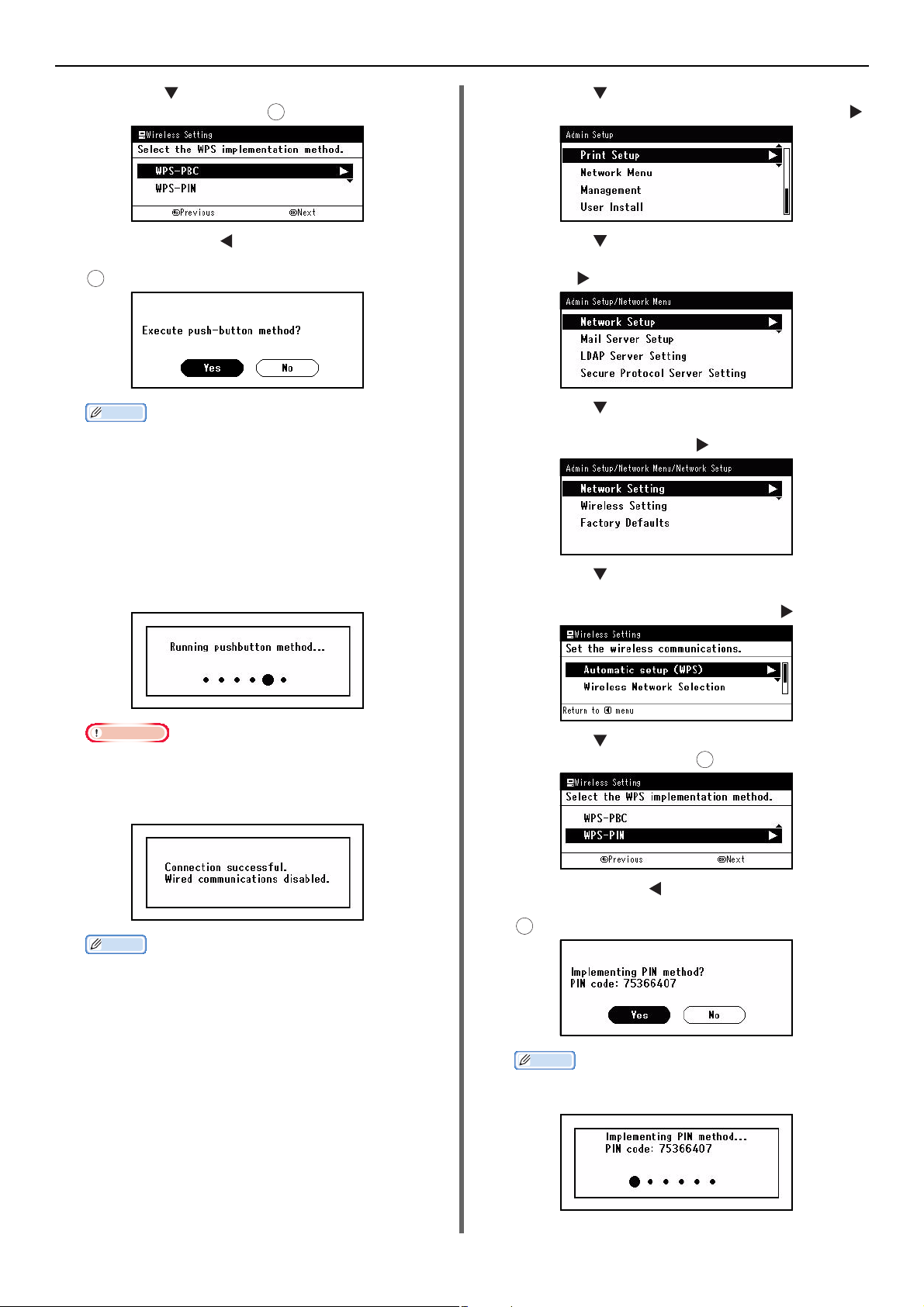
Подключение к компьютеру
Заметка
Заметка
OK
OK
6 Нажмите , чтобы выбрать [WPS-PBC], а
затем нажмите кнопку .
OK
7 Нажмите кнопку , чтобы выбрать
параметр [Да (Yes)], а затем нажмите кнопку
.
Активируйте кнопку WPS для беспроводной точки доступа,
нажав [Да (Yes)] на экране подтверждения. Либо, если
кнопка WPS для беспроводной точки доступа уже
активирована, нажмите кнопку WPS на данном
устройстве.
Если выбран вариант [Нет (No)], на экране отобразится
шаг 6.
2 Нажмите , чтобы выбрать [Меню Сети
(Network Menu)], а затем нажмите кнопку .
3 Нажмите , чтобы выбрать [Установки
Сети (Network Setup)], а затем нажмите
кнопку .
4 Нажмите , чтобы выбрать [Параметры
беспроводной сети (Wireless Setting)], а
затем нажмите кнопку .
8 Если в шаге 7 выбрано [Да (Yes)], на экране
отобразится [Запуск "нажатие-кнопки"…
(Running pushbutton method...)].
Примечание
Во время работы WPS невозможны операции с панелью.
Сообщение [Подкл. выполнено успешно. (Connection
successful.)] свидетельствует о подключении устройства к
беспроводной ЛВС.
Сообщение [Время ожидания (Timeout)] свидетельствует
о том, что беспроводная точка доступа адресата
соединения не была найдена в течение заданного
времени. Нажмите [Да (Yes)] еще раз в шаге 7 в течение 2
минут после активации кнопки WPS для беспроводной
точки доступа.
Если отображается сообщение [Перекрытие (Overlap)],
кнопка WPS была активирована на 2 или более
беспроводных точках доступа. Подождите некоторое
время и по
в
торите попытку.
5 Нажмите , чтобы выбрать
[Автонастройка (WPS) (Automatic setup
(WPS))], а затем нажмите кнопку .
6 Нажмите , чтобы выбрать [WPS-PIN], а
затем нажмите кнопку .
7 Нажмите кнопку , чтобы выбрать
параметр [Да (Yes)], а затем нажмите кнопку
OK
.
Заметка
Если в шаге 7 выбрано [Да (Yes)], на экране отобразится
[Использование PIN… (Implementing PIN method...)] .
Автоматическая настройка с помощью
PIN-кода
1 Войдите в систему как администратор.
-50-
Page 51

Подключение к компьютеру
Заметка
OK
Если выбран вариант [Нет (No)], на экране отобразится
шаг 6. При каждом отображении подтверждения будет
автоматически генерироваться уникальный PIN-код.
8 Введите 8-значный PIN-код на
беспроводной точке доступа и запустите
WPS-PIN для беспроводной точки доступа.
Примечание
Во время работы WPS невозможны операции с панелью.
Сообщение [Подкл. WPS выполн. успешно (WPS
connection successful)] свидетельствует о подключении
устройства к беспроводной ЛВС.
Либо, если WPS-PIN для беспроводной точки доступа уже
активирован, активируйте WPS-PIN на данном устройстве.
4 Нажмите , чтобы выбрать [Параметры
беспроводной сети (Wireless Setting)], а
затем нажмите кнопку .
5 Нажмите , чтобы выбрать [Выбор
беспроводной сети (Wireless Network
Selection)], а затем нажмите кнопку .
6 Устройство начинает поиск беспроводной
точки доступа.
1
Настройка
Сообщение [Время ожидания (Timeout)] свидетельствует
о том, что беспроводная точка доступа адресата
соединения не была найдена в течение заданного
времени. После ввода PIN-кода данного устройства на
беспроводной точке доступа и запуска WPS-PIN выберите
[Да (Yes)] в шаге 7 еще раз в течение 2 минут.
Настройка функции выбора
беспроводной сети
Войдите в систему как администратор.
1
2 Нажмите , чтобы выбрать [Меню Сети
(Network Menu)], а затем нажмите кнопку .
3 Нажмите , чтобы выбрать [Установки
Сети (Network Setup)], а затем нажмите
кнопку .
7 Отобразится перечень найденных точек
доступа. С помощью клавиш
выберите требуемую точку доступа и
нажмите .
8 Введите секретный пароль для выбранной
точки доступа.
(1) С помощью WEP
a) На экране отобразится сообщение [Введите
ключ WEP (Enter the WEP key)]. С помощью
клавиш
шифрования и нажмите
введите ключ
OK
.
Перейдите к разделу 9
(2) С помощью WPA-PSK или WPA2-PSK
-51-
Page 52

Подключение к компьютеру
Заметка
OK
OK
OK
a) На экране отобразится сообщение [
предварительный общий ключ
shared key)]. С помощью клавиш
Укажите
(Enter the Pre-
введите ключ шифрования и нажмите
Перейдите к разделу 9
(3) С помощью WPA-EAP или WPA2-EAP
a) Установите настройки на веб-странице.
(4) С помощью команды «Выключить»
a) Экран ввода пароля не отображается.
Перейдите к разделу 9.
.
3 Нажмите , чтобы выбрать [Установки
Сети (Network Setup)], а затем нажмите
кнопку .
4 Нажмите , чтобы выбрать [Параметры
беспроводной сети (Wireless Setting)], а
затем нажмите кнопку .
5 Нажмите , чтобы выбрать [Выбор
беспроводной сети (Wireless Network
Selection)], а затем нажмите кнопку .
9 На экране подтверждения проверьте
введенные данные, выберите вариант [Да
(Yes)] и нажмите .
10 В случае успешного подключения к
беспроводной ЛВС на экране отобразится
сообщение «Подкл. выполнено успешно».
В случае невозможности подключения к беспроводной
ЛВС на экране отобразится сообщение [Подключение не
выполнено. (Connection failed)] с возвратом к экрану
настройки параметров беспроводной сети, описанному в
разделе 5.
6 Устройство начинает поиск беспроводной
точки доступа.
7 Отобразится перечень найденных точек
доступа. С помощью клавиши выберите
вариант [Установки ручной подачи
(Manual Setup)] в самом низу.
8 Нажмите , чтобы выбрать [SSID], а затем
нажмите кнопку .
Настройка вручную
1 Войдите в систему как администратор.
2 Нажмите , чтобы выбрать [Меню Сети
(Network Menu)], а затем нажмите кнопку .
-52-
Page 53

Подключение к компьютеру
Заметка
Заметка
Примечание
Заметка
Примечание
Заметка
OK
OK
OK
a) Нажмите на экране ввода КЛЮЧА WEP.
После нажатия кнопки [OK] отобразится окно параметров
безопасности из шага 5 без перехода к шагу 6. Если
параметр SSID не установлен, отобразится
предупреждение.
9 Введите имя SSID (от 1 до 32 символов)
беспроводной точки доступа, к которой
необходимо подключиться.
После ввода SSID переместите курсор на
поле [Готово (Done)] и нажмите кнопку .
10 В окне параметров безопасности выберите
те же параметры безопасности, которые
установлены на беспроводной точке
доступа, к которой необходимо
подключиться.
1
Настройка
Параметры по умолчанию не установлены. Если КЛЮЧ
WEP уже установлен, он будет отображаться в виде
символов «*». При нажатии кнопки [OK] произойдет
переключение к шагу 10 без перехода к шагу b). Если
нажата правая кнопка для перехода к шагу b) после
установки КЛЮЧА WEP, введенный КЛЮЧ будет удален.
Это не является настройкой индекса КЛЮЧА WEP. Связь
индекса КЛЮЧА WEP с беспроводной точкой доступа
осуществляется через 1.
b) Введите тот же КЛЮЧ, что и КЛЮЧ WEP,
установленный для беспроводной точки
доступа, к которой необходимо
подключиться.
После ввода КЛЮЧА WEP переместите
курсор на поле [Готово (Done)] и нажмите
кнопку .
По умолчанию выбран параметр [Запрещено (Disable)].
В зависимости от модели беспроводной точки доступа
может осуществляться поддержка обоих типов WPA-PSK/
WPA2-PSK. В этом случае рекомендуется использовать
WPA2-PSK.
Также поддерживаются параметры безопасности (WPA-
EAP/WPA2-EAP) с использованием проверки подлинности
сервера, однако их можно настроить только с помощью
веб-интерфейса. Дополнительную информацию см. в
разделе «Дополнительные настройки» Руководства
пользователя.
11 В зависимости от настроек безопасности,
выбранных в шаге 8, выполните настройки
(1) или (2), приведенные ниже. Если выбран
параметр [Запрещено (Disable)], перейдите
к шагу 10. (В целях безопасности не
рекомендуется использовать параметр
[Запрещено (Disable)].)
(1) Если выбран WEP:
После ввода КЛЮЧА он будет отображаться в виде
символов «*» в целях безопасности.
(2) Если выбран WPA-PSK или WPA2-PSK:
a) Нажмите для выбора типа шифрования, а
затем нажмите кнопку .
Заметка
По умолчанию выбран параметр [TKIP].
В зависимости от модели беспроводной точки доступа
может осуществляться поддержка обоих типов TKIP/AES.
В этом случае рекомендуется использовать AES.
b) Нажмите на экране ввода предварительно
выданного КЛЮЧА WEP.
-53-
Page 54
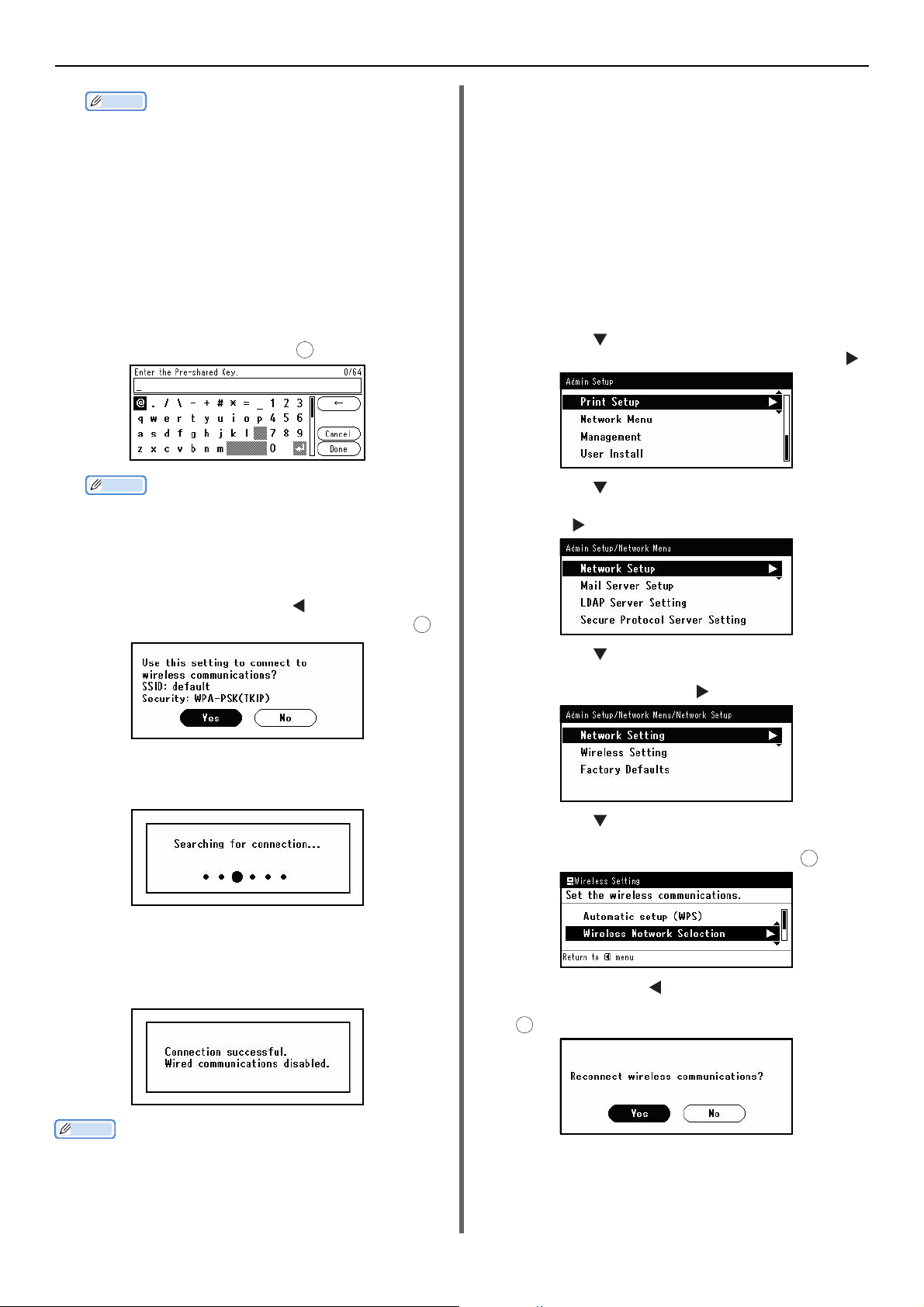
Подключение к компьютеру
Заметка
Заметка
Заметка
OK
OK
OK
По умолчанию не задано ничего. Если предварительный
КЛЮЧ уже задан, отображается «*». При нажатии кнопки
[OK] выводится экран, показанный для шага 10, без
переключения на экран, показанный для шага c). Если
нажата правая кнопка для перехода к шагу c), когда
предварительный КЛЮЧ задан, заданный КЛЮЧ
удаляется.
c) Введите тот же КЛЮЧ, что и предварительно
выданный КЛЮЧ, установленный для
беспроводной точки доступа, к которой
необходимо подключиться.
После ввода предварительно выданного
КЛЮЧА переместите курсор на поле [Готово
(Done)] и нажмите кнопку .
После ввода КЛЮЧА он будет отображаться в виде
символов «*» в целях безопасности.
12 На экране подтверждения проверьте
введенный SSID и выбранные параметры
безопасности.
Если все верно, нажмите , чтобы выбрать
пункт [Да (Yes)], а затем нажмите кнопку .
Повторное подключение к
беспроводной ЛВС
После включения беспроводной ЛВС перезапустите
функцию беспроводной ЛВС. Если неисправность
связана с подключением к беспроводной точке
доступа или ее работой, можно перезапустить
функцию беспроводной ЛВС.
(Если включена проводная ЛВС, функция
беспроводной ЛВС будет работать с настройками
беспроводной ЛВС.)
1 Войдите в систему как администратор.
2 Нажмите , чтобы выбрать [Меню Сети
(Network Menu)], а затем нажмите кнопку .
3 Нажмите , чтобы выбрать [Установки
Сети (Network Setup)], а затем нажмите
кнопку .
OK
13 Если в шаге 10 выбрано [Да (Yes)], на
экране отобразится [Поиск сети…
(Searching for connection...)].
Сообщение [Подкл. выполнено успешно.
(Connection successful.)] говорит о
подключении устройства к беспроводной
ЛВС.
4 Нажмите , чтобы выбрать [Параметры
беспроводной сети (Wireless Setting)], а
затем нажмите кнопку .
5 Нажмите , чтобы выбрать [Выбор
беспроводной сети (Wireless Network
Selection)], а затем нажмите кнопку .
6 Нажмите кнопку , чтобы выбрать
параметр [Да (Yes)], а затем нажмите кнопку
.
Если отображается [Время ожидания (Timeout)],
беспроводная точка доступа не найдена в течение указанного
времени. Проверьте параметры безопасности и настройки
КЛЮЧА, затем повторите попытку.
-54-
Page 55

Подключение к компьютеру
Заметка
Заметка
OK
7 Если в шаге 6 выбрано [Да (Yes)], на экране
отобразится [Поиск сети… (Searching for
connection...)].
После этого отобразится сообщение
[Подкл. выполнено успешно. (Connection
successful.)] и беспроводная ЛВС будет
готова к работе.
Если отображается [Тайм-аут. (A timeout occurred.)],
беспроводная точка доступа адресата не найдена в течение
указанного времени. Параметр SSID, параметры безопасности
и КЛЮЧ необходимо настроить в соответствии с настройками
беспроводной точки доступа. Проверьте все настройки.
Дополнительную информацию по каждому параметру см. в
разделе «Использование беспроводной ЛВС».
Переключение с беспроводной на
проводную ЛВС
Сетевое подключение можно переключить с
беспроводной ЛВС на проводную.
1 Войдите в систему как администратор.
5 Нажмите кнопку , чтобы выбрать
параметр [Да (Yes)], а затем нажмите кнопку
OK
.
Установка драйвера принтера и факса
(для Windows)
Чтобы осуществить сетевое соединение с
компьютером с ОС Windows, сначала настройте IPадреса для устройства, а затем установите на
компьютер драйвер принтера и факса.
Если в сети нет сервера DHCP или сервера BOOTP,
необходимо вручную настроить IP-адрес на
компьютере или устройсте.
Сетевой администратор или провайдер Internetсервиса задает уникальный IP-адрес компьютеру и
данному устройсту, настройте IP-адрес вр
Примечание
Перед данной процедурой необходимо завершить настройку
сети компьютера.
Для выполнения данной процедуры необходимо войти в
систему под учетной записью администратора.
При настройке IP-адреса вручную узнайте у сетевого
администратора или провайдера Internet-сервиса, какой IPадрес использовать. Если IP-адрес настроен неправильно,
сеть может выйти из строя или доступ к Интернету может бть
отключен.
учную.
1
Настройка
2 Нажмите , чтобы выбрать [Меню Сети
(Network Menu)], а затем нажмите кнопку .
3 Нажмите , чтобы выбрать [Установки
Сети (Network Setup)], а затем нажмите
кнопку .
4 Нажмите , чтобы выбрать [Включение
проводной сети (Enabling Wired
Communications)], а затем нажмите кнопку
.
При настройке небольшой сети, состоящей только из данного
устройства и компьютера, настройте IP-адреса, как показано
ниже (в соответствии с RFC1918).
Для компьютера
IP-адрес: 192.168.0.1~254
Маска подсети: 255.255.255.0
Шлюз по умолчанию: не используется
DNS-сервер: не используется
Для устройства
Установка IP-адреса: Вручную
IP-адрес: 192.168.0.1~254 (выберите
значение, отличное от значения
для компьютера)
Маска подсети: 255.255.255.0
Шлюз по умолчанию: 0.0.0.0
Масштаб сети: Небольшой
Для настройки [Масштаб сети] нажмите кнопку <SETTING
(НАСТРОЙКИ)>, а затем выберите [Установки Админ.] >
[Меню Сети] > [Установки Сети] > [Масштаб сети].
Сначала настройте IP-адрес устройства.
1 Включите питание, удерживая нажатой
переключатель питания в течение
приблизительно секунды.
-55-
Page 56

Подключение к компьютеру
OK
OK
OK
OK
2 Нажмите кнопку <SETTING (НАСТРОЙКИ)>
на панели оператора.
3 Нажмите для выбора [Простая
Установка (Easy Setup)] и нажмите .
4 Введите пароль администратора.
Пароль по умолчанию: «aaaaaa».
5 Выберите [Завершить] и нажмите .
OK
6 Нажмите и [Параметры сети (Network
Setting)], а затем нажмите .
12 При отображении экрана меню установки
нажмите для завершения настройки.
Далее установите драйвер принтера и факса на
компьютер.
Примечание
Для выполнения данной процедуры необходимо войти в
систему под учетной записью администратора.
1 Убедитесь в том, что данное устройство и
компьютер включены и подсоединены,
«
затем вставьте в компьютер
программным обеспечением
2 Щелкните [
отобразится [
Если появится диалоговое окно [User Account
Control], щелкните [Да].
Run Setup.exe
AutoPlay
].
DVD-диск с
»
.
], когда
7 При настройке IP-адреса вручную
проверьте, чтобы был выбран параметр
[ONLINE (Manual)], и нажмите .
При получении IP-адреса автоматически нажмите
и выберите [Auto (Auto)], затем нажмите .
Перейдите к шагу 12.
8 Введите IP-адрес и нажмите .
Чтобы перейти к следующей ячейке, нажмите .
OK
OK
9 Введите маску подсети и нажмите .
Чтобы перейти к следующей ячейке, нажмите .
3
Выберите язык, а затем щелкните [
Next
4 Выберите данное устройство, а затем
щелкните [
Next
(Next)].
5 Прочтите лицензионное соглашение, а
затем щелкните [
6
Прочтите «Советы по окружению для
пользователей» и щелкните [
I Agree
].
Next
].
].
10 Введите адрес шлюза по умолчанию и
нажмите .
Чтобы перейти к следующей ячейке, нажмите .
OK
11 При необходимости введите DNS-сервер и
WINS-сервер.
Если нет необходимости подключать DNS-сервер или
WINS-сервер к сети, нажимайте до тех пор, пока
не отобразится всплывающее сообщение о
завершении настройки.
7 Поставьте галочку напротив драйвера
принтера, драйвера факса или их обоих для
-56-
Page 57

установки, и щелкните кнопку «Установить
Заметка
одним пакетом».
Согласно заводской настройке по умолчанию выбраны
[PCL driver], [Scanner driver] и [ActKey].
Все драйверы и пакеты программ устанавливаются, если
поставить галочку в ячейке совместной установки. Если
необходимо установить драйвера и программное
обеспечение по отдельности, щелкните кнопку
«Установить» справа от них и следуйте инструкциям на
экране.
8 Если появится диалоговое окно [Windows
Security], щелкните [Install this driver
software anyway].
Подключение к компьютеру
1
Настройка
Заметка
Если устройство не отображается щелчком по кнопке
[Restart search], выберите [Printer name/IP Address] и
введите IP-адрес, присвоенный данному устройству, а
затем щелкните [Next].
11 Если появится диалоговое окно [Windows
Security], щелкните [Install this driver
software anyway].
12 Щелкните кнопку [Exit].
9 Щелкните кнопку [Сеть].
Начнется поиск устройств.
Если устройство обнаруживается, оно
-
автоматически устанавливается. Перейдите к
шагу 11.
- Если устройство не обнаруживается,
отображается экран [Review your installation
settings. (Review your installation settings.)].
Перейдите к шагу 10.
10 Нажмите [Restart search (Restart search)]
для повторного запуска поиска устройства.
При отображении устройства выберите его и
щелкните [Next (Next)].
13 Извлеките «DVD-диск с программным
обеспечением» из компьютера.
Установка завершена.
Распечатайте тестовую страницу, чтобы
убедиться, что драйвер принтера успешно
установлен на компьютер.
1 Щелкните [Пуск] > [Устройства и
принтеры].
2 Правой кнопкой мыши щелкните по иконке
OKI MB491 и выберите [Свойства
принтера (Printer properties)]
(> необходимый драйвер принтера, если
были установлены несколько драйверов) из
выпадающего меню.
3 На закладке [General] щелкните [Print Test
Page].
-57-
Page 58

Подключение к компьютеру
Примечание
Справка
OK
OK
Установка драйвера принтера
(Для Mac OS X)
Чтобы завершить сетевое соединение с
операционной системой Mac, установите драйвер
принтера на компьютер и установите данное
устройство в качестве сетевого принтера.
Выберите один из следующих протоколов для
сетевого соединения:
EtherTalk
Bonjour
EtherTalk не поддерживается в Mac OS X 10.6 или более
поздних версиях.
Прежде чем начинать данную процедуру, отключите
антивирусное программное обеспечение.
EtherTalk не поддерживается в Mac PCL.
Использование EtherTalk (Для Mac OS X
10.5)
При подключении к сети с помощью EtherTalk
необходимо включить EtherTalk в устройстве. Затем
установите драйвер на компьютер.
2 Дважды щелкните на иконку [OKI] на
рабочем столе.
3 Дважды щелкните на [Драйвер] > [Printer] >
[Installer for OS X 10.5-10.8].
4 Введите пароль администратора, а затем
щелкните [OK].
Следуя инструкциям на экране, завершите установку.
5 Из меню Apple выберите [Системные
настройки].
6 Щелкните [Печатъ и Факс].
7 Щелкните [+].
Сначала включите EtherTalk на устройстве.
1 Убедитесь в том, что устройство и
компьютер включены и подсоединены.
«Подключение с помощью проводной ЛВС» стр. 49
2 Нажмите кнопку <SETTING (НАСТРОЙКИ)>
на панели оператора.
3 Нажмите , чтобы выбрать [Установки
Админ.], и нажмите .
OK
4 Введите пароль администратора.
Пароль по умолчанию: «aaaaaa».
5 Выберите [Завершить] и нажмите .
OK
6 Нажмите , чтобы выбрать [Меню Сети], и
нажмите .
7 Нажмите , чтобы выбрать [Установки
Сети], и нажмите .
OK
8 Нажмите , чтобы выбрать [ETHERTALK],
и нажмите .
8 Щелкните [AppleTalk (AppleTalk)].
9 Выберите название данного устройства, а
затем проверьте, чтобы [OKI MB491(PS)
(OKI MB491(PS))] отображался в [Print
Using (Print Using)].
9 Нажмите , чтобы выбрать [Enable], и
нажмите .
OK
10 Нажимайте до тех пор, пока не
отобразится верхний экран.
Затем установите драйвер на компьютер.
1 Вставьте «DVD-диск с программным
обеспечением» в компьютер.
10 Щелкните [Добавить (Add)].
-58-
Page 59

Подключение к компьютеру
Заметка
Справка
OK
OK
OK
OK
OK
11 Проверьте, чтобы данное устройство
отображалось в [Принтеры (Printers)], а
[OKI MB491(PS) (OKI MB491(PS))]
отображалось в [Kind (Kind)].
Примечание
Если [OKI MB491(PS)] не отображается должным образом
в [Вид], щелкните [-] для удаления данного устройства из
[Печатъ и Факс], а затем заново выполните шаги 7-10.
12 Закройте [Печатъ и Факс].
13 Извлеките «DVD-диск с программным
обеспечением» из компьютера.
Установка завершена.
Сначала включите EtherTalk в устройстве.
1 Убедитесь в том, что устройство и
компьютер включены и подсоединены.
«Подключение с помощью проводной ЛВС» стр. 49
2 Нажмите кнопку <SETTING (НАСТРОЙКИ)>
на панели оператора.
3 Нажмите , чтобы выбрать [Установки
Админ.], и нажмите .
4 Введите пароль администратора.
Пароль по умолчанию: «aaaaaa».
5 Выберите [Завершить] и нажмите .
6 Нажмите , чтобы выбрать [Меню Сети], и
нажмите .
7 Нажмите , чтобы выбрать [Установки
Сети], и нажмите .
8 Нажмите , чтобы выбрать [ETHERTALK],
и нажмите .
OK
9 Нажмите , чтобы выбрать [Enable], и
нажмите .
1
Настройка
Использование EtherTalk
(Для Mac OS X от 10.4.0 до 10.4.11)
При подключении к сети с помощью EtherTalk
необходимо включить EtherTalk в устройстве. Затем
установите драйвер на компьютер.
В следующей процедуре в качестве примера используется Mac
OS X 10.4.11. Описание может отличаться в зависимости от
ОС.
10 Нажимайте до тех пор, пока не
отобразится верхний экран.
Затем установите драйвер на компьютер.
1 Из меню Apple выберите [Системные
настройки].
2 Выберите [Network].
3 Выберите [Network Port Configurations
(Network Port Configurations)] в [Show
(Show)], а затем проверьте, чтобы был
выбран параметр [Built-in Ethernet (Built-in
Ethernet)].
-59-
Page 60

Подключение к компьютеру
4 Выберите [Built-in Ethernet (Built-in
Ethernet)] в [Show (Show)] и выберите
вкладку [AppleTalk (AppleTalk)], а затем
проверьте, чтобы был выбран параметр
[Make AppleTalk Active (Make AppleTalk
Active)].
5 Закройте [Network (Network)].
6 Вставьте «DVD-диск с программным
обеспечением» в компьютер.
12 Выберите название данного устройства,
параметр [Connection] которого установлен
на значение [AppleTalk (AppleTalk)], а затем
проверьте, чтобы [OKI MB491(PS)]
отображалось в [Print Using].
13 Щелкните [Добавить (Add)].
14 Проверьте, чтобы название данного
устройства отображалось в [Printer List
(Printer List)], а затем закройте окно.
7 Дважды щелкните на иконку [OKI] на
рабочем столе.
8 Дважды щелкните папку [Драйвер] > [PS]
или папку [PCL] > [Installer for OS X 10.4].
9 Введите пароль администратора, а затем
щелкните [OK].
Следуя инструкциям на экране, завершите установку.
10 Из меню [Go] выберите [Служебные
программы], а затем дважды щелкните на
[Printer Setup Utility].
Примечание
Если программа [Printer Setup Utility] уже запущена,
закройте ее и снова откройте.
11 Щелкните [Добавить (Add)].
Если появилось диалоговое окно [You have no
printers available (You have no printers available)],
щелкните [Добавить (Add)].
15 В меню [Go] выберите [Applications], а
затем дважды щелкните на [TextEdi t].
16 Выберите меню [Файл] > [Параметры
страницы].
17 Выберите название данного устройства в
[Format for].
18 Проверьте, чтобы [OKI MB491(PS)]
правильно отображалось в [Format for
(Format for)].
19 Щелкните [OK].
20 Извлеките «DVD-диск с программным
обеспечением» из компьютера.
Установка завершена.
-60-
Page 61

Подключение к компьютеру
Справка
Примечание
Использование Bonjour
(Для Mac OS X от 10.5 до 10.8)
Затем установить драйве на компьютер и установить
устройство в качестве сетевого принтера.
Установите драйвер на компьютер.
1 Убедитесь в том, что устройство и
компьютер включены и подсоединены.
«Подключение с помощью проводной ЛВС» стр. 49
2 Вставьте «DVD-диск с программным
обеспечением» в компьютер.
3 Дважды щелкните на иконку [OKI] на
рабочем столе.
4 Дважды щелкните на папку [Драйвер] > [PS]
или папку [PCL] > [Installer for OS X 10.5-
10.8].
5 Введите пароль администратора, а затем
щелкните [OK].
Следуя инструкциям на экране, завершите установку.
6 Из меню Apple выберите [Системные
настройки].
7 Щелкните [Печатъ и сканирование]
(Для Mac OS X 10.5 и 10.6:[Печатъ и
Факс (Print & Fax)]).
8 Щелкните [+].
10 Выберите название данного устройства,
параметр [Kind (Kind)] которого установлен
на значение [Bonjour (Bonjour)], а затем
проверьте, чтобы [OKI MB491(PS) (OKI
MB491(PS))] или [OKI MB491(PCL) (OKI
MB491(PCL))] отображалось в [Print Using
(Print Using)].
Название данного устройства отображается в
формате «OKI-MB491- (последние шесть цифр
адреса MAC)».
11 Щелкните [Добавить (Add)].
12 Если отображается окно [Installable
Options], щелкните [Продолжить].
Если дополнительный второй лоток был установлен
перед установкой драйвера, настройте каждый пункт,
а зате щелкните [Продолжить].
13 Проверьте, чтобы данное устройство
отображалось в [Принтеры], а [OKI
MB491(PS)] или [OKI MB491(PCL)]
отображалось в [Kind (Kind)].
1
Настройка
9 Щелкните [Default (Default)].
Если [OKI MB491(PS)] или [OKI MB491(PCL)] не
отображается должным образом в [Kind], щелкните [-] для
удаления устройства из [Печатъ и Факс], а затем заново
выполните шаги 8-12.
14 Закройте [Печатъ и сканирование]
(Для Mac OS X 10.5 и 10.6:[Печатъ и
Факс]).
15 Извлеките «DVD-диск с программным
обеспечением» из компьютера.
Установка завершена.
-61-
Page 62

Подключение к компьютеру
Заметка
Справка
Примечание
Использование Bonjour (для Mac OS X
от 10.4.0 до 10.4.11)
Установить драйвер на компьютер и установить
устройство в качестве сетевого принтера.
В следующей процедуре в качестве примера используется Mac
OS X 10.4.11. Описание может отличаться в зависимости от
ОС.
Установите драйвер на компьютер.
1 Убедитесь в том, что устройство и
компьютер включены и подсоединены.
«Подключение с помощью проводной ЛВС» стр. 49
2 Из меню Apple выберите [Системные
настройки].
3 Выберите [Network].
4 Выберите [Network Port Configurations
(Network Port Configurations)] в [Show
(Show)], а затем проверьте, чтобы был
выбран параметр [Built-in Ethernet (Built-in
Ethernet)].
10 Из меню [Go] выберите [Служебные
программы], а затем дважды щелкните на
[Printer Setup Utility].
Если программа [Printer Setup Utility] уже запущена,
закройте ее и снова откройте.
11 Щелкните [Добавить (Add)].
Если появилось диалоговое окно [You have no
printers available (You have no printers available)],
щелкните [Добавить (Add)].
12 Выберите название данного устройства,
параметр [Connection] которого установлен
на значение [Bonjour], а затем проверьте,
чтобы [OKI MB491(PS)] или [OKI
MB491(PCL)] отображалось в [Print
Using (Print Using)].
Название данного устройства отображается в
формате «OKI-MB491- (последние шесть цифр
адреса MAC)».
5 Закройте [Network (Network)].
6 Вставьте «DVD-диск с программным
обеспечением» в компьютер.
7 Дважды щелкните на иконку [OKI] на
рабочем столе.
8 Дважды щелкните на папку [Драйвер] > [PS]
или папку [PCL] [Installer for OS X 10.4].
9 Введите пароль администратора, а затем
щелкните [OK].
Следуя инструкциям на экране, завершите установку.
13 Щелкните [Добавить (Add)].
14 Если отображается окно [Installable
Options], щелкните [Продолжить].
Если дополнительный второй лоток был установлен
перед установкой драйвера, настройте каждый пункт,
а зате щелкните [Продолжить].
-62-
Page 63

Подключение к компьютеру
Заметка
Справка
Примечание
15 Проверьте, чтобы название данного
устройства отображалось в [Printer List
(Printer List)], а затем закройте окно.
16 Из меню [Go] выберите [Applications] >
[TextEdit].
17 Выберите меню [Файл] > [Page setup].
18 Выберите название данного устройства в
[Format for].
19 Проверьте, чтобы [OKI MB491(PS)] или
[OKI MB491(PCL)] правильно
отображалось в [Format for (Format for)].
3 Вставьте один конец USB-кабеля в разъем
USB-интерфейса на задней стороне
устройства.
2
4 Вставьте другой конец USB-кабеля в разъем
USB-интерфейса компьютера.
1
Настройка
20 Щелкните [OK (OK)].
21 Извлеките «DVD-диск с программным
обеспечением» из компьютера.
Установка завершена.
USB-соединение
Выполните следующую процедуру для подключения
данного устройства к компьютеру через USB.
Подключение кабеля USB
1
Подготовьте USB-кабель.
USB-кабель не поставляется с данным устройством.
Подготовьте отдельно кабель USB 2.0.
Используйте кабель USB 2.0 Hi-Speed для соединения
USB 2.0 Hi-Speed.
Для ОС Windows: не вставляйте другой конец USB-кабеля
в компьютер, пока об этом не появится указание в ходе
устанвки драйвера.
Примечание
Не вставляйте USB-кабель в разъем сетевого интерфейса. Это
может привести к повреждению компьютера.
2 Включите питание и компьютер, удерживая
нажатой выключатель питания в течение
приблизительно секунды.
«Выключение устройства» стр. 20
-63-
Page 64
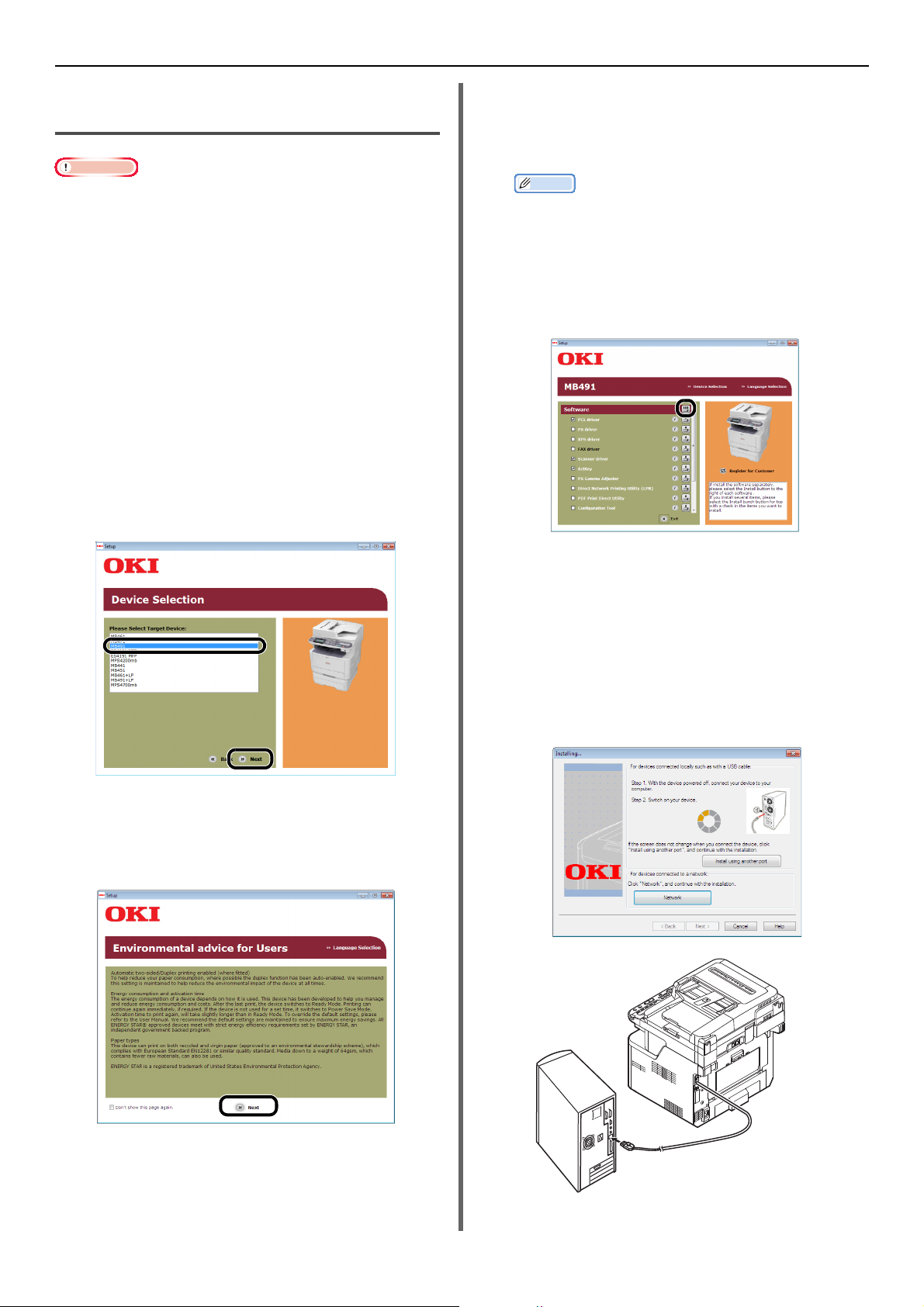
Подключение к компьютеру
Примечание
Установка драйвера принтера и факса
(Для Windows)
Для завершения данной процедуры необходимо войти в
систему под учетной записью администратора.
1 Убедитесь, что данное устройство
выключено и USB-кабель отсоединен от
компьютера.
2 Включите компьютер.
3 Вставьте «DVD-диск с программным
обеспечением» в компьютер.
4 Щелкните [Run Setup.exe], когда
отобразится [Auto Play].
Если появится диалоговое окно [User Account
Control], щелкните [Да].
5 Выберите язык, а затем щелкните [Next].
6 Выберите устройство Вашего аппарата, а
затем щелкните [Next (Next)].
9 Поставьте галочку напротив драйвера
принтера, драйвера факса или их обоих для
установки, и щелкните кнопку «Установить
одним пакетом».
Заметка
Согласно заводской настройке по умолчанию выбраны
[PCL driver], [Scanner driver] и [ActKey].
Все драйверы и пакеты программ устанавливаются, если
поставить галочку в ячейке совместной установки. Если
необходимо установить драйвера и программное
обеспечение по отдельности, щелкните кнопку
«Устан овить» справа от них и следуйте инструкциям на
экране.
7 Прочтите лицензионное соглашение, а
затем щелкните [I Agree].
8 Прочтите «Советы по окружению для
пользователей» и щелкните [Next].
10 Если появится диалоговое окно [Windows
Security], щелкните [Install this driver
software anyway].
11 После появления сообщения,
предлагающего подсоединить аппарат к
компьютеру и включить его, вставьте другой
конец USB-кабеля в USB разъем
интерфейса компьютера, а затем включите
аппарат.
-64-
Page 65

Примечание
Не вставляйте USB-кабель в разъем сетевого интерфейса.
Примечание
Справка
Примечание
Это может привести к неисправности.
Подключение к компьютеру
5 Введите пароль администратора, а затем
щелкните [OK].
Следуя инструкциям на экране, завершите установку.
1
12 Щелкните кнопку [Exit].
13 Извлеките «DVD-диск с программным
обеспечением» из компьютера.
Установка завершена.
Распечатайте тестовую страницу, чтобы
убедиться, что драйвер принтера успешно
установлен на компьютер.
1 Щелкните [Пуск] > [Устройства и
принтеры].
2 Правой кнопкой мыши щелкните по иконке
OKI MB491 и выберите [Свойства
принтера (Printer properties)]
(> необходимый драйвер принтера, если
были установлены несколько драйверов) из
выпадающего меню.
6 Из меню Apple выберите [Системные
настройки].
7 Щелкните [Печатъ и сканирование]
(Mac OS X 10.5 и 10.6:[Печатъ и Факс]).
8 Щелкните [+].
Если устройство уже показано в [Принтеры], то выберите
нужное устройство и щелкните [-] для удаления. После
этого щелкните [+].
Настройка
3 На закладке [General] щелкните [Print Test
Page].
Установка драйвера принтера
(Для Mac OS X)
Прежде чем начинать данную процедуру, отключите
антивирусное программное обеспечение.
Для Mac OS X от 10.5 до 10.8
1
Убедитесь в том, что устройство и
компьютер включены и подсоединены.
«Подключение кабеля USB» стр. 63
2 Вставьте «DVD-диск с программным
обеспечением» в компьютер.
3 Дважды щелкните на иконку [OKI] на
рабочем столе.
9 Выберите имя Вашего устройство, параметр
[Connection] которого установлен на
значение [USB], а затем убедитесь что [OKI
MB491(PS)] или [OKI MB491(PCL)]
отображается в [Print Using (Print Using)].
10 Щелкните [Добавить (Add)].
4 Дважды щелкните по папке [Драйвер] > [PS]
или по папке [PCL] [Installer for OS X 10.5-
10.8].
-65-
Page 66
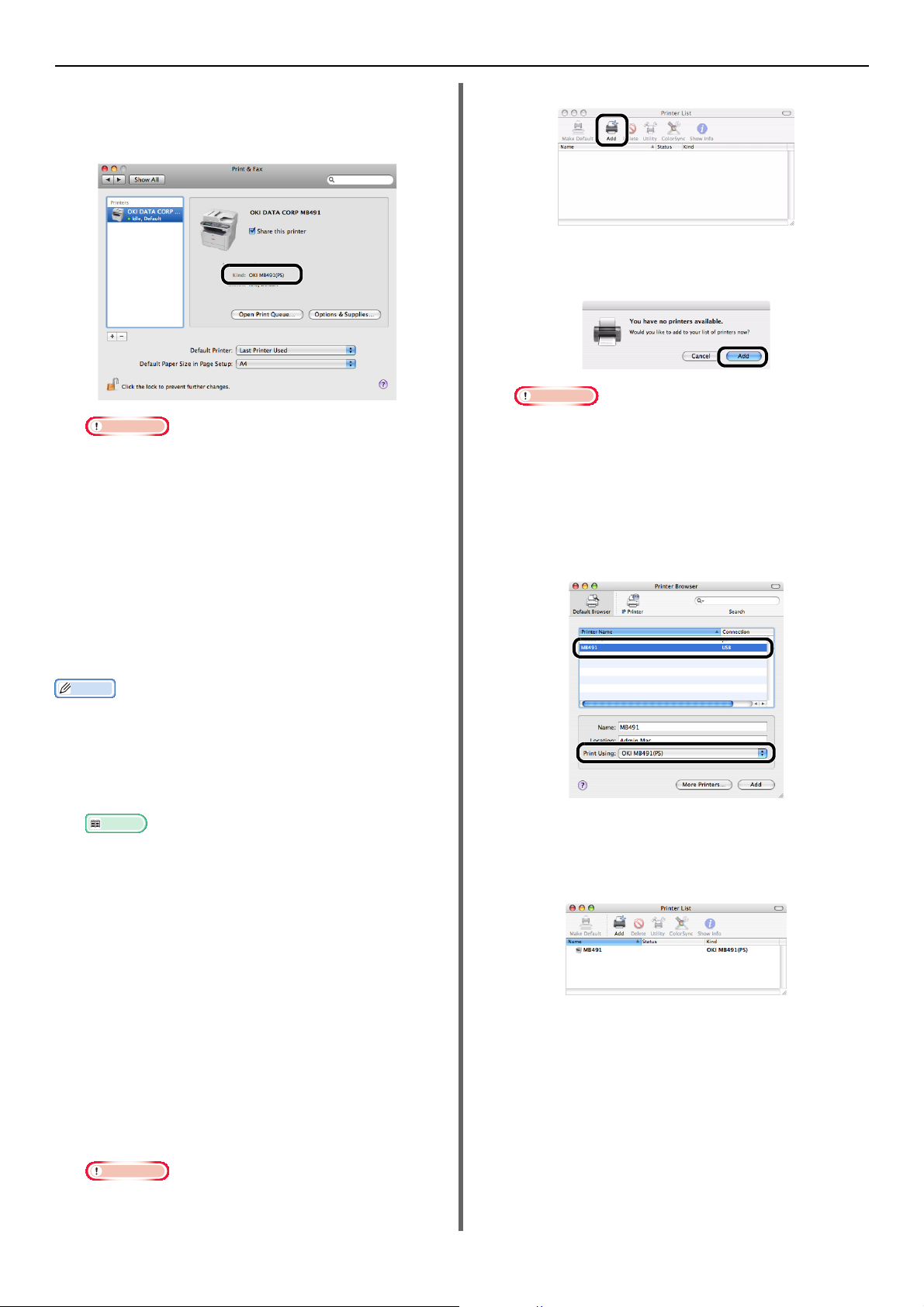
Подключение к компьютеру
Заметка
Справка
Примечание
11 Убедитесь в том, что имя Вашего
устройства отображается в [Принтеры
(Printers)] и [OKI MB491(PS)] или
отображается [OKI MB491(PCL)].
Примечание
Если [OKI MB491(PS)] или [OKI MB491(PCL)] не
отображается правильно, щелкните [-] для удаления
Вашего устройства из [Принтеры], а затем повторите
шаги 8-10.
12 Закройте [Печатъ и
сканирование](Mac OS X 10.5 и
10.6:[Печатъ и Факс]).
13 Извлеките «DVD-диск с программным
обеспечением» из компьютера.
Установка завершена.
7 Щелкните [Добавить (Add)].
Если появилось диалоговое окно [You have no
printers available (You have no printers available)],
щелкните [Добавить (Add)].
Если имя Вашего устройства, параметр [connection]
которого установлен на [USB], уже отображается,
выберите его и щелкните [Удали ть], а затем щелкните
[Добавить].
8 Выберите имя Вашего устройство, параметр
[Connection] которого установлен на
значение [USB], а затем убедитесь что [OKI
MB491(PS)] или [OKI MB491(PCL)]
отображается в [Print Using (Print Using)].
Для Mac OS X от 10.4.0 до 10.4.11
В качестве примера для нижеприведенных действий
используется Mac OS X 10.4.11. В зависимости от Вашей ОС,
описани может отличаться.
1 Убедитесь в том, что устройство и
компьютер включены и подсоединены.
«Подключение кабеля USB» стр. 63
2 Вставьте «DVD-диск с программным
обеспечением».
3 Дважды щелкните на иконку [OKI] на
рабочем столе.
4 Дважды щелкните по папке [Драйвер] > [PS]
или по папке [PCL] > [Installer for OS X
10.4].
5 Введите пароль администратора, а затем
щелкните [OK].
Следуя инструкциям на экране, завершите установку.
6 Из меню [Go] выберите [Служебные
программы], а затем дважды щелкните
[Printer Setup Utility].
Примечание
Если программа [Printer Setup Utility] уже запущена,
закройте ее и снова откройте.
9 Щелкните [Добавить (Add)].
10 Проверьте, чтобы название данного
устройства отображалось в [Printer List
(Printer List)], а затем закройте окно.
11 Извлеките «DVD-диск с программным
обеспечением» из компьютера.
Установка завершена.
-66-
Page 67
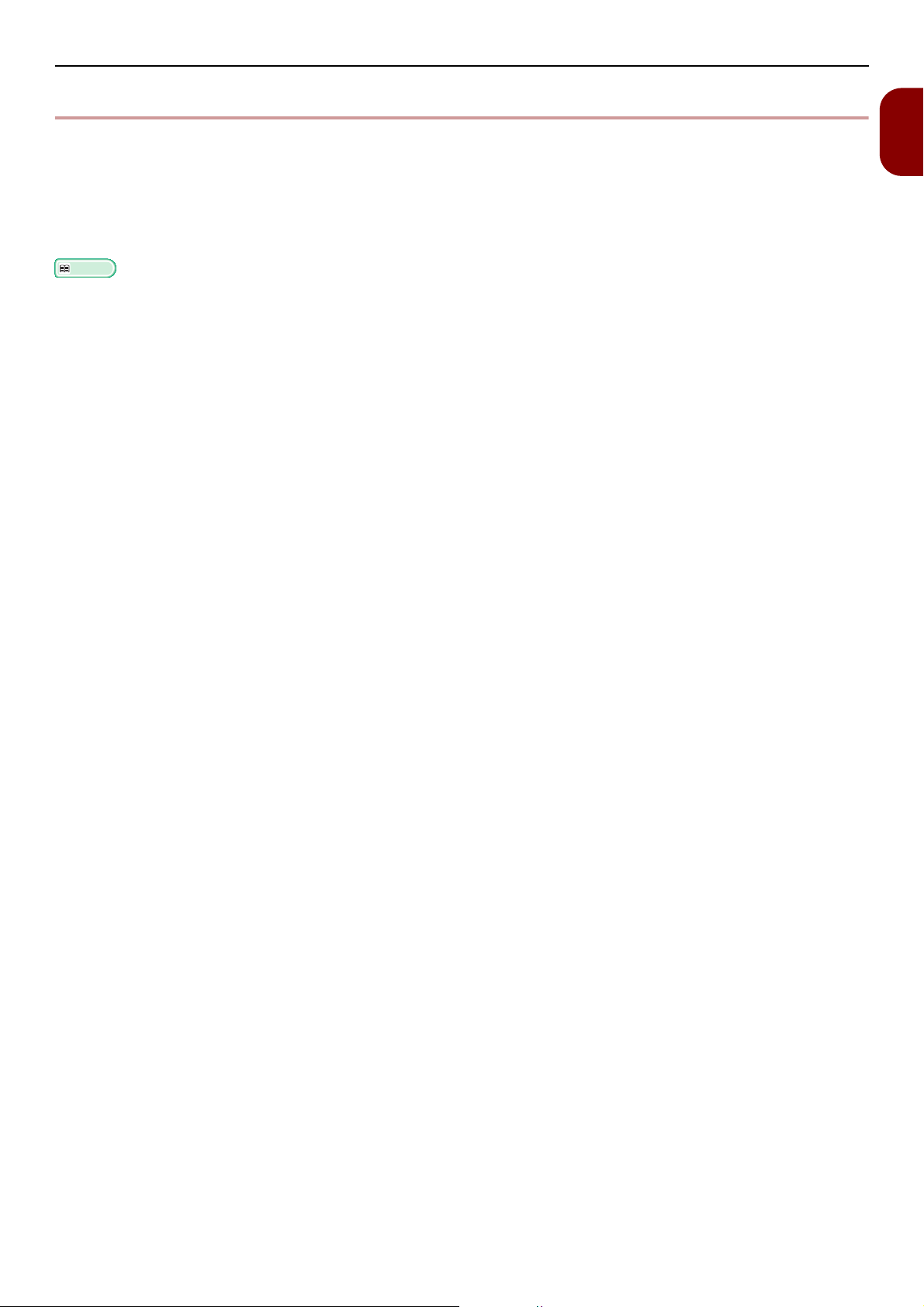
Конфигурация параметров сети
Справка
Конфигурация параметров сети
В данном разделе описывается установка, необходимая для использования функций сканирования на
электронную почту, сканирования на сетевой ПК, сканирования на факс-сервер и интернет факс.
Вышеперечисленные функции позволяют отправлять сканированные данные на компьютер через сетевое
соединение. Чтобы их использовать, необходимо установить устройство и компьютер, на который необходимо
отправить сканированные данные.
Сначала проверьте настройки компьютера и заполните информацию в колонке [
ниже. Затем, сконфигурируйте устройство и компьютер, используя информацию в [
Обязательно выполните конфигурацию сетевого соединения прежде, чем выполнять приведенные ниже действия. ля просмотра
информации о сетевом соединении см. «Сетевое соединение» стр. 49.
User Value
User Value
] формы данных установки
].
1
Настройка
-67-
Page 68

Конфигурация параметров сети
Форма данных установки
Значение
пользователя
№ Элемент Краткое введение Пример
Общие данные установки
A-1 Пароль
администратора для
устройства
A-2 IP-адрес устройства IP-адрес, присвоенный устройству 192.168.0.2
A-3 Адрес DNS сервера Адрес DNS сервера 192.168.0.1
Пароль, использующийся для изменения
системных настроек устройства
aaaaaa
Данные установки, необходимые для сканирования на электронную почту, сканирования на факс-
сервер и интернт факс
B-1 Электронный адрес
для устройства
B-2 Адрес SMTP сервера Адрес сервера, используемый при отправке
B-3 Адрес POP3 сервера Адрес сервера, используемый при приеме
B-4 Метод идентификации Передача идентификации почтового сервера SMTP
Электронный адрес используется при
отправке электронной почты с устройства
электронной почты
электронной почты
mb491@test.
com
smtp.test.com
pop3.test.com
*Можно просмотреть следующую
страницу, а позже записать здесь
пометки по поводу проверенных
деталей или
сконфигурированных настроек.
(До 80 символов)
B-5 ID пользователя SMTP Передача учетного имени почтового сервера OKIMB491
B-6 SMTP Пароль Передача пароля почтового сервера okimb491
B-7 ID пользователя POP Прием учетного имени почтового сервера пользователь
B-8 POP Пароль Прием пароля почтового сервера okimb491
B-9 Имя получателя
электронной почты
Имя получателя, которому от
правляется
скан. на эл.почту/интернет факс с
Пользователь
устройства
B-10 Адрес электронной
почты получателя
электронной почты
Адрес электронной почты получателя,
которому отправляется скан. на эл.почту/
интернет факс с устройства
user@test.com
Данные установки, необходимые для сканирования на сетевой ПК
C-1 Имя компьютера
получателя
C-2 Имя пользователя для
входа в систему
компьютера
получателя
C-3 Пароль для входа в
систему компьютера
получателя
C-4 Имя профиля для
сохранения
параметров
C-5 Имя совместно
используемой папки на
компьютере
получателя
C-6 Имя файла
сканированных данных
Имя компьютера, на который направляются
PC1
сканированные данные
Имя пользователя для входа в систему
mb491
компьютера, на который передаются
сканированные данные
Пароль для входа в систему компьютера, на
mb491
который передаются сканированные данные
Имя при сохранении параметров устройства Продажи
Имя папки компьютера, на который
Отдел Продаж
передаются сканированные данные
Имя папки сканированных данных Данные скан.
(До 32 символов)
(До 32 символов)
(До 16 символов)
(До 64 символов)
(До 64 символов)
-68-
Page 69

Конфигурация параметров сети
Заметка
Примечание
Заметка
OK
Проверка общих данных установки
Проверьте общие данные установки для
сканирования на электронную почту, сканирования
на сетевой ПК, сканиование на факс-сервер и
интернет факс, и заполните соответствующие
колонки формы данных установки.
Пароль администратора для
устройства
Введите пароль администратора устройства в
строке A-1 формы данных установки.
Если Вы не являетесь администратором устройства,
спросите пароль у администратора.
В паролях учитывается регистр клавиатуры.
В качестве заводской настройки по умолчанию пароль
администратора установлен на «aaaaaa».
Адрес шлюза/DNS сервер
1 Нажмите кнопку <SETTING (НАСТРОЙКИ)>
на панели оператора.
2 Проверьте, чтобы был выбран параметр
[Отчеты] и нажмите .
3 Проверьте, чтобы был выбран параметр
[Конфигурация] и нажмите .
4 На экране подтверждения нажмите или
, выберите [Да] и нажмите .
5 Введите адрес, написанный в строке адреса
шлюза в нижней части справа страницы 3
распечатанной конфигурации, в строку A-2
на листе данных установки.
OK
OK
Установка сканирования на электронную почту и интернет факса
Функции сканирования на электронную почту,
сканирования на факс-сервер и интернет факс
позволяют отправлять сканированные изображения
в качестве прикрепленного к электронному письму
файла на указанный адрес элктронной почты по
сети. Для использования данных функций
установите параметры электронной почты
устройства.
При использовании функции автоматической
отправки или функции сохранения данных передачи
(только для MB491/MB491+LP/ES4191 MFP/
MPS4200mb/MPS4700mb) необ
следующую установку.
Проверка параметров электронной
почты компьютера
Примечание
Если сетевой администратор указал значения учетной записи
почтового сервера, пароль и адрес электронной почты для
устройства, введите их в форму данных установки.
В нижеописанном порядке действий используется Windows
Live Mail операционной системы Windows 7. Если
используются разные почтовые программы, см. руководство
для почтового программного обеспечения.
1 Щелкните [Пуск] и выберите [Windows
Live Mail].
2 Выберите меню [Tools] > [Accounts].
Если панель меню не отображается, щелкните иконку
[Menus], а затем выберите [Show menu bar].
ходимо выполнить
1
Настройка
6 Введите адрес, написанный в строке DNS
сервера (первичного) в нижне части справа
на той же странице, в строку A-3.
Необходимо заранее сконфигурировать адрес шлюза. Также,
при использовании поставщика интернет-услуг неободимо
сконфигурировать DNS сервер. Если он не был
сконфигурирован (0.0.0.0), выполните действия стр. 58 для его
конфигурации.
3 Выберите учетную запись почты, а затем
щелкните [Свойства (Properties)].
-69-
Page 70

Конфигурация параметров сети
Примечание
B-9
B-10
B-3
B-2
B-7
B-8
OK
4 В закладке [Общие (General)] введите
содержание [Имя (Name)] и [E-mail
address (E-mail address)] в строках B-9 и
B-10 формы данных установки.
5 Щелкните закладку [Servers (Servers)], а
затем запишите каждый параметр в
соответствующих колонках формы данных
установки.
Параметры адреса электронной почты
устройства
При отправке сканированных данных с устройства
по электронной почте, необходим адрес электронной
почты для устройства. Согласно следующему
порядку действий установите адрес электронной
почты устройства и введие этот адрес для
использования устройством в строку B-1 формы
данных установки.
Если адрес электронной почты устройства указан
сетевым администратором, введите адрес электронной
почты в строку B-1.
При использовании поставщика интернет-услуг
запросите адрес электронной
данного поставщика услуг, а затем введите данный
адрес электронной
Если адрес электронной
не запрошен, определите адрес электронной
согласно значению, введенному в строке B-4 (способ
идентификации):
- Если в строке B-4 указано значение «SMTP»,
определите адрес электронной
строку B-1.
- Если в строке B-4 указано значение «POP», введите в
строку B-1 тот же адрес электронной
указанный в строке B-10.
почты в строку B-1.
почты для устройства от
почты устройства не указан и
почты
почты и введите его в
почты,
- Если окошко [
server requires authentication)] отмечено галочкой,
введите «SMTP» в строку B-4 и выполните процедуру 6.
- Если в окошке [My server requires authentication (My
server requires authentication)] нет галочки, введите
[POP or not yet authenticated] в строке B-4. На этом
этапе подтверждение параметров электронной почты
завершено.
При использовании поставщика интернет-услуг введите [POP].
My server requires authentication
(My
6 Щелкните [Параметры].
7 Проверьте информацию входа в систему в
окне [Outgoing Mail Server (Outgoing Mail
Server)].
Примечание
Если необходимо, чтобы устройство принимало электронную
почту, необходимо получить адрес электронной почы для
устройства от сетевого администратора или поставщика
интернет-услуг.
Конфигурация устройства для
сканирования на электронную почту,
сканирования на факс-сервер и интернет
факс
Настройте устройство для сканирования на
электронную почту и интернет факс, используя
информацию в форме анных установки.
1 Нажмите кнопку <SETTING (НАСТРОЙКИ)>
на панели оператора.
2 Нажмите , чтобы выбрать [Простая
Установка (Easy Setup)], а затем нажмите
OK
.
- Если выбран параметр [Use same settings as my
incoming mail server (Use same settings as my
incoming mail server)], введите значение строк B-7 и
B-8 в строки B-5 и B-6.
- Если выбран параметр [Log on using (Log on using)],
запишите содержание [Accountname (Accountname)]
и [Password (Password)] строки B-5 и B- 6
соответственно.
3 Введите пароль администратора (A-1).
4 Выберите [Ввод], а затем нажмите .
-70-
Page 71

Конфигурация параметров сети
Справка
Заметка
OK
OK
OK
OK
OK
5 Нажмите , чтобы выбрать [Параметры
Эл.почты (E-mail Setting)], а затем нажмите
.
6 Нажмите , а затем введите информацию в
B-2.
7 Выберите [Ввод], а затем нажмите .
OK
8 Нажмите , а затем введите информацию в
B-1.
9 Выберите [Ввод], а затем нажмите .
OK
10 Нажмите и выберите протокол для
получения электронных писем, затем
нажмите .
- Чтобы компьютер получал письма с сервера POP3,
выберите [POP3]. Перейдите к шагу 11.
- Чтобы компьютер получал письма без использования
почтового сервера, выберите [SMTP]. Перейдите к
шагу 13.
- Чтобы отключить функцию получения писем,
выберите [Disable]. Перейдите к шагу 13.
OK
11 Нажмите , а затем введите информацию в
B-3.
12 Выберите [Ввод] и нажмите .
13 Нажмите , а затем выберите метод
идентификации, основанный на
информации в B-4. Затем нажмите .
- Если в B-4 стоит значение «Do not authenticate»,
выберите [Do not authenticate]. Перейдите к шагу 24.
- Если в B-4 стоит значение «SMTP», выберите
[Идентификация SMTP]. Перейдите к шагу 14.
- Если в строке B-4 стоит «POP», выберите [POP перед
SMTP]. Перейдите к шагу 18.
21 Выберите [Ввод], а затем нажмите .
22 Нажмите , а затем введите информацию в
B-8.
23 Выберите [Ввод], а затем нажмите .
24 Когда появляется экран установочного
меню, нажмите .
Установка для сканирования на электронную почту,
сканирования на факс-сервер и интернет факс
завершена.
Для просмотра деталей о том, как использовать сканирование
на электронную почту, см. «Сканирование на электронную
почту» стр. 114.
Для просмотра деталей о том, как использовать сканирование
на факс-сервер см. «Основная процедура для сканирования на
факс-сервер» стр. 103.
Для просмотра деталей о том, как использовать интернет факс
см. «Осн
овная процедура
для интернет факса» стр. 105.
Наладка сканирования на сетевой ПК
Сканирование на сетевой ПК позволяет отправлять и
сохранять сканируемые изображения на «совместно
используемую папку» компьютера в сети. Чтобы
использовать данную функцию зарегистрируйте
устройство на компьютре в качестве пользователя и
создайте совместно используемую папку, а затем
создайте профиль на устройстве для сохранения
настроек для компьютера.
Примечание
Перед началом установки получите разрешение от сетевого
администратора для создания совместно используеой папки
на компьютере, выполнив нижеследующую процедуру.
1
Настройка
14 Нажмите , а затем введите информацию в
B-5.
15 Выберите [Ввод], а затем нажмите .
OK
16 Нажмите , а затем введите информацию в
B-6.
17 Выберите [Ввод], а затем нажмите .
Перейдите к шагу 24.
OK
18 Нажмите , а затем введите информацию в
B-3.
19 Выберите [Ввод], а затем нажмите .
OK
20 Нажмите , а затем введите информацию в
B-7.
В данной процедуре используется протокол CIFS.
Проверка имени компьютера
Проверьте имя компьютера, выполнив
нижеследующую процедуру, и заполните строку C-1
формы данных установки.
Для Windows 7, Windows Server 2008
R2, Windows Server 2008 и Vista
1 Щелкните [Пуск] и выберите [Панель
управления].
-71-
Page 72

Конфигурация параметров сети
Заметка
Примечание
Заметка
C-1
C-1
2 Выберите [Система и безопасность].
Для Windows Server 2008 и Windows Vista, выберите
[System and Maintenance].
3 Выберите [See the name of this
computer] под [System].
4 Введите имя в [Computer name
(Computer name)] в строке C-1 формы
данных установки.
Если имя компьютера превышает 16 символов, то для Mac OS
X 10.4.11 введите первые 15 символов в строке C-1. Для Mac
OS X 10.5-10.6 выберите из [System Environment Settings] >
[Network] сетевую службу, которую Вы используете, и введите
имя поля NetBios в строку C-1 в пределах WINS в подробных
настройках.
4 Закройте [Sharing].
Определение имен элементов,
необходимых для сканирования на
сетевой ПК
Определите имена следующих элементов и
заполните строки с C-2 по C-6 в форме данных
установки.
Имя пользователя для входа в систему компьютера
получателя (C-2)
5 Закройте окно.
Для Windows Server 2003 и Windows XP
1 щелкните [start] > [Панель
управления] > [Performance and
Maintenance] > [System].
Для Windows Server 2003 щелкните [Пуск] > [Operator
panel] > [System].
2 Выберите закладку [Computer Name], а
затем щелкните [Change].
3 Введите имя в [Computer Name] в строке
C-1 формы данных установки.
4 Щелкните [Cancel], чтобы закрыть окно.
Для Mac OS X
Из меню Apple выберите [Системные
1
настройки].
2 Щелкните [Sharing].
3 Введите имя в [Computer Name
(Computer Name)] в строке C-1 формы
данных установки.
Если имя пользователя управляется на домене, введите
«Имя пользователя@Имя домена» в строке C-2. Чтобы
проверить имя домена, щелкните на [Change] в пределах
закладки [Имя компьютера] в диалоговом окне [System
Properties].
Пароль для входа в систему компьютера получателя
(C-3)
Имя профиля для сохранения настроек на устройстве
(C-4)
Имя совместно используемой папки на компьютере
получателя (C-5)
Имя файла отсканированных данных (C-6)
Конфигурирование компьютера для
сканирования на сетевой ПК
С помощью формы данных установки создайте в
компьютере учетную запись и совместно
используемую папку для стройства.
Если компьютер в домене, то процедура добавления учетной
записи пользователя может отличаться от нижеописанной
процедуры. См. руководство Microsoft Windows.
Для Windows 7, Windows Server 2008
R2, Windows 2008 и Windows Vista
1
Щелкните [Пуск] > [Панель
управления].
2 Выберите [Add or remove user
accounts].
3 Выберите [Create a new account].
-72-
Page 73

Конфигурация параметров сети
Заметка
4 Введите информацию в строку C-2 в
текстовое окно.
5 Убедитесь что выбран параметр [Standard
user], а затем щелкните [Create
Account].
6 Щелкните иконку учетной записи
пользователя, созданную в шаге 5.
7 Выберите [Create a password].
8 Введите информацию в строке C-3 в [New
password (New password)] и [Confirm
new password (Confirm new password)], а
затем щелкните [Create password
(Create password)].
12 Выберите закладку [Sharing (Sharing)], а
затем щелкните [Share (Share)].
1
Настройка
13 Из выпадающего окна выберите учетную
запись пользователя, созданную в шаге 5, а
затем щелкните [Добавить (Add)].
14 Убедитесь, что отображается пользователь,
добавленный в шаге 13, а затем щелкните
[Share (Share)].
9 Закройте панель оператора.
10 На компьютере создайте новую папку с
именем, введенным в строке C-5.
Рекомендуется создать папку на локальном диске (диск C
или диск D), а не на рабочем столе, [My Documents] или
сетевом диске.
11 Щелкните правой кнопкой мыши папку,
созданную в шаге 10 и выберите
[Свойства].
После отображения диалогового окна [Network
discovery and file sharing], щелкните [No, make the
network that I am connected to a private network].
15 Щелкните [Done].
16 Щелкните [Advanced Sharing] на закладке
[Sharing].
17 Щелкните [Permissions (Permissions)].
Для Windows Vista/Windows Server 2008 перейдите к
шагу 20.
-73-
Page 74

Конфигурация параметров сети
18 Щелкните [Добавить (Add)].
19 В поле ввода введите значение из строки
C-2, а затем щелкните [OK (OK)].
20 Выберите пользователя, добавленного в
шаге 13, и поставьте галочку в окошке
[Allow (Allow)] для [Full Control (Full
Control)], а затем щелкните [OK (OK)].
5 Выберите [Limited (Limited)] и щелкните
[Create Account (Create Account)].
6 Щелкните иконку учетной записи
пользователя, созданную в шаге 5.
7 Выберите [Create a password].
8 Введите значение строки C-3 в [Type a
new password (Type a new password)] и
[Type the new password again to
confirm (Type the new password again to
confirm)], а затем щелкните [Create
Password (Create Password)].
21 щелкните [OK].
22 Щелкните [Закрыть].
Перейдите к «Создание профиля для сканирования
на сетевой ПК» стр. 79.
Для Windows XP
1 Щелкните [start] > [Панель
управления].
2 Дважды щелкните [User Accounts].
3 Выберите [Create a new account].
4 В текстовое окно введите значение строки
C-2 и щелкните [Далее (Next)].
9 Закройте панель оператора.
10 Создайте на компьютере новую папку с
именем, введенном в строке C-5.
Заметка
Рекомендуется создать папку на локальном диске (диск C
или диск D), а не на рабочем столе, [My Documents] или
сетевом диске.
11 Щелкните правой кнопкой мыши папку,
созданную в шаге 10, а затем выберите
[Sharing and Security].
-74-
Page 75

Конфигурация параметров сети
12 Щелкните [If you understand the
security risks but want to share files
without running the wizard, click
here. (If you understand the security risks but
want to share files without running the wizard,
click here.)].
Если появился экран, показанный ниже, выберите
[Share this folder (Share this folder)] и щелкните
[Permissions (Permissions)]. Перейдите к шагу 15.
14 Поставьте галочку для [Share this folder
on the network (Share this folder on the
network)] и [Allow network users to
change my files (Allow network users to
change my files)], а затем щелкните [OK
(OK)].
Перейдите к «Создание профиля для сканирования
на сетевой ПК» стр. 79
15 Щелкните [Добавить (Add)].
1
Настройка
13 Выберите [Just enable file sharing (Just
enable file sharing)] в брандмауэре Windows,
а затем щелкните [OK (OK)].
16 Введите значение из строки C-2 в поле
ввода и щелкните [OK (OK)].
17 Поставьте галочку в окошке [Allow (Allow)]
для [Full Control (Full Control)], а затем
щелкните [OK (OK)].
-75-
Перейдите к «Создание профиля для сканирования
на сетевой ПК» стр. 79
Page 76

Конфигурация параметров сети
Заметка
Заметка
Заметка
Для Windows Server 2003
Элементы могут отличаться в зависимости от издания, которое
Вы используете.
1 Щелкните [Пуск] >
[Администрирование] > [Computer
Management].
2 В правом окне дважды щелкните [System
Tools (System Tools)] > [Local Users and
Groups], а затем правой кнопкой мыши
щелкните [Users] и выберите [New User].
3 Введите значение из строки C-2 в [User
name (User name)], а значение из строки
C-3 в [Password (Password)] и [Confirm
password (Confirm password)].
8 На компьютере создайте новую папку с
именем, введенном в строке C-5.
Рекомендуется создать папку на локальном диске (диск C
или диск D), а не на рабочем столе, [My Documents] или
сетевом диске.
9 Щелкните правой кнопкой мыши папку,
созданную в шаге 8, а затем выберите
[Sharing].
10 Выберите [Share this folder (Share this
folder)], а затем щелкните [Permissions
(Permissions)].
11 Щелкните [Добавить (Add)].
4 Выберите [User can not change
password] и [Password never
expires], а затем щелкните [Create].
Если выбран параметр [Пользователь должен изменить
пароль при следующем входе в систему], уберите
галочку с этого параметра, чтобы можно было выбрать
[Пользователь не может изменить пароль] и [Срок
пароля не истекает].
5 Щелкните [Закрыть].
6 Дважды щелкните [User] и проверьте, чтобы
отображался пользователь, созданный в
шаге 4.
7 Закройте окно.
12 Введите значение из строки C-2 в поле
ввода и щелкните [OK (OK)].
Перейдите к шагу 15.
-76-
Page 77

Конфигурация параметров сети
13 Поставьте галочку в окошке [Allow (Allow)]
для [Full Control (Full Control)], а затем
щелкните [OK (OK)].
14 Убедитесь, что иконка совместно
используемой папки, созданной в шаге 8,
изменилась на иконку с рукой, а зате
закройте окно.
«Создание профиля для сканирования на сетевой
ПК» стр. 79
Для Mac OS X от 10.5 до 10.7
1 Из меню Apple выберите [Системные
настройки].
6 Введите значение строки C-2 в [Имя
(Name)].
Для Mac OS X 10.5, введите значение строки C-2 в
[Имя].
7 Введите значение в строке C-3 в [Password]
и [Verify].
8 Нажмите [Create User] (для Mac OS X 10.5 и
10.6: [Create Account]).
Заметка
После диалогового окна для автоматического вхождения в
систему, отключите автоматический вход в систему.
9 Проверьте, что учетная запись добавлена в
[Other Users] (для Mac OS X 10.5 и 10.6:
[Other Accounts]) с именем C-2 и закройте
[Users & Groups] (для Mac OS X 10.5 и 10.6:
[Accounts]).
1
Настройка
2 Нажмите [Users & Groups] (для Mac OS X
10.5 и 10.6: [Accounts]).
3 Нажмите [Click the lock to make
changes.] в левом нижнем углу экрана и
введите пароль администратора. Затем
нажмите [Unlock] (для Mac OS X 10.5 и
10.6: [OK]).
4 Щелкните [+].
5 Выберите [Standard (Standard)] из [New
Account (New Account)].
10 Создайте на компьютере новую папку с
именем, введенным в строке C-5.
11 Из меню Apple выберите [Системные
настройки].
12 Щелкните [Sharing].
13 Поставьте галочку в окошке [File Sharing
(File Sharing)].
14 Щелкните [+] под [Shared Folder].
15 Выберите папку, созданную в шаге 10 и
щелкните [Добавить].
-77-
Page 78
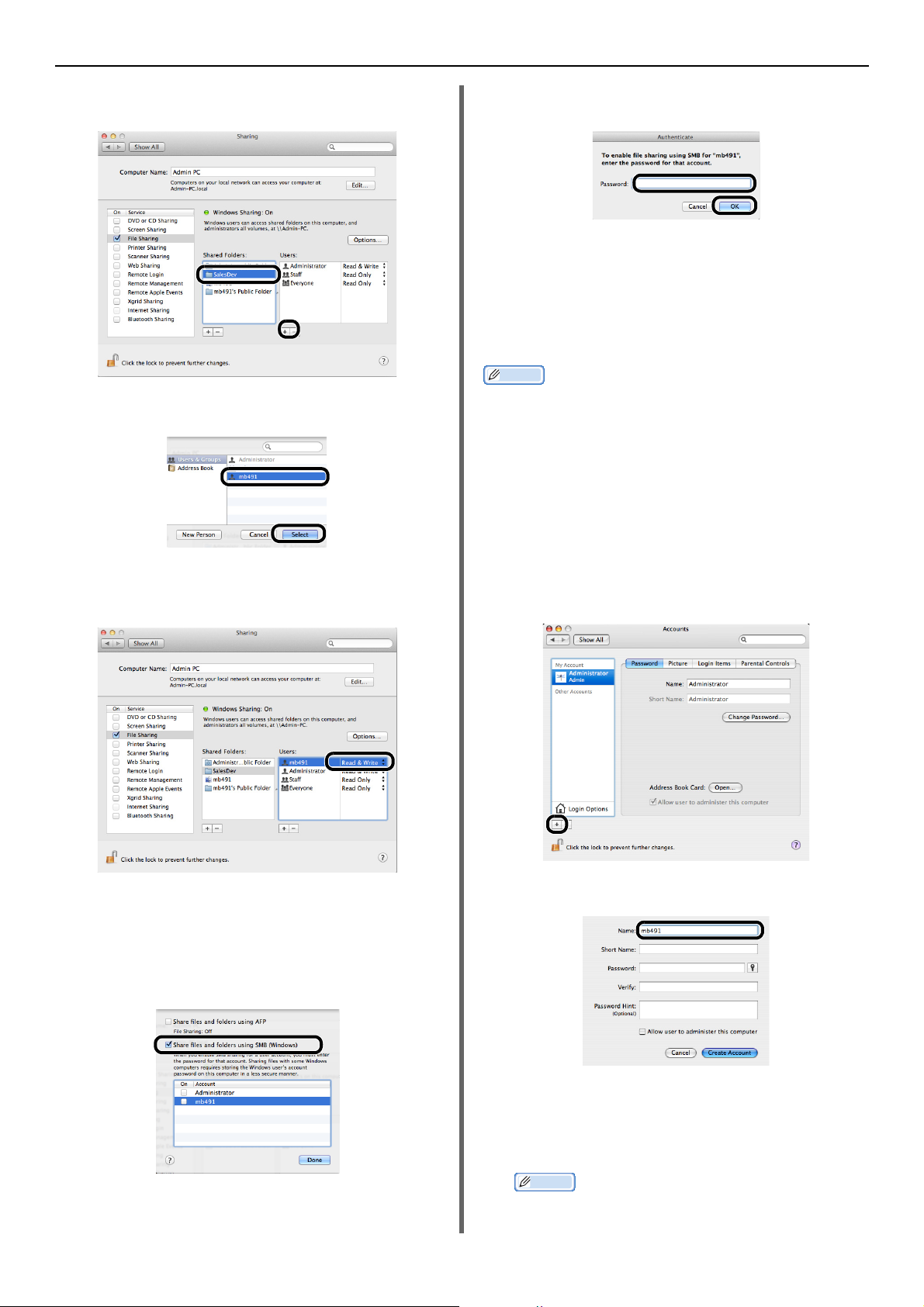
Конфигурация параметров сети
Заметка
16 Выберите папку, добавленную в шаге 15 и
щелкните [+] под [Users].
17 Выберите учетную запись, созданную в
шаге 8 и щелкните [Select (Select)].
18 Щелкните треугольную кнопку справа от
пользователя, добавленного в шаге 17, и
выберите [Read & Write (Read & Write)].
22 Введите значение строки C-3 в [Password
(Password)] и щелкните [OK (OK)].
23 Щелкните [Done].
24 Закройте [Sharing].
Перейдите к «Создание профиля для сканирования
на сетевой ПК» стр. 79
Для Mac OS X от 10.4.0 до 10.4.11
В следующей процедуре в качестве примера используется Mac
OS X 10.4.11. Описание может отличаться в зависимости от
ОС.
1 Из меню Apple выберите [Системные
настройки].
2 Щелкните [Accounts].
3 Нажмите [Click the lock to make changes.] в
левом нижнем углу экрана и введите пароль
администратора. Затем нажмите [OK].
4 Щелкните [+].
19 Щелкните [Options (Options)].
20 Поставьте галочку в окошке [Share files and
folders using SMB (Windows)].
Для Mac OS X 10.5 поставьте галочку в окошке [Share
files and folders using SMB].
21 Поставьте галочку в окошке учетной записи,
добавленной в шаге 16.
5 Введите значение строки C-2 в [Имя
(Name)].
6 Введите значение строки C-3 в [Password
(Password)] и [Verify (Verify)].
7 Щелкните [Create Account (Create
Account)].
Заметка
После диалогового окна для автоматического вхождения в
систему, отключите автоматический вход в систему.
-78-
Page 79

Конфигурация параметров сети
Примечание
OK
OK
OK
OK
OK
8 Убедитесь что учетная запись добавлена к
[Other Accounts] с именем в строке C-2 и
закройте [Accounts].
9 Создайте на компьютере новую папку с
именем, введенным в строке C-5.
10 Из меню Apple выберите [Системные
настройки].
11 Щелкните [Sharing].
12 Поставьте галочку в окошке [Windows
Sharing (Windows Sharing)].
16 Щелкните [Done].
17 Закройте [Sharing].
Перейдите к «Создание профиля для сканирования
на сетевой ПК».
Создание профиля для сканирования на
сетевой ПК
Сохраните информацию формы данных на
компьютере в качестве профиля. Необходимо
указать профиль для отправки данных при
выполнении сканирования на сетевой ПК с
компьютером.
1 Нажмите кнопку <SETTING
(НАСТРОЙКИ)> на панели оператора.
2 Нажмите для выбора [Профиль (Profile)],
а затем нажмите .
1
Настройка
13 Щелкните [Enable Accounts... (Enable
Accounts...)].
14 Поставьте галочку в окошке для учетной
записи, созданной в шаге 7.
15 Введите значение строки C-3 в [Password
(Password)] и щелкните [OK (OK)].
3 Нажмите , чтобы выбрать номер
профиля, который необходимо сохранить, а
затем нажмите .
4 Нажмите , чтобы выбрать [Сохранить], а
затем нажмите .
5 Нажмите, чтобы выбрать [Имя профиля], а
затем нажмите .
6 Введите информацию в строку C-4.
7 Выберите [Ввод], а затем нажмите .
8 Нажмите , чтобы выбрать [URL
получателя], а затем нажмите .
9 Введите значение строк C-1 и C-5 как
«\\C- 1\C-5».
Например:\\PC1\Отдел продаж
Если в сети нет DNS сервера, то указать компьютер с
помощью имени компьютера (C-1) нельзя. В этом случае
можно сконфигурировать настройки при помощи IPадреса компьютера.
Например: \\192.168.0.3\Отдел продаж
Заметка
Чтобы ввести знак «\» при использовании клавиатуры
QWERTY, нажмите <CTRL (CTRL)> и <\>.
10 Выберите [Ввод], а затем нажмите .
-79-
Page 80

Конфигурация параметров сети
Справка
Справка
OK
OK
OK
OK
OK
OK
OK
OK
OKOKOK
11 Нажмите , чтобы выбрать [Имя], а затем
нажмите .
OK
12 Введите информацию в строку C-2.
Примечание
Если выполнено управление доменом, введите «C-2@имя
домена».
При выполнении управлением домена, если даже после
ввода «C-2@Имя домена» невозможно выполнить
соединение, далите «@Имя домена».
Снова перейдите на веб-сайт устройства и установите
NetBIOS в качестве имени домена в [Workgroup name]
в пределах [Установки Админ.] > [Меню Сети] > [NBT/
NetBEUI].
*Для установки имени домена п
менеджером сети.
13 Выберите [Ввод], а затем нажмите .
роверьте
его значение с
OK
14 Нажмите , чтобы выбрать [Пароль], а
затем нажмите .
OK
15 Введите значение строки C-3.
16 Выберите [Ввод], а затем нажмите .
OK
17 Нажмите , чтобы выбрать [Имя файла], а
затем нажмите .
OK
18 Введите информацию в строку C-6.
- При добавлении символов «#n» в конце имени файла
к концу имени отправляемых файлов автоматически
добавляется серийный номер.
- При добавлении символов «#d» в конце имени файла
к концу имени отправляемых файлов автоматически
добавляется дата.
19 Выберите [Ввод], а затем нажмите .
OK
20 При необходимости настройте другие
элементы.
Управление профилями
Для выполнения сканирования на сетевой ПК или
использования функции автоматической доставки или
функции сохранения данных передачи (только для
MB491/MB491+LP/ES4191 MFP/MPS4200mb/
MPS4700mb) необходимо создать профиль для
каждого получателя. Можно сохранить до 50 профилей.
См. «Создание профиля для сканирования на сетевой ПК»
стр. 79
Модификация профиля
1 Нажмите кнопку <SETTING (НАСТРОЙКИ)>
на панели оператора.
2 Нажмите , чтобы выбрать [Профиль], а
затем нажмите .
3 Нажмите , чтобы выбрать профиль,
который необходимо изменить, а затем
нажмите .
4 Нажмите , чтобы выбрать
[Редактировать], а затем нажмите .
5
Нажмите , чтобы выбрать элемент, который
необходимо изменить, а затем нажмите .
6 Измените элемент.
7 Выберите [Ввод], а затем нажмите .
8 Если необходимо изменить более одного
элемента, повторите шаги 5 и 7.
9 Нажмите , чтобы сохранить настройки.
21 Нажмите для сохранения настроек.
Настройка сканирования на сетевой ПК завершена.
Для просмотра дополнительной информации о том, как
использовать сканирование не сетевой ПК, см.
на сетевой ПК» стр. 116.
«Сканирование
Удаление профиля
1 Нажмите кнопку <SETTING (НАСТРОЙКИ)>
на панели оператора.
2 Нажмите , чтобы выбрать [Профиль], а
затем нажмите .
3 Нажмите , чтобы выбрать профиль для
удаления, а затем нажмите .
4 Нажмите , чтобы выбрать [Удалить], а
затем нажмите .
5 Нажмите или , чтобы выбрать [Да] в
сообщении подтверждения, а затем
нажмите .
-80-
Page 81

Печать конфигурации
Справка
OK
Печать конфигурации
В данном разделе объясняется о том, как распечатать конфигурацию, с помощью которой можно проверить
подробную информацию об устройстве, например, настройки и состояние устройства.
Процедура печати
1 Нажмите кнопку <SETTING (НАСТРОЙКИ)>
на панели оператора.
2 Нажмите , чтобы выбрать [Отчеты] и
нажмите .
3 Нажмите , чтобы выбрать
[Конфигурация] и нажмите .
4 На сообщении подтверждения нажмите
или , чтобы выбрать [Да] и нажмите .
Также для каждой функции можно распечатать отчеты и
списки. См. Усовершенствованное руководство пользователя.
OK
OK
1
Настройка
-81-
Page 82

2. Копирование
Справка
MONO
В данной главе объясняются основная операция и настройки для функции копирования устройства.
Основные операции
В данном разделе объясняется, как начать и отменить задание копирования.
Запуск задания копирования
1 Нажмите кнопку <COPY (КОПИРОВАТЬ)> на
панели оператора, чтобы открыть экран
режима ожидания копирования.
2 Поместите документ текстом вверх в
устройство АПД или текстом вниз на стекло
экспонирования.
3 При необходимости выполните настройку
параметров копирования.
4 Введите количество копий с помощью
панели десятичной клавиатуры.
- Можно ввести от 1 до 99 комплектов.
- Если Вы ввели неверное значение, нажмите кнопку
<CLEAR (ОЧИСТИТЬ)>, а затем введите правильное
значение.
Отмена задания копирования в процессе копирования
Копирование можно отменить до того, как появится
сообщение о завершении копирования.
1 Нажмите кнопку <STOP (ОСТАНОВКА)> на
панели оператора.
Примечание
При копировании с помощью стекла экспонирования не
применяйте чрезмерной нагрузки к стеклу.
5 Нажмите , чтобы начать копирование.
Для получения дополнительной информации о том, как
сконфигурировать каждую настройку копирования, см.
«Конфигурация настроек копирования» стр. 83.
Для получения дополнительной информации о том, как
загрузить оригиналы в устройство АПД или на стекло
экспонирования, см. «Загрузка документов» стр. 39.
-82-
Page 83

Конфигурация настроек копирования
Справка
Примечание
Заметка
OK
OK
Конфигурация настроек копирования
Настройки копирования можно изменить, чтобы изменить вывод страниц согласно Вашим нуждам. Каждую
настройку можно сконфигурировать из меню [Изменить параметры (Change Settings)] на экране режима
ожидания копирования.
Выполните следующие действия с шага 3 «Запуск задания копирования» стр. 82, описанного выше.
Изменения, выполненные в меню [Изменить параметры] на экране режима ожидания копирования, являются временными. Настройки
по умолчанию можно изменить путем конфигурации [Установки Админ.] с помощью кнопки <SETTING (НАСТРОЙКИ)>. Для получения
дополнительной информации см. Усовершенствованное руководство пользователя.
2
Копирование
Изменение Размера сканирования (Размер Скан)
Можно выбрать подходящий размер документа для
сканирования.
1 Нажмите для входа в меню [Изменить
параметры].
2 Убедитесь, что выбрано [РазмерСкан], а
затем нажмите .
OK
3 Нажмите , чтобы выбрать размер
сканирования, а затем нажмите .
Настраиваемые значения:
A4* A5 A6 B5 LETTER Legal 13
Legal 13,5 Legal 14 EXECUTIVE
*указывает на заводскую установку.
4 Нажимайте пока не появится стартовый экран.
Если выбрать размер сканирования меньший или равный
ширине 177,8 мм и сделать копии с АПД, разрешение
сканирования автоматически изменится на Высокое качество.
Изменение лотка для бумаги (Подача бумаги)
Можно выбрать размер документа для копирования.
1 Нажмите для входа в меню [Изменить
параметры].
3 Нажмите , чтобы выбрать лоток, а затем
нажмите .
Настраиваемые значения:
Auto* Лоток 1 Лоток 2 МЦ Лоток**
*указывает на заводскую
установку.
**Не отображается для MB441,
MB461, MB461+LP и ES4161
MFP.
4 Нажимайте пока не появится стартовый экран.
[Лоток 2] отображается только, если установлен блок
дополнительного второго лотка.
Когда установлено значение [Auto], МЦ лоток не выбирается в
заводской установке. Для использования МЦ лотка нажмите
кнопку <SETTING (НАСТРОЙКИ)> и выберите [Установки
бумаги] > [Выберите лоток] > [Копир.] > [МЦ Лоток], а затем
выберите [ON] или [ON (Prior)].
я
При установке значения [Auto] лоток дл
бумагу формата, отличного от A4, B5, A5, A6, letter, legal 13/
13,5/14 или executive, не выбирается. Чтобы использовать
другой размер бумаги, выберите необходимый лоток для
бумаги в настройке [Лоток подачи].
бумаги, содержащий
Копирование при помощи МЦ лотка
Если был выбран параметр [МЦ Лоток], можно
скопировать документы на бумагу, загруженную в МЦ
лоток.
1 Поместите документ текстом вверх в
устройство АПД или текстом вниз на стекло
экспонирования.
2 Загрузите бумагу в МЦ лоток.
2 Нажмите , чтобы выбрать [Подача
бумаги], а затем нажмите .
OK
3 Нажмите .
MONO
-83-
Page 84

Конфигурация настроек копирования
Справка
Справка
Заметка
OK
OK
OK
OK
OK
OK
4 При появлении всплывающего сообщения
нажмите или , чтобы выбрать [Старт
(Start)], а затем нажмите .
Для получения дополнительной информации о том, как
загрузить бумагу в МЦ лоток, см. «Загрузка бумаги в МЦ лоток
(MB451/MB451w/MB471/MB471w/MB491/MB491+/MB491+LP/
ES4191 MFP/MPS4200mb/MPS4700mb)» стр. 35.
Изменение ориентации документа (Направление)
Для ориентации документа можно выбрать [Portrait]
или [Landscape]. Укажите подходящую ориентацию
для получения необходимого результата.
Для получения дополнительной информации о каждой
ориентации см. «Загрузка документов» стр. 39.
1 Нажмите для входа в меню [Изменить
параметры].
2 Нажмите , чтобы выбрать [Направление],
а затем нажмите .
3 Нажмите , чтобы выбрать ориентацию
документа, а затем нажмите .
Настраиваемые значения:
Portrait* Landscape
OK
*указывает на заводскую установку.
Использование [Auto]
При выборе [Auto] коэффициент масштабирования
автоматически определяется в соответствии с
выбранным размером бумаги и локом для бумаги.
Примечание
[Auto] можно использовать только при копировании на бумаге
форматов A4, A5, A6, B5 letter, legal 13/13,5/14 и executive.
1 Нажмите для входа в меню [Изменить
параметры].
2 Нажмите , чтобы выбрать [Масштаб], а
затем нажмите .
3 Нажмите , чтобы выбрать [Auto], а затем
нажмите .
4 Нажимайте пока не появится стартовый
экран.
При установке [Paper Tray] на значение [Авто] параметр
[Enlarge/Reduce] автоматически установится на значение
[100%]. При выборе другого коэффициента масштабирования
изначально установите [Paper Tray], а затем установите
[Enlarge/Reduce].
Выбор заранее установленного
коэффициента масштабирования
1 Нажмите для входа в меню [Изменить
параметры].
2 Нажмите , чтобы выбрать [Масштаб], а
затем нажмите .
3 Нажмите , чтобы выбрать необходимое
значение, а затем нажмите .
4 Нажимайте пока не появится стартовый
экран.
Создание увеличенных или уменьшенных копий (Масштаб)
Увеличенные или уменьшенные копии можно
создавать при помощи настройки [Масштаб]. Можно
установить коэффициент масштабирования
следующими тремя способами:
Использование [Auto]
Выбор установленного заранее коэффициента
масштабирования
Настройка коэффициента масштабирования с
помощью панели десятичной клавиатуры
Значения:
100%* A4->A5(70%)
Leg14->Let(78%) Leg13.5->Let(81%)
Leg13->Let(84%) A4->B5(86%)
A4->Let(94%) Let->A4(97%)
Разместить в стр.(98%)
A5->A4(141%)
*указывает на заводскую установку.
Заметка
При выборе [Разместить в стр.(98%)], если размеры
документа и бумаги одинаковые, то документ будет
уменьшен до размеров бумаги.
B5->A4(115%)
4 Нажимайте пока не появится стартовый
экран.
-84-
Page 85

Конфигурация настроек копирования
Примечание
Заметка
Заметка
Справка
Примечание
OK
OK
OK
OK
OK
Когда [Подача бумаги] установлено на [Auto], некоторые
значения выбрать нельзя. Значения, которые можно выбрать,
различаются согласно выбранному разеру сканирования.
При выборе некоторых коэффициентов части изображения
документа могут быть пропущены или поля могут выйти за
пределы копии.
Когда [Подача бумаги] установлено на значение [Auto], лоток
для бумаги автоматически выбирается согласно выбранному
коэффициенту масштабирования. Если необходимо
использовать определенный лоток для бумаги, измените
конфигурацию настройки [Подача бумаги].
Лоток для бумаги, содержащий бумагу формата, отличного от
A4, B5, A5, A6, letter, legal 13/13,5/14 или executive, не
выбирается дае если [Подача бумаги] установлен на значение
[Auto]. Чтобы выбрать необ
измените конфигурацию настройки [Подача бумаги].
ходимый
лоток для бумаги,
Настройка коэффициента
масштабирования при помощи панели
десятичной клавиатуры
1 Нажмите для входа в меню [Изменить
параметры].
2 Нажмите , чтобы выбрать [Масштаб], а
затем нажмите .
OK
3 Нажмите , чтобы выбрать [Zoom
(25~400%)], а затем нажмите .
4 Введите коэффициент масштабирования от
25% до 400% при помощи панели
десятичной клавиатуры, а затем нажмите
.
- Коэффициент можно установить с шагом в 1%.
- Если Вы ввели неверное значение, нажмите кнопку
<CLEAR (ОЧИСТИТЬ)>, а затем введите правильное
значение.
5 Нажимайте пока не появится стартовый
экран.
Включение режима непрерывного
сканирования (Непрерывное
Для более подробной информации о функциях [Двустороннее
Копир.], см. «Выполнение дуплексных копий (Двустороннее
копирование)».
Для получения дополнительной информации о функциях
[Сорт.] и [N-в-1] см. Усовершенствованное руководство
пользователя.
1 Нажмите для входа в меню [Изменить
параметры].
2 Нажмите , чтобы выбрать [Непр.Скан], а
затем нажмите .
3 Нажмите , чтобы выбрать [ON], а затем
нажмите .
4 Нажимайте пока не появится стартовый
экран.
Копирование в режиме непрерывного
сканирования
В режиме непрерывного сканирования можно
скопировать документы с АПД или стекла
экспонирования, или их обоих.
1 Поместите первый документ текстом вверх
в устройство АПД или текстом вниз на
стекло экспонирования.
2 При необходимости выполните настройку
копии.
Сделайте необходимые изменения в настройках
другой копии.
3 Введите количество копий с помощью
панели десятичной клавиатуры.
4 Нажмите , чтобы начать
MONO
сканирование первого документа.
5 После отображения экрана [Please set next
document (Please set next document)],
поместите следующий документ на АПД или
стекло экспонирования.
2
Копирование
Скан.)
При необходимости отсканировать несколько
наборов документов одним заданием печати
включите режим непреывного сканирования. Это
применимо при использовании функций [Сорт.],
[N-в-1] или [Двустороннее Копир.].
Режим непрерывного сканирования также доступен для
факсов, интернет факсов, как и для функций сканировани.
Факсы можно сконфигурировать из [Applied Settings], а
интернет факсы и сканирование из [Reading Settings].
После изменения места загрузки следующего документа,
обязательно уберите документ из места, которое было
использовано в первый раз.
6 Нажмите , чтобы выбрать [Начало
сканирования (Start Scan)], а затем
нажмите .
-85-
Page 86

Конфигурация настроек копирования
Заметка
Примечание
Справка
Справка
Заметка
OK
OK
OK
OK
7 После сканирования всех наборов
документов, нажмите , чтобы выбрать
[Scan Complate], а затем нажмите .
Для установки полей для переплета, см. Усовершенствованное
руководство пользователя.
При выполнении копий N-в-1 и/или дуплексных копий при
помощи стекла экспонирования, после сканирования
документов отображается экран [Please set next document],
даже если [Непр.Скан] установлен на значение [OFF].
Для функций факса, интернет факса и сканирования
выполните действия 5-7 после начала считывания первой
страницы документа.
Выполнение дуплексных копий (Двустороннее копирование)
Можно выполнять копирование 1-сторонних
(симплекс) и 2-сторонних (дуплекс) документов на
одной стороне (симплекс) или обеих сторонах
(дуплекс) одного листа бумаги. Также можно
выбрать расположение переплета страниц между
продольнм и поперечным переплетом.
Заранее укажите подходящую ориентацию
документа в [Направление], чтобы получить
желаемый результат.
Для дуплексных копий используйте обыкновенную бумагу
стандартного размера. Использование нестандартной умаги
может стать причиной замятия бумаги в дуплексном блоке
устройства.
Двустороннюю печать нельзя выполнить, подавая бумагу из
лотка ручной подачи MB441, MB461, MB461+LP и ES4161 MFP.
Включение дуплексных копий
1 Нажмите для входа в меню [Изменить
параметры].
2 Нажмите , чтобы выбрать [Двустороннее
Копир.], а затем нажмите .
3 Нажмите , чтобы выбрать необходимое
значение, а затем нажмите .
Настраиваемые значения способа печати:
ВЫКЛ. (Односторонний)*
Односторонний документ Двусторонний LE
Односторонний документ Двусторонний SE
Двусторонний документДвусторонняя печать
Двусторонний LE Односторонняя печать
Двусторонний SE Односторонняя печать
*указывает на заводскую установку.
4 Нажимайте пока не появится стартовый
экран.
Примечание
Можно выполнять копирование «двусторонний на
двустороннем
когда сканирование документа выполняется с АПД.
» или «двусторонний на одностороннем», только
Для просмотра информации о бумаге, доступной для Вашего
устройства, см. «Загрузка бумаги» стр. 33.
Для получения дополнительной информации о
конфигурировании настроек [Направление] см. «Изменение
ориентации документа (Направление)» стр. 84.
Продольный переплет
Выполнение копирования документа с переплетом
вдоль длинного края бумаги.
Поперечный переплет
Выполнение копирования документа с переплетом
вдоль короткого края бумаги.
При выполнении дуплексных копий со стекла экспонирования,
автоматически включается режим непрерывного сканирования.
Следуйте инструкциям на экране.
Регулировка плотности копии (Плотность)
Доступны 7 уровней настройки плотности.
1 Нажмите для входа в меню [Изменить
параметры].
2 Нажмите , чтобы выбрать [Параметры
изображения], а затем нажмите .
3 Убедитесь, что выбрано [Плотность], а
затем нажмите .
4 Нажмите или , чтобы выбрать
необходимую плотность, а затем нажмите
OK
.
Настраиваемые значения плотности:
+3 +2 +1 0* -1 -2 -3
*указывает на заводскую установку.
OK
-86-
Page 87

Конфигурация настроек копирования
Заметка
Заметка
Примечание
OK
OK
OK
OK
OK
[0] - стандартное значение. Чтобы сделать изображение
документа темнее, выберите [+1], [+2] или [+3] (самый
темный). И наоборот, чтобы сделать изображение
документа светлее, выберите [-1], [-2] или [-3] (самая
маленькая плотность).
5 Нажимайте пока не появится стартовый
экран.
Изменение типа документа (Тип документа)
Можно выбрать тип документа, чтобы сделать копии
наиболее подходящего для Вас качества.
1 Нажмите для входа в меню [Изменить
параметры].
2 Нажмите , чтобы выбрать [Параметры
изображения], а затем нажмите .
3 Нажмите , чтобы выбрать [Тип
документа], а затем нажмите .
4 Нажмите , чтобы выбрать тип документа,
а затем нажмите .
Настраиваемые типы:
Text Text&Photo* Photo Photo (Glossy)
[Text ]: Установите при копировании текста документа.
[Text &Pho to]: Установите при копировании документа с
текстом и фотографиями.
Изображения воспроизводятся с балансом между текстом
и фотографиями.
[Photo]: Уста новите при копировании фотографий и
графических документов.
Воспроизводит полутон для изображений, на которых это
важно.
[Photo (Glossy)]: Уста нов ите при копировании
фотодокументов, распечатанных на глянцевой сере
лоидной или глянцевой струной бумаге.
га
Изображения воспроизводятся путем фокусировки на
сером уровне, принимая во внимание глянец.
Если выбрано Фото или Фото (Глянец), то разрешение
сканирования установлено на нормальное.
OK
*указывает на заводскую установку.
5 Нажимайте пока не появится стартовый
экран.
При выборе [Text] уровень серого может быть уменьшен на
некоторых документах.
При выборе [Photo], [Photo (Glossy)] тонкий текст или линии
могут быть размыты на некоторых документах.
При выборе [Photo (Glossy)] изображения могут быть яркими.
OK
бряной
Настройка удаления фона
Можно выключить стирание фона для документов
или выбрать плотность фона из 6 уровней.
1 Нажмите для входа в меню [Изменить
параметры].
2 Нажмите , чтобы выбрать [Параметры
изображения], а затем нажмите .
OK
3 Убедитесь, что выбрано [Удаление фона], а
затем нажмите .
4 Нажмите или , чтобы выбрать
необходимое значение, а затем нажмите .
Настраиваемые значения:
OFF 1 2 3* 4 5 6
*указывает на заводскую установку.
Заметка
[3] - стандартное значение. Чтобы сделать фон светлее
(основной) для документа, выберите [4], [5] или [6]. И
наоборот, чтобы сделать его темнее, выберите [2], [1] или
[OFF] (без удаления).
5 Нажимайте пока не появится стартовый
экран.
Примечание
При осветлении настроек удаления фона тонкие линии, текст
или светлый цвет могут не быть воспроизведены на некоторых
документах.
Изменение разрешения сканирования
Можно изменить разрешение сканирования
документа.
1 Нажмите для входа в меню [Изменить
параметры].
2 Нажмите , чтобы выбрать [Параметры
изображения], а затем нажмите .
3 Убедитесь, что выбрано [Разрешение], а
затем нажмите .
4 Нажмите или , чтобы выбрать
необходимое значение, а затем нажмите .
Настраиваемое разрешение сканирования:
High Speed* Normal High Quality
*указывает на заводскую установку.
OK
2
Копирование
-87-
Page 88

Конфигурация настроек копирования
Заметка
Примечание
Справка
[High Speed] - обеспечивает быстрое копирование. Если
выбрать [Normal] или [High Quality], можно улучшить
воспроизведение и уровень серого для тонких линий или
текста.
Если выбрать размер сканирования меньший или равный
ширине 177,8 мм (7 дюймов) и сделать копии с АПД,
разрешение сканирования автоматически изменится на
Высокое качество.
5 Нажимайте пока не появится стартовый
экран.
Сброс параметров копирования
Автоматический сброс
Все параметры, настроенные для задания
копирования, возвращаются к значениям по
умолчанию, если в течение становленного периода
времени не выполняется никаких действий. В
качестве заводской настройки по умолчанию время
сброса установлено на 3 минуты.
Время автоматического сброса можно изменить путем
конфигурации [Устано вки Админ.] с помощью кнопки
<SETTING (НАСТРОЙКИ)>. Для получения дополнительной
информации см. Усовершенствованное руководство
пользователя.
Использование кнопки <RESET/LOG OUT
(СБРОС/ВЫХОД)>
При нажатии кнопки <RESET/LOG OUT (СБРОС/
ВЫХОД)> сконфигурированные настройки для
задания печати возвращаются на значения по
умолчанию.
После выполнения копирования, нажмите кнопку
<RESET/LOG OUT (СБРОС/ВЫХОД)>, чтобы
сбросить настройки по умолчанию для следующего
пользователя.
-88-
Page 89

3. Отправка факса (только для MB451,
Заметка
Справка
Заметка
MONO
R
MB451w, MB471, MB471w, MB491,
MB491+, MB491+LP, ES4191 MFP,
MPS4200mb, MPS4700mb)
В данной главе объясняются основные настройки и операции для отправки факса, сканирования на факссервер и интернет факса и операций по управлению адресной книгой.
Основной метод отправки факса
В данном разделе описываются основные операции для передачи факсов. Перед использованием функции
факса необходимо сконфигурировать начальные установки.
Можно загружать только документы размера A4, Letter или Legal в устройство АПД и размера A4, Letter или Legal (только для MB491+LP/
MPS4700mb) на стекло экспонирования.
Нельзя загружать документы разных размеров для отправки факса.
Для получения дополнительной информации о начальных установках для функции факса см. «Основные настройки для работы с
факсом (только для MB451, MB451w, MB471, MB471w, MB491, MB491+, MB491+LP, ES4191 MFP, MPS4200mb, MPS4700mb)» стр. 41.
5 Укажите получателя.
Отправка факса
Устройство отдает приоритет АПД при сканировании
документов. Не размещайте документы на АПД при
использовании стекла экспонирования.
1
Нажмите кнопку <
УДЕРЖИВАНИЕ)> на панели оператора.
2 Поместите документ текстом вверх в
устройство АПД или текстом вниз на стекло
экспонирования.
3
Убедитесь, что выбран параметр [
и нажмите , чтобы открыть экран запуска
факса.
OK
FAX/HOOK
(ФАКС/
Факс
(Fax)]
Получателя можно указать при помощи панели десятичной
клавиатуры, списка быстрого набора, списка групп, истории
передач, истории полученных документов или панели
клавиатуры быстрого набора.
Справка
Для получения дополнительной информации о каждой
процедуре см. «Определение получателя» стр. 90.
6 При необходимости выполните настройку
расширенных функций.
Справка
«Конфигурирование параметров факса» стр. 93
7 Нажмите , чтобы начать передачу.
Если необходимо сделать сканирование нескольких
документов одним заданием отправки факса при
помощи стекла экспонирования, включите режим
непрерывного сканирования.
3
Отправка факса (только для MB451, MB451w, MB471, MB471w, MB491, MB491+, MB491+LP, ES4191 MFP, MPS4200mb, MPS4700mb)
4 Проверьте, чтобы на экране запуска был
выбран параметр [Добавить получателя
(Add Destination)], а затем нажмите .
Справка
Для более подробной информации о режиме
непрерывного сканирования см. «Включение режима
непрерывного сканирования (Непрерывное Скан.)»
стр. 85.
OK
Примечание
Кнопку использовать нельзя.
Если нажато <STATUS (СТАТУС)> и дважды нажата кнопка ,
информация отображается на экране дисплея.
C
OLO
-89-
Page 90

Основной метод отправки факса
Справка
Примечание
Заметка
Справка
Для получения дополнительной информации о том, как
загрузить оригиналы в устройство АПД или на стекло
экспонирования, см. «Загрузка документов» стр. 39.
Для указания нескольких получателей, см.
Усовершенствованное руководство пользователя.
При снятии копии со стекла экспонирования не применяйте
чрезмерной нагрузки к нему.
Определение получателя
Можно определить получателя, используя шесть
способов:
Использование панели десятичной клавиатуры
Использование быстрого набора
Использование группы
Использование истории передачи
Использование истории принятых документов
Использование панели клавиатуры быстрого набора
Выполните следующие действия в шаге 5 «Отправка
факса» стр. 89, описанные выше.
Прямой ввод
Можно ввести номер факса получателя напрямую
при помощи панели десятичной клавиатуры. Можно
ввести до 40 цифр.
1 Нажмите , чтобы выбрать [Прямой ввод],
а затем нажмите .
2 Введите номер факса получателя при
помощи панели десятичной клавиатуры на
панели оператора.
OK
3 Выберите [Ввод (Enter)], а затем нажмите
OK
.
Также панель десятичной клавиатуры можно использовать для
ввода получателя на экране, который отображаетя после
нажатия кнопки <FAX /H OOK (ФАКС/УДЕРЖИВАНИЕ)>. В этом
случае запуска факса появляется после ввода получателя.
Функции набора номера
Следующие функции можно использовать для ввода
номера факса получателя.
Выберите необходимую функцию, а затем нажмите
на экране ввода номера факса.
-(Дефис)
Вставляет дефис для введенного номера факса.
Префикс
Вставляет префиксный номер, сохраненный
заранее. При вводе вставляется «N».
Flash (Флэш)
Предлагает подключить PBX(Телефонная система
для частного пользования) с PSTN(Телефонная
коммутируемая сеть бщего по
льзования). Вв
«F».
Введите «Pause» и «#», нажав <#> на панели
десятичной клавиатуры. При нажатии <#>
происходит переключение между «P» и «#».
Пауза
Приостанавливает набор номера на несколько
секунд. Можно использовать несколько пауз. При
вводе вставляется символ «P».
# (Решетка)
Когда установлен тоновый набор, «#» посылает по
циклу. Во время ввода номера введите «#».
Введите «Tone» и «*», нажав <*> на панели
десятичной к
лавиатуры. Пр
и нажатии <*>,
происходит переключение между «T» и «*».
Тон
Переключает на тоновый набор, если установлен
импульсный набор. При вводе вставляется символ
«T».
* (Звездочка)
едите
Когда установлен тоновый набор, «*» посылает по
циклу. Введите «*».
Для получения дополнительной информации о префиксных
номерах см. Усовершенствованное руководство пользователя.
-90-
Page 91

Основной метод отправки факса
Справка
Заметка
OK
OK
OK
OK
Использование Списка быстрого набора
и Списка групп
Можно выбрать получателя из сохраненных номеров
в списке быстрого набора или из списка групп. Их
нужно соханить заранее.
Для получения дополнительной информации о том, как
сохранять номера в список быстрого набора и список групп,
см. «Адресная книга» стр. 100.
1 Нажмите , чтобы выбрать [Список
Быстр.наб.] или [Список групп], а затем
нажмите .
OK
2 Нажмите , чтобы выбрать получателя или
группу, а затем нажмите .
Установится флажок. Можно выбрать несколько
записей.
Использование Панели клавиши
быстрого набора
Панель клавиши быстрого набора может хранить
номера факсов, сохраненные в списке быстрого
набора.
Номера быстрого набора № 1-16 сохраняются
автоматически на панели клавиши быстрого набора.
1 Нажмите необходимую клавишу быстрого
набора на стартовом экране.
3
Отправка факса (только для MB451, MB451w, MB471, MB471w, MB491, MB491+, MB491+LP, ES4191 MFP, MPS4200mb, MPS4700mb)
Нажмите кнопку <SHIFT (SHIFT)>, чтобы выбрать
быстрый набор № 9-16, назначенный панели кнопки
быстрого набора.
3 Когда выберите всех получателей,
нажмите .
4 Убедитесь, что выбрано [Завершить], а
затем нажмите .
OK
Использование истории передачи и
приема звонков
Можно выбрать получателя из 50 самых последних
передач или полученных звонков.
1 Нажмите , чтобы выбрать [История ПРД]
или [История ПРМ], а затем нажмите .
2 Нажмите , чтобы выбрать запись, а затем
нажмите .
Установится флажок. Можно выбрать несколько
записей.
OK
3 Когда выберите всех получателей,
нажмите .
4 Убедитесь, что выбрано [Завершить], а
затем нажмите .
OK
Панель кнопки быстрого набора можно также использовать на
экране, который отображается после нажатия кнопки <FAX /
HOOK (ФАКС/УДЕРЖИВАНИЕ)>. В этом случае, после нажатия
кнопки быстрого набора отображается экран ожидания факса,
позволяя сконфигурировать другие расширенные настройки
для функций факса.
Удаление указанных получателей
1 Выберите указанного получателя на экране
запуска факса, нажав , а затем нажав .
2 Нажмите , чтобы выбрать получателя,
которого необходимо удалить, а затем
нажмите .
Установится флажок. Можно выбрать несколько
записей.
3 Когда выберите всех получателей, которых
необходимо удалить, нажмите .
-91-
Page 92
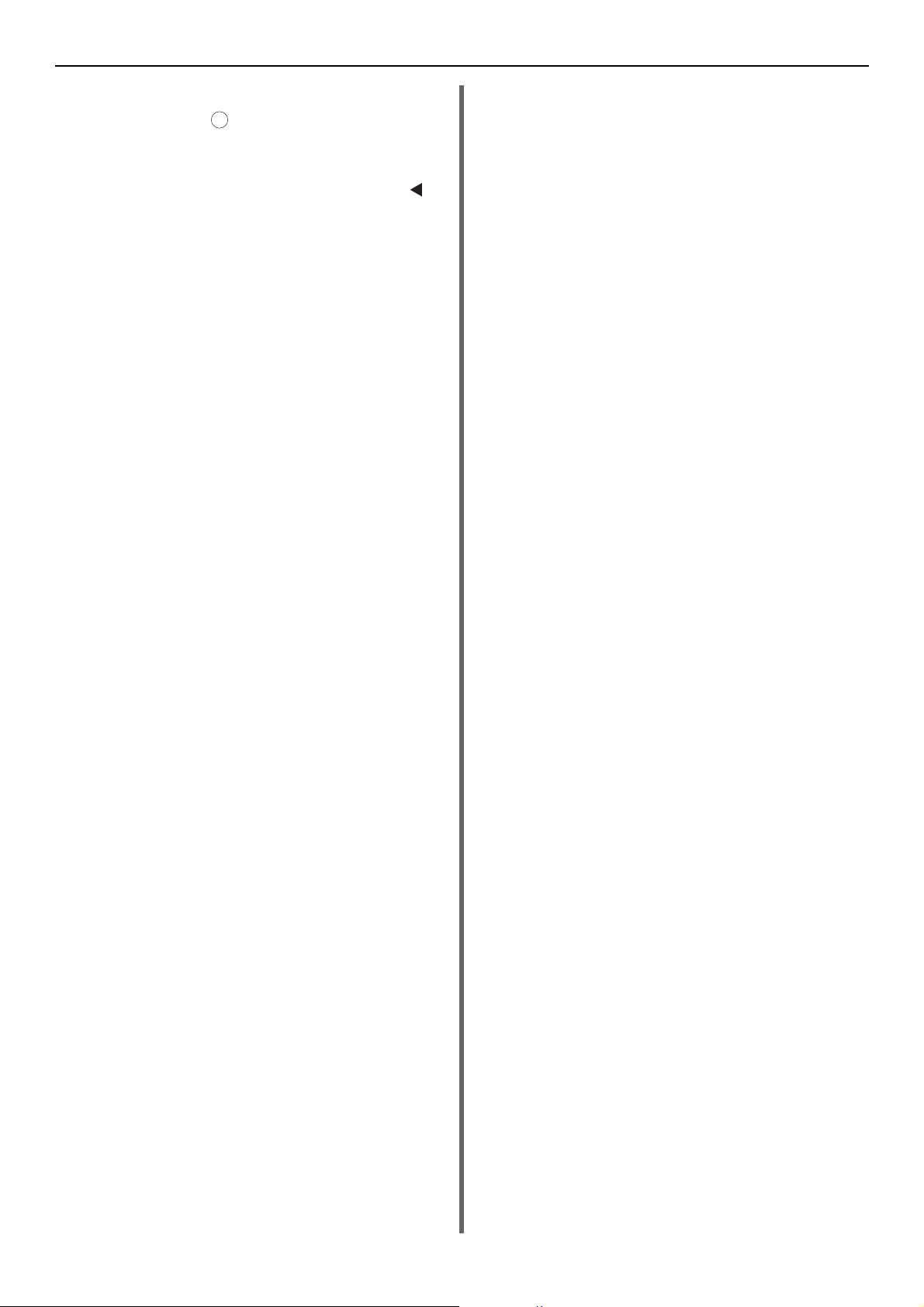
Основной метод отправки факса
4 Убедитесь, что выбрано [Удалить адрес], а
затем нажмите .
- Если были удалены все получатели, автоматически
будет произведен возврат на стартовый экран.
- Если будут удалены не все получатели, нажмите ,
чтобы вернуться на стартовый экран.
OK
-92-
Page 93

Конфигурирование параметров факса
Заметка
Справка
OK
OK
OK
OK
OK
OK
OK
Конфигурирование параметров факса
Можно сконфигурировать параметры факса для изменения вывода согласно Вашим нуждам. Каждый параметр
можно сконфигурировать из меню [Функции Факс (Fax Functions)] на экране запуска факса.
Выполните следующие действия в шаге 6 раздела «Отправка факса» стр. 89, описанного выше.
3
Изменение Размера сканирования (РазмерСкан)
Можно выбрать соответствующий документу размер
сканирования.
1 Нажмите , чтобы выбрать [Функции
Факс] на экране запуска факса, а затем
нажмите .
2 Убедитесь, что [РазмерСкан] выбрано, а
затем нажмите .
OK
3 Нажмите , чтобы выбрать размер, а затем
нажмите .
Настраиваемые значения размера:
A4* LETTER Legal 13 Legal 13,5 Legal 14
4
Нажимайте , пока не появится экран
ожидания факса.
OK
*указывает на заводскую установку.
Изменение Разрешения сканирования (Разрешение)
Настройка Плотности (Плотность)
Доступны 7 уровней настройки плотности.
1
Нажмите , чтобы выбрать [
на экране ожидания факса, а затем нажмите
OK
.
2 Нажмите , чтобы выбрать [Плотность], а
затем нажмите .
3
Нажмите
а затем нажмите .
Значения:
+3 +2 +1 0* -1 -2 -3
Заметка
[0] - стандартное значение. Чтобы сделать изображения
темнее, выберите [+1], [+2] или [+3] (самый плотный). И
наоборот, чтобы сделать изображения светлее, выберите
[-1], [-2] или [-3] (менее плотный).
4
Нажимайте , пока не появится экран
ожидания факса.
или , чтобы выбрать плотность,
*указывает на заводскую установку.
Функции Факс
Отправка факса (только для MB451, MB451w, MB471, MB471w, MB491, MB491+, MB491+LP, ES4191 MFP, MPS4200mb, MPS4700mb)
]
Можно выбрать соответствующее разрешение для
сканирования документа факса, чтобы получить
оптимальное качество изображения.
1 Нажмите , чтобы выбрать [Функции
Факс] на экране ожидания факса, а затем
нажмите .
OK
2 Нажмите , чтобы выбрать [Разрешение],
а затем нажмите .
OK
3 Нажмите , чтобы выбрать разрешение, а
затем нажмите .
Настраиваемое разрешение сканирования:
Normal* Качеств. Ext-Fine Photo
*указывает на заводскую установку.
Параметр [Ext-Fine] может быть недоступен, в
зависимости от устройства получателя.
В режимах [Качеств.], [Ext-Fine] или [ Photo] сканирование
занимает больше времени.
4
Нажимайте , пока не появится экран
ожидания факса.
Печать имени отправителя
Можно установить печать имени отправителя на
отправляемых факсах. По умолчанию печатается
имя, указанное параметре [ID отправителя].
Для просмотра дополнительной информации о [ID
отправителя], см. «Указание информации об отправителе»
стр. 46.
1 Нажмите , чтобы выбрать [Функции
Факс] на экране ожидания факса, а затем
нажмите .
2 Нажмите , чтобы выбрать [TTI], а затем
нажмите .
3 Нажмите , чтобы выбрать [ON], а затем
нажмите .
4
Нажимайте
запуска факса.
, пока не появится экран
-93-
Page 94

Конфигурирование параметров факса
Справка
Для просмотра дополнительной информации о том, как
сохранить имя отправителя и изменить используемое имя
отправителя, см. Усовершенствованное руководство
пользователя.
-94-
Page 95

Проверка и отмена передачи факса
Примечание
Заметка
Заметка
OK
OK
OK
OK
OK
OK
OK
В данном разделе объясняется, как проверить или отменить задания факса.
2 Убедитесь, что выбран параметр [Факс
Отмена передачи факса
Передаваемое задание факса можно отменить, пока
не появилось сообщение о завершении данного
задания.
(Fax)], а затем нажмите на экране
запуска факса.
Проверка и отмена передачи факса
1 Нажмите кнопку <STOP (ОСТАНОВКА)> на
панели оператора.
Отмена отложенного задания
Отложенные задания можно отменить.
1 Нажмите кнопку <FAX/HOOK
УДЕРЖИВАНИЕ)
> на панели оператора.
2 Убедитесь, что выбран параметр [Факс
(Fax)], а затем нажмите , чтобы открыть
экран запуска факса.
3 Нажмите , чтобы выбрать [Работы ФАКС
просмотр/отмена], а затем нажмите .
4 Нажмите , чтобы выбрать задание для
отмены, а затем нажмите .
5 Проверьте содержание задания, а затем
нажмите .
(ФАКС/
OK
OK
3
Отправка факса (только для MB451, MB451w, MB471, MB471w, MB491, MB491+, MB491+LP, ES4191 MFP, MPS4200mb, MPS4700mb)
3 Нажмите , чтобы выбрать [История
Факс], а затем нажмите .
4 Нажмите , чтобы выбрать [История ПРД]
или [История ПРМ], а затем нажмите .
5 Нажмите , чтобы выбрать историю для
проверки, а затем нажмите .
6 Проверьте содержание истории, а затем
нажмите .
Примечание
Сообщение истории принятых звонков отображается на
панели только для сообщений, полученных с помощью опроса
F-кода.
6 Нажмите , чтобы выбрать [Удалить
отсроченную ПРД], а затем нажмите .
7 Нажмите или , выберите [Да], а затем
нажмите .
При выборе задания рассылки само задание отменяется.
Передаваемое задание отображается вверху списка.
OK
Проверка истории передачи и полученных звонков
Можно проверить историю передачи и полученных
звонков и их результаты.
При передачи факса можно проверить передачу на экране
[Работы ФАКС просмотр/отмена].
1 Нажмите кнопку <FAX/HOOK
УДЕРЖИВАНИЕ)
> на панели оператора.
(ФАКС/
-95-
Page 96

Поведение устройства во время получения факса
Заметка
Справка
Заметка
Заметка
Справка
MONO
Поведение устройства во время получения факса
В данном разделе описывается поведение устройства во время приема и распечатывания факсов.
2
Если необходимо принять факс, нажмите
Поведение по время приема
Поведение устройства различается в зависимости от
указанного режима получения.
Согласно заводским установкам по умолчанию
устройство установлено на режим [
приема факсов автоматически. После изменения режима
получения факса, см. следующие описания поведени
устройства.
Во время приема факсов, горит индикатор <DATA IN
MEMORY (ДАННЫЕ В ПАМЯТИ)>. Если нажать
<STATUS (СТАТУС)>, а нажать дважды, то на
экране дисплея появится информация. Даже после
завершения получения, индикатор продожает
гореть, пока данные не будут сохранены в памяти.
Факс Готов
] для
Если не класть трубку, то после приема факсов можно
поговорить с отправителем.
Если Вы часто принимаете звонки, рекомендуется
активировать [Приоритетный режим Тел]. Для получения
более подробной информации о [Приоритетный режим Тел]
см. Усовершенствованное руководство пользователя.
При подключении телефонного аппарата, который находится
далеко, можно принимать факсы путем набора номера
удаленного переключения. Введите номер удаленного
переключения в течение трех секунд. Для просмотра
допонительной информации о номере уд
переключения см. Усовершенствованное руководство
пользователя.
При подключении Автоответчика
устройства (Автоотв./Факс готов)
.
а
ленного
Если память переполняется, когда аппарат принимает данные,
прием отменяется. В этом случае попросите отправителя
повторно передать факсимильное сообщение.
Во время приема звонков и факсов
(Тел./Факс готов)
Когда устройство установлено на [Tel/Fax Ready
Mode], можно принимать звонки и факсы. Чтобы
принимать звонки, необходимо заранее подключить
внешний телефон.
Для просмотра подробностей о том, как подключить внешний
телефон, см. «Подключение телефонной линии» стр. 42.
Прием факсов
Устройство автоматически начинает прием
факсимильных сообщений.
Прием звонков
Телефон начинает издавать сигнал при приеме
вызовов.
1
Поднимите трубку, когда аппарат издает сигнал
звонка.
Можно поговорить с тем, кто Вам звонит.
Если устройство установлено на режим [Ans/Fax
Ready Mode], можно использовать автоответчик и
принимать факсы автоматически. Обязательно
подключите автоответчик заранее.
В зависимости от автоответчика и устройства отправителя,
[Ans/Fax Ready Mode] может работать не правильно.
Для просмотра дополнительной информации о том, как
подключить автоответчик, см. «Подключение телефонной
линии» стр. 42.
Прием факсов
Автоответчик издает сигнал вызова, запускается
сообщение с ответом, а затем автоответчик
автоматически начинает прием факса.
Прием звонков
Автоответчик издает сигнал вызова, запускается
сообщение с ответом, затем начинается запись
сообщения.
При частом использовании телефона
(Тел. готов)
[
Tel Ready Mode
] - рекомендуется, если часто
используется внешний телефон, подключенный к
устройству.
Прием звонков
Телефон начинает издавать сигнал при приеме
вызовов.
-96-
Page 97

Прием факсов
MONO
Телефон начинает издавать сигнал при приеме
сигнала.
1
Поднимите трубку, когда аппарат издает сигнал
звонка.
2 Нажмите .
Для возобновления разговора после приема факса,
просто поднимите телефонную трубку. После того, как
был поучен факс, можно поговорить по телефону.
Поведение устройства во время получения факса
3
Отправка факса (только для MB451, MB451w, MB471, MB471w, MB491, MB491+, MB491+LP, ES4191 MFP, MPS4200mb, MPS4700mb)
-97-
Page 98

Поведение устройства во время получения факса
OK
OK
OK
При использовании двух номеров с разными звонками(DRD)
Данный режим запрограммирован для ответа на факс только для определенного звонка. Можно иметь сигнальную
телефонную линию с двумя номерами с разными видами звонков, один для постоянных телефонных звонков, а другой для
факса. Если телефонная линия занята, и поступил звонок для приема факса, отправитель услышит сигнал «занято».
Существует несколько типов шаблонов DRD звонков. Длина звонка ВК
Л. и ВЫКЛ. различается.
Это зависит от кода страны.
Установите код страны и тип DRD для подходящего шаблона DRD звонка.
Код страны: кроме Новой Зеландии, Австралии и Гонконга (Данный шаблон применяется для DRD США).
Тип DRD Длина звонка ВКЛ. и ВЫКЛ.
Тип12 сек. ВКЛ. - 4 сек. ВЫКЛ. повтор
Тип20,8 сек. ВКЛ. - 0,4 сек. ВЫКЛ. - 0,8 сек. ВКЛ. - 4 сек. ВЫКЛ. повтор
Тип30,4 сек. ВКЛ. - 0,2 сек. ВЫКЛ. - 0,4 сек. ВКЛ. - 0,2 сек. ВЫКЛ. - 0,8 сек. ВКЛ. - 4 сек. ВЫКЛ. повтор
Тип40,3 сек. ВКЛ. - 0,2 сек. ВЫКЛ. - 1 сек. ВКЛ. - 0,2 сек. ВЫКЛ. - 0,3 сек. ВКЛ. - 4 сек. ВЫКЛ. повтор
Код страны: Новая Зеландия (Данный шаблон применяется к DRD Новой Зеландии).
Тип DRD Длина звонка ВКЛ. и ВЫКЛ.
Тип10,4 сек. ВКЛ. - 0,2 сек. ВЫКЛ. - 0,4 сек. ВКЛ. - 2 сек. ВЫКЛ. повтор
Тип20,4 сек. ВЫКЛ. - 2,6 сек. ВЫКЛ. повтор
Тип30,4 сек. ВКЛ. - 0,2 сек. ВЫКЛ. - 0,4 сек. ВКЛ. - 0,2 сек. ВЫКЛ. - 0,4 сек. ВКЛ. - 1,4 сек. ВЫКЛ. повтор
Тип40,4 сек. ВКЛ. - 0,8 сек. ВЫКЛ. - 0,4 сек. ВКЛ. - 1,4 сек. ВЫКЛ. повтор
Код страны: Австралия (Данный шаблон применяется для DRD Австралии).
Тип DRD Длина звонка ВКЛ. и ВЫКЛ.
Тип10,4 сек. ВКЛ. - 0,2 сек. ВЫКЛ. - 0,4 сек. ВКЛ. - 2 сек. ВЫКЛ. повтор
Тип20,2 сек. ВКЛ. - 0,4 сек. ВЫКЛ. - 0,2 сек. ВКЛ. - 0,4 сек. ВЫКЛ. - 0,2 сек. ВКЛ. - 1,6 сек. ВЫКЛ. повтор
Код страны: Гонк онг (Данный шаблон применяется для DRD Гонконга).
Тип DRD Длина звонка ВКЛ. и ВЫКЛ.
Тип11,2 сек. ВКЛ. - 3 сек. ВЫКЛ. повтор
Тип20,4 сек. ВКЛ. - 0,2 сек. ВЫКЛ. - 0,4 сек. ВКЛ. - 0,2 сек. ВЫКЛ. - 0,8 сек. ВКЛ. - 0,4 сек. ВЫКЛ. повтор
Тип30,5 сек. ВКЛ. - 0,5 сек. ВЫКЛ. - 1 сек. ВКЛ. - 0,5 сек. ВЫКЛ. - 0,5 сек. ВКЛ. - 3 сек. ВЫКЛ. повтор
Параметры способа изменения
шаблона DRD
1 Нажмите кнопку <SETTING (НАСТРОЙКИ)>.
7 Нажмите , чтобы выбрать тип DRD, а
затем нажмите .
8 Нажимайте , пока не появится верхний
экран.
2 Нажмите , чтобы выбрать [Установки
Админ.], а затем нажмите .
OK
3 Введите пароль администратора.
Пароль по умолчанию: «aaaaaa».
4 Выберите [Ввод], а затем нажмите .
OK
5 Нажмите , чтобы выбрать [Установки
Пользов.], а затем нажмите .
6 Нажмите , чтобы выбрать [Тип DRD], а
затем нажмите .
-98-
Page 99

Поведение устройства во время получения факса
Примечание
Заметка
Справка
Справка
OK
OK
OK
Печать принятых факсимильных сообщений
Аппарат автоматически печатает принятые
факсимильные сообщения. Можно задать лоток для
бумаги, который необходимо использовать.
Не вытягивайте лотки для бумаги во время печати.
Используйте только стандартную или переработанную бумагу.
Доступные размеры бумаги: A4, Letter или Legal.
Если изображения не помещаются на указанную бумагу, их
размер уменьшается, они не печатаются или печатаются на
нескольких листах бумаги в зависимости от настроек принтера
получателя. Для получения дополнительной информации см.
Усовершенствованное руководство пользователя.
Выбор лотка для использования
1 Нажмите кнопку <SETTING (НАСТРОЙКИ)>
на панели оператора.
Когда не печатаются полученные факсы
Если аппарат не может напечатать полученные
факсимильные сообщения из-за недостатка бумаги
или замятий бумаги, данные полученных
факсимильных сообщений будут временно
сохранены в памяти. После решения проблемы
печать начнется автоматически.
Для более подробной информации о том, как загрузить бумагу,
см. «Загрузка бумаги» стр. 33.
Дополнительную информацию о том, как устранить замятие
бумаги, см. «Замятие бумаги» стр. 142.
Чтобы проверить историю полученных звонков, см. «Проверка
истории передачи и полученных звонков» стр. 95.
3
Отправка факса (только для MB451, MB451w, MB471, MB471w, MB491, MB491+, MB491+LP, ES4191 MFP, MPS4200mb, MPS4700mb)
2 Нажмите , чтобы выбрать [Установки
бумаги (Paper Setup)], а затем нажмите .
3 Нажмите , чтобы выбрать [Выберите
лоток], а затем нажмите .
4 Убедитесь, что выбрано [Факс], а затем
нажмите .
5 Нажмите , чтобы выбрать лоток для
бумаги, а затем нажмите .
OK
6 Нажмите , чтобы выбрать значение, а
затем нажмите .
Настраиваемые значения:
ON* OFF ON (Prior)
- При выборе [ON (Prior)] для лотка для бумаги,
данный лоток будет являться приоритетным при
выборе между другими лотками, содержащими тот же
размер бумаги.
- Заводской настройкой по умолчанию МЦ лоток
установлен на значение [OFF].
OK
*указывает на заводскую установку.
7 Нажимайте , пока не отобразится верхний
экран.
-99-
Page 100

Адресная книга
Справка
Заметка
OK
OK
OK
OK
OK
OK
Адресная книга
В данном разделе объясняется, как сохранить номера факсов в адресной книге, и как отредактировать или
удалть сохраненные номера. В адресной книге можно установить часто используемые номера для быстрого
набора, а также создать группы номеров для рассылки факсов.
7 Нажмите , чтобы выбрать [Номер факс],
Быстрый набор
а затем нажмите .
Для быстрого набора можно сохранить до 100
наиболее предпочтительных получателей.
Сохранение и редактирование
Для более подробной информации о том, как вводить текст, см.
«Ввод текста с помощью панели оператора» стр. 28.
1 Нажмите кнопку <SETTING (НАСТРОЙКИ)>
на панели оператора.
2 Нажмите , чтобы выбрать [Адресн.книга
(Phone Book)], а затем нажмите .
OK
3 Убедитесь, что выбрано [Быстрый набор],
а затем нажмите .
OK
4 Нажмите , чтобы выбрать номер для
быстрого набора, а затем нажмите .
Нельзя выбрать быстрый набор, указанный в качестве
отложенного задания факса или для функции
автоматической доставки.
OK
8 Введите номер телефона.
Введите номер телефона длиной до 40 цифр.
9 Выберите [Ввод], а затем нажмите .
10 При необходимости укажите номер группы.
a) Нажмите , чтобы выбрать [Group No], а
затем нажмите .
b) Нажмите , чтобы выбрать номер группы
(1-20).
Установится флажок. Можно выбрать несколько
записей.
c) Когда выберите все группы, нажмите .
d) Убедитесь, что выбрано [
]
завершен
, а затем нажмите .
Выбор группы
OK
11 Нажмите .
Номера, сохраненные в группах функции [Быстрый набор],
синхронизируются с номерами, сохраненными в группах с
помощью функции [Group No].
Сохранение из истории
Из истории передач и приема факсов можно
сохранить телефонные номера в качестве номеров
для быстрого набора.
1 Нажмите кнопку <FAX/HOOK
УДЕРЖИВАНИЕ)
> на панели оператора.
(ФАКС/
5 Убедитесь, что выбрано [Сохранить], а
затем нажмите .
Во время редактирования сохраненного номера
быстрого набора, выберите [Редактировать].
OK
6 При необходимости укажите имя записи.
a) Убедитесь, что выбрано [Имя], а затем
нажмите .
b) Введите имя.
Введите имя длиной до 24 символов.
c) Выберите [Ввод], а затем нажмите .
- 100 -
2 Убедитесь, что выбрано [Факс (Fax)], а затем
нажмите , чтобы открыть экран запуска
факса.
3 Нажмите , чтобы выбрать [История
Факс], а затем нажмите .
4 Нажмите , чтобы выбрать [История ПРД]
или [История ПРМ], а затем нажмите .
OK
5 Нажмите , чтобы выбрать запись, а затем
нажмите .
6 Проверьте содержание записи, а затем
нажмите .
